Page 1
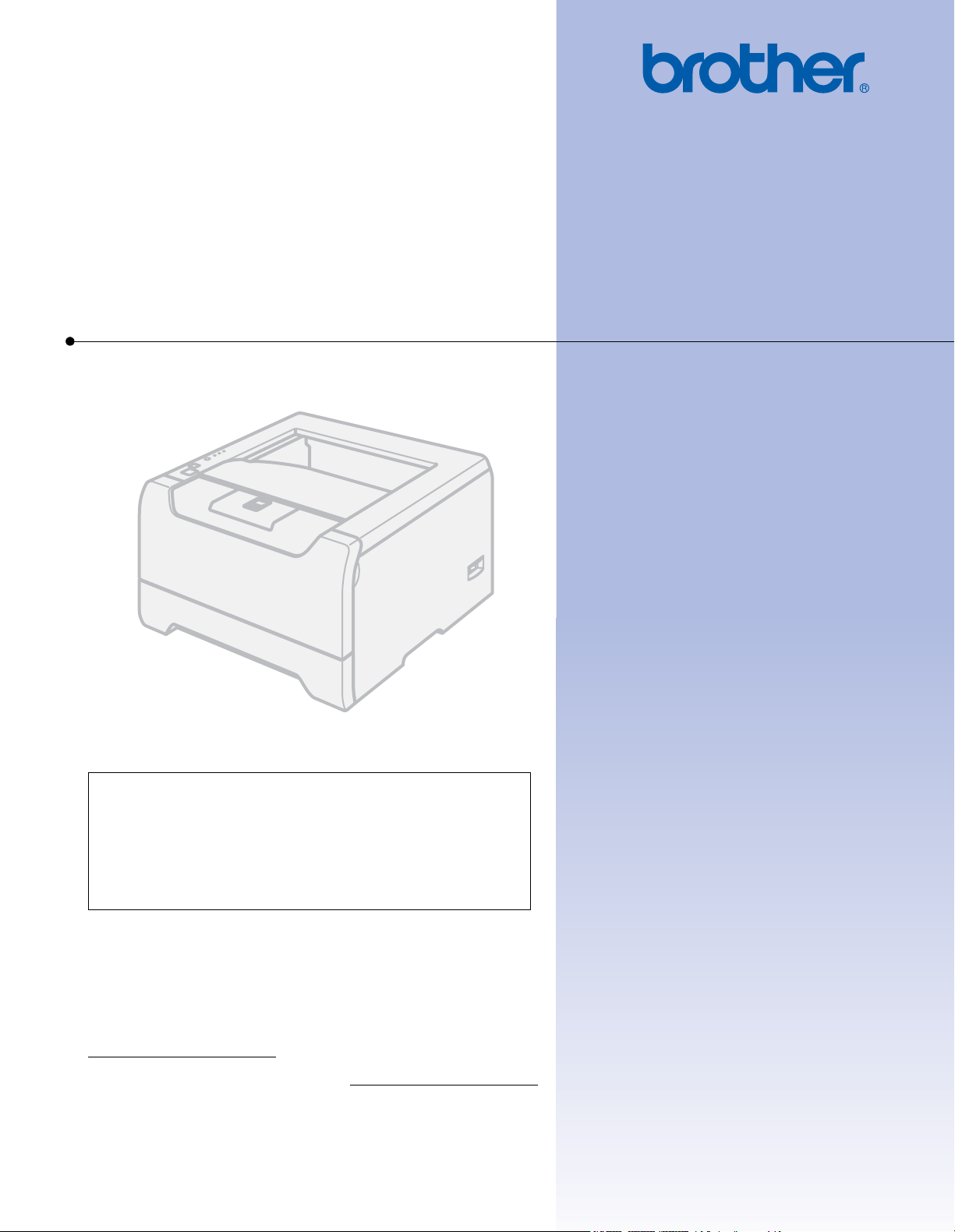
Imprimante laser Brother
GUIDE DE L’UTILISATEUR
HL-5240
HL-5240L
HL-5250DN
Pour les utilisateurs malvoyants
Vous pouvez lire ce manuel avec le
logiciel de "synthèse vocale" Screen
Reader.
Avant de pouvoir utiliser l’imprimante, vous devez d’abord configurer le matériel et installer le pilote.
Veuillez vous reporter au Guide d’installation rapide pour installer l'imprimante. Vous pouvez consulter la copie papier
qui se trouve dans le carton.
Veuillez lire ce guide attentivement avant d'utiliser l'imprimante. Conservez ce CD-ROM à portée de la main afin de
pouvoir le consulter facilement en cas de besoin. Vous pouvez aussi lire ce guide au format HTML sur notre site web
http://solutions.brother.com
Veuillez nous rendre visite à l’adresse http://solutions.brother.com
utilitaires et les réponses aux questions fréquemment posées (FAQ) et aux questions techniques.
ou en le consultant directement sur le CD-ROM.
pour le service après-vente, les derniers pilotes et
Version 3
FR
Page 2
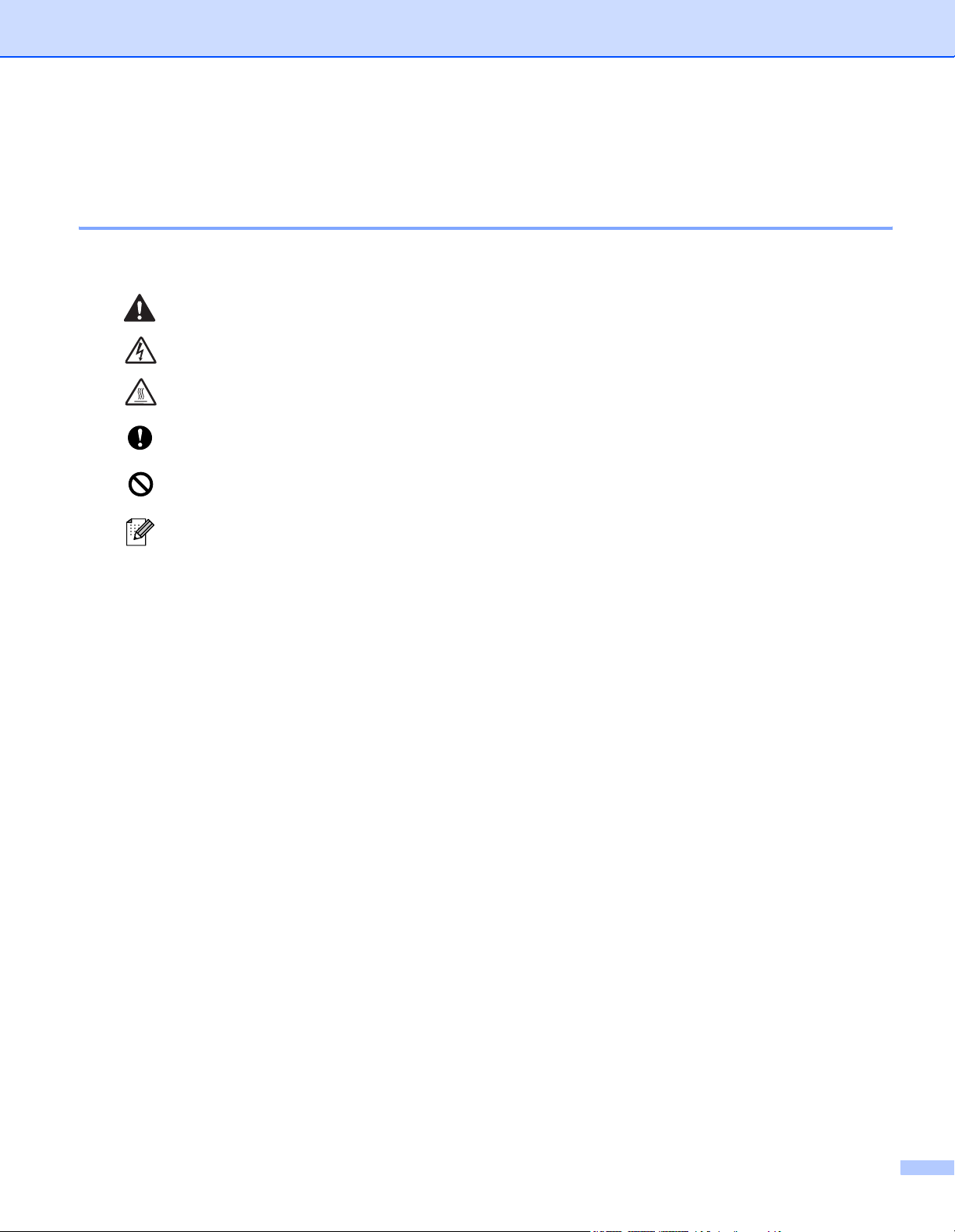
Utilisation du guide
Symboles utilisés dans ce guide
Ce guide de l’utilisateur utilise les icônes suivants :
Les avertissements vous indiquent ce qu'il faut faire pour éviter tout risque de blessure.
Les icônes de risque électrique vous préviennent en cas de possibilité de choc électrique.
Les icônes de Haute température vous avertissent de ne pas toucher les parties chaudes
de l'appareil.
Les mises en garde décrivent les procédures à suivre pour éviter ou empêcher des
dommages possibles à l’imprimante ou à d’autres objets.
Les icônes de Configuration erronée vous signalent les appareils ou les fonctions qui ne
sont pas compatibles avec l'imprimante.
Les notes vous indiquent comment répondre à une situation donnée ou vous donnent des
conseils sur le fonctionnement des options disponibles.
i
Page 3
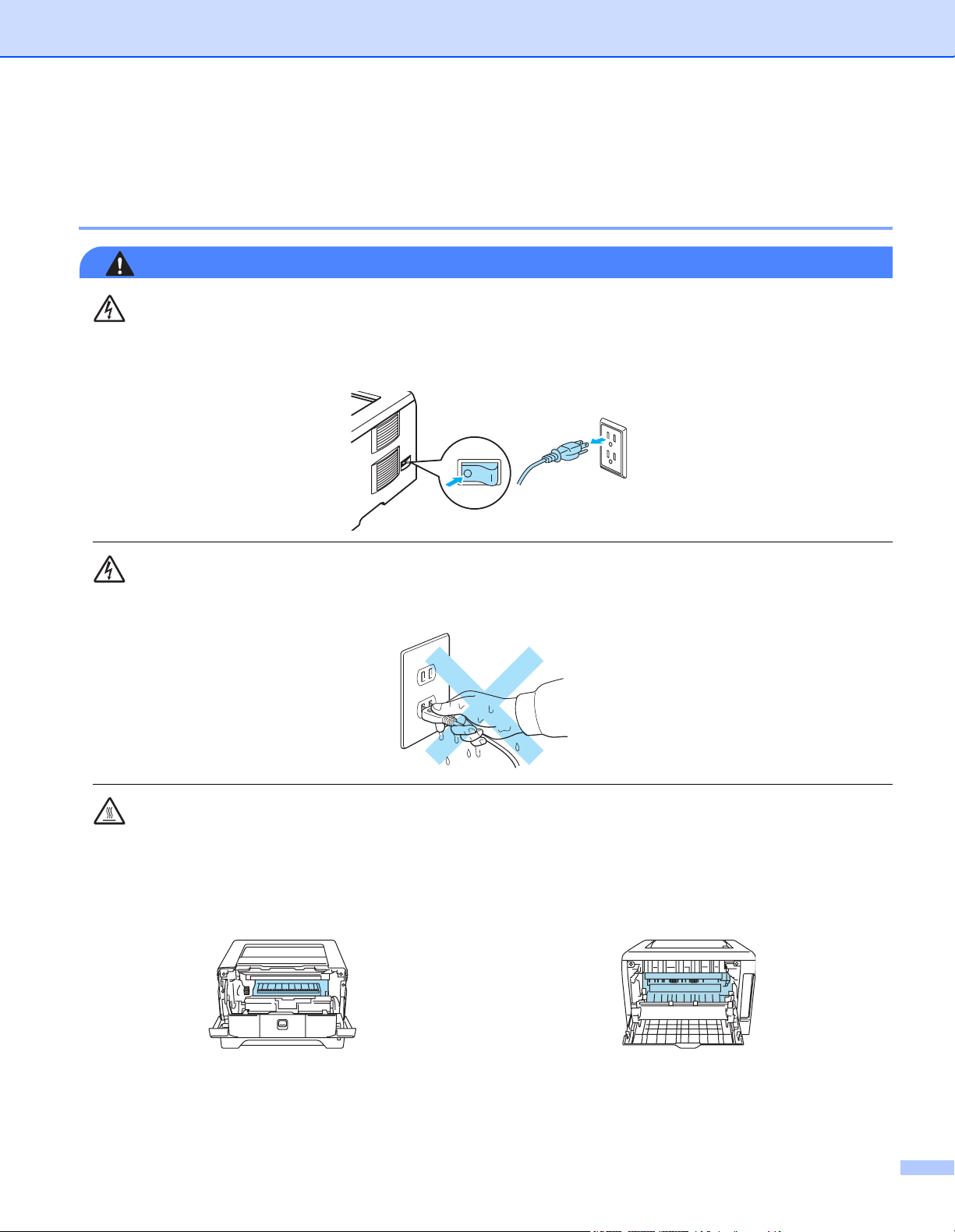
Consignes de sécurité
Pour utiliser l'imprimante en toute sécurité
AVERTISSEMENT
L’imprimante contient des électrodes haute tension. Avant de nettoyer l’intérieur de l'imprimante, veillez
d’abord à la mettre hors tension et à la débrancher de la prise secteur.
NE MANIPULEZ PAS la prise avec les mains mouillées. Vous risqueriez de vous électrocuter.
Juste après l’emploi, certains composants internes de l’imprimante atteignent une température
extrêmement élevée. Quand vous ouvrez le capot avant ou arrière de l’imprimante, NE METTEZ PAS les
doigts sur les parties représentées en grisé sur l’illustration.
A l’intérieur de l’imprimante
(Vue avant)
Ouvrez le capot arrière
(Vue arrière)
ii
Page 4
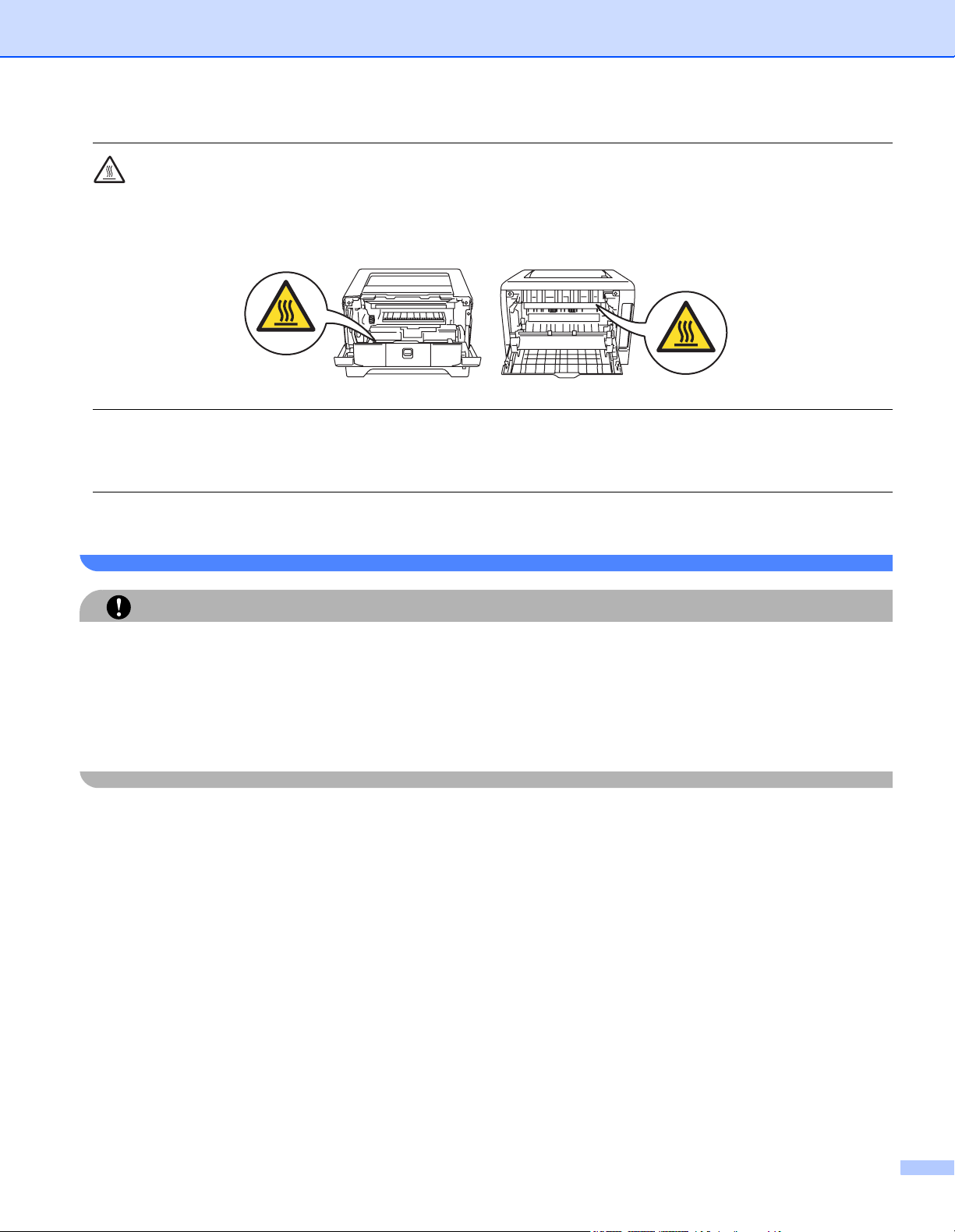
NE RETIREZ PAS et n'endommagez pas les étiquettes de mise en garde apposées sur ou à proximité de
l'ensemble de fixage.
N'UTILISEZ PAS d'aspirateur pour nettoyer le toner dispersé. La poudre de toner pourrait s'enflammer à
l'intérieur de l'aspirateur et éventuellement causer un incendie. Nettoyez soigneusement la poudre de toner
à l'aide d'un chiffon sec et non pelucheux et jetez-le en respectant la réglementation locale.
N'UTILISEZ PAS de substances inflammables à proximité de l'imprimante. Vous risqueriez de provoquer
un incendie ou des chocs électriques.
ATTENTION
Nettoyage de l'extérieur de l'imprimante :
• Vérifiez que vous avez débranché l'imprimante de la prise secteur.
• Utilisez des détergents neutres. L’emploi de liquides volatils de type diluant ou alcool à brûler
endommagerait le revêtement extérieur de l’imprimante.
• N’EMPLOYEZ PAS de produits nettoyants contenant de l’ammoniac.
iii
Page 5
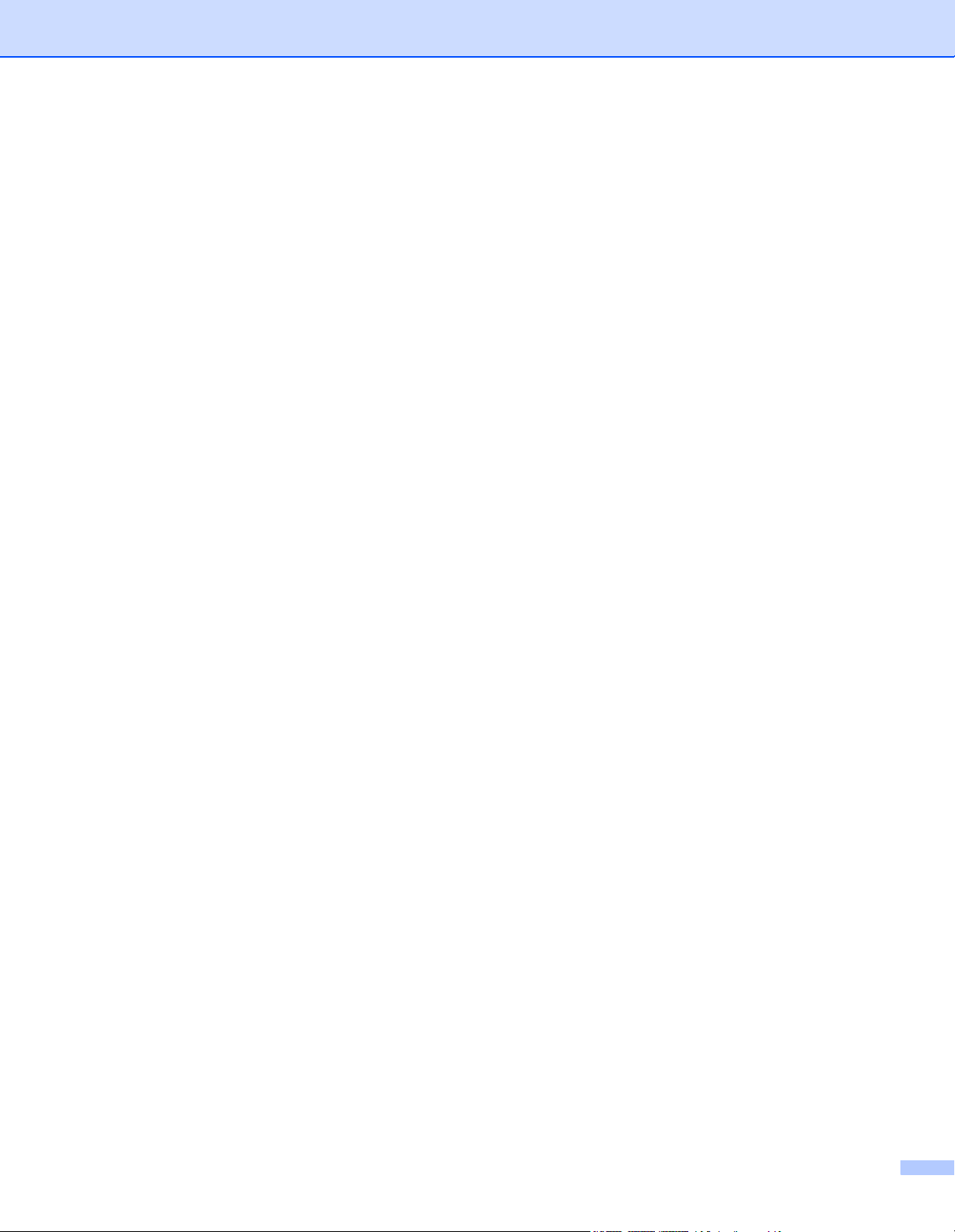
Marques commerciales
Le logo Brother est une marque déposée de Brother Industries, Ltd.
Apple, le logo Apple, Macintosh et TrueType sont des marques déposées de Apple Computer, Inc aux Etats-
Unis et dans d’autres pays.
Epson est une marque déposée et FX-80 et FX-850 sont des marques commerciales de Seiko Epson
Corporation.
Hewlett Packard est une marque déposée et HP LaserJet 6P, 6L, 5P, 5L, 4, 4L 4P, III, IIIP, II et IIP sont des
marques commerciales de Hewlett-Packard Company.
IBM, IBM PC et Proprinter sont des marques déposées de International Business Machines Corporation.
Microsoft, MS-DOS, Windows et Windows NT sont des marques déposées de Microsoft Corporation aux
Etats-Unis et dans d'autres pays.
PostScript et PostScript 3 sont des marques de Adobe Systems Incorporated.
ENERGY STAR est une marque déposée aux Etats-Unis.
Citrix et MetaFrame sont des marques déposées de Citrix Systems, Inc. aux Etats-Unis.
SuSE est une marque déposée de SuSE Linux AG.
RED HAT est une marque déposée de Red Hat. Inc.
Mandrake est une marque déposée de Mandrake Soft SA.
Intel, Intel Xeon et Pentium sont des marques déposées ou non de Intel Corporation.
AMD, AMD Athlon, AMD Opteron et leurs combinaisons sont des marques de Advanced Micro Devices, Inc.
Java et tous les logos et marques reposant sur Java sont des marques déposées ou non de Sun
Microsystems, Inc. aux Etats-Unis et dans d'autres pays.
Tous les autres termes, noms de marque et de produit mentionnés dans le présent guide de l’utilisateur sont
les marques déposées de leurs détenteurs respectifs.
Note d’édition et de publication
Le présent guide a été édité et publié sous la direction de Brother Industries Ltd. Il reprend les descriptions
et les caractéristiques les plus récentes du produit.
Le contenu de ce guide et les caractéristiques de ce produit peuvent être modifiés sans préavis.
Brother se réserve le droit d'apporter, sans préavis, des modifications aux caractéristiques et aux éléments
contenus dans le présent guide. Brother ne saurait être tenu responsable d’un dommage quelconque (y
compris en cas de dommages indirects) causé par la confiance accordée aux éléments présentés ici, ceci
comprenant, sans pour autant s'y limiter, les erreurs typographiques ou autres liées à la publication.
© 2005 Brother Industries Ltd.
Transport de l'imprimante
Si vous devez transporter l'imprimante pour quelque motif que ce soit, veuillez l'emballer avec soin pour éviter
de l'endommager lors du transport. Il vous est conseillé de conserver l'emballage d'origine à cette fin. Il est
également recommandé d’assurer l'imprimante comme il se doit auprès de votre transporteur.
iv
Page 6
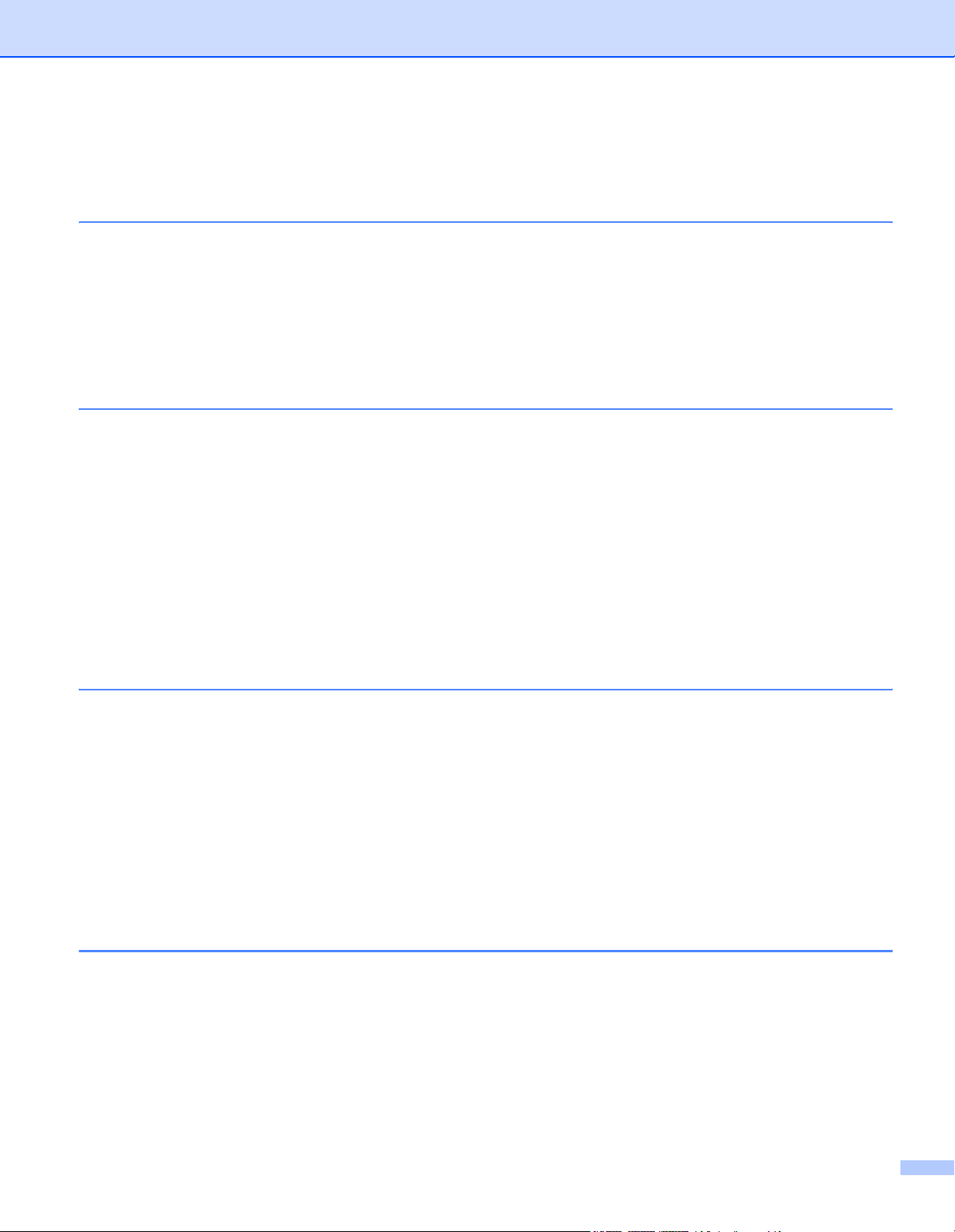
Table des matières
1 A propos de l’imprimante
Contenu de l’emballage.............................................................................................................................1
Câble d’interface..................................................................................................................................1
Vue avant ............................................................................................................................................2
Vue arrière...........................................................................................................................................3
Choix d’un emplacement pour l’imprimante...............................................................................................4
Alimentation électrique ........................................................................................................................4
Conditions d’utilisation.........................................................................................................................4
2 Méthodes d’impression
A propos du papier ....................................................................................................................................5
Type et format du papier .....................................................................................................................5
Papier recommandé ............................................................................................................................6
Zone d’impression ...............................................................................................................................8
Méthodes d’impression..............................................................................................................................9
Impression sur du papier ordinaire, papier fort et transparents...........................................................9
Impression sur du papier épais, des étiquettes ou des enveloppes..................................................15
Impression duplex....................................................................................................................................19
Règles à suivre pour l’impression recto verso...................................................................................19
Impression duplex manuelle..............................................................................................................19
Impression duplex automatique (modèle HL-5250DN) .....................................................................22
Impression de livrets (Pilote d'imprimante Windows) ........................................................................23
3 Pilotes et logiciel
Pilote d’imprimante ..................................................................................................................................24
Fonctionnalités du pilote d’imprimante (pour Windows
Fonctions du pilote d'imprimante BR-Script (émulation de langage PostScript
(pour Windows
Fonctions du pilote d’imprimante (pour Macintosh
Désinstallation du pilote d’imprimante ...............................................................................................40
Logiciels...................................................................................................................................................42
Logiciels réseau (modèle HL-5250DN) .............................................................................................42
A propos des modes d’émulation ......................................................................................................43
Sélection automatique d’émulation....................................................................................................43
Console d'imprimante à distance.......................................................................................................44
®
) ...........................................................................................................................34
4 Panneau de commande
Témoins lumineux (diodes électroluminescentes)...................................................................................45
Indications d’appel technicien..................................................................................................................49
Touches du panneau de commande .......................................................................................................51
Impression d’une page test ...............................................................................................................52
Impression de la page des paramètres de l’imprimante....................................................................53
Impression des polices ......................................................................................................................54
Paramétrage réseau par défaut (modèle HL-5250DN) .....................................................................55
Paramétrage réseau par défaut avec le protocole APIPA désactivé
(modèle HL-5250DN) ....................................................................................................................55
®
)..................................................................26
®
).........................................................................37
®
3 ™)
v
Page 7
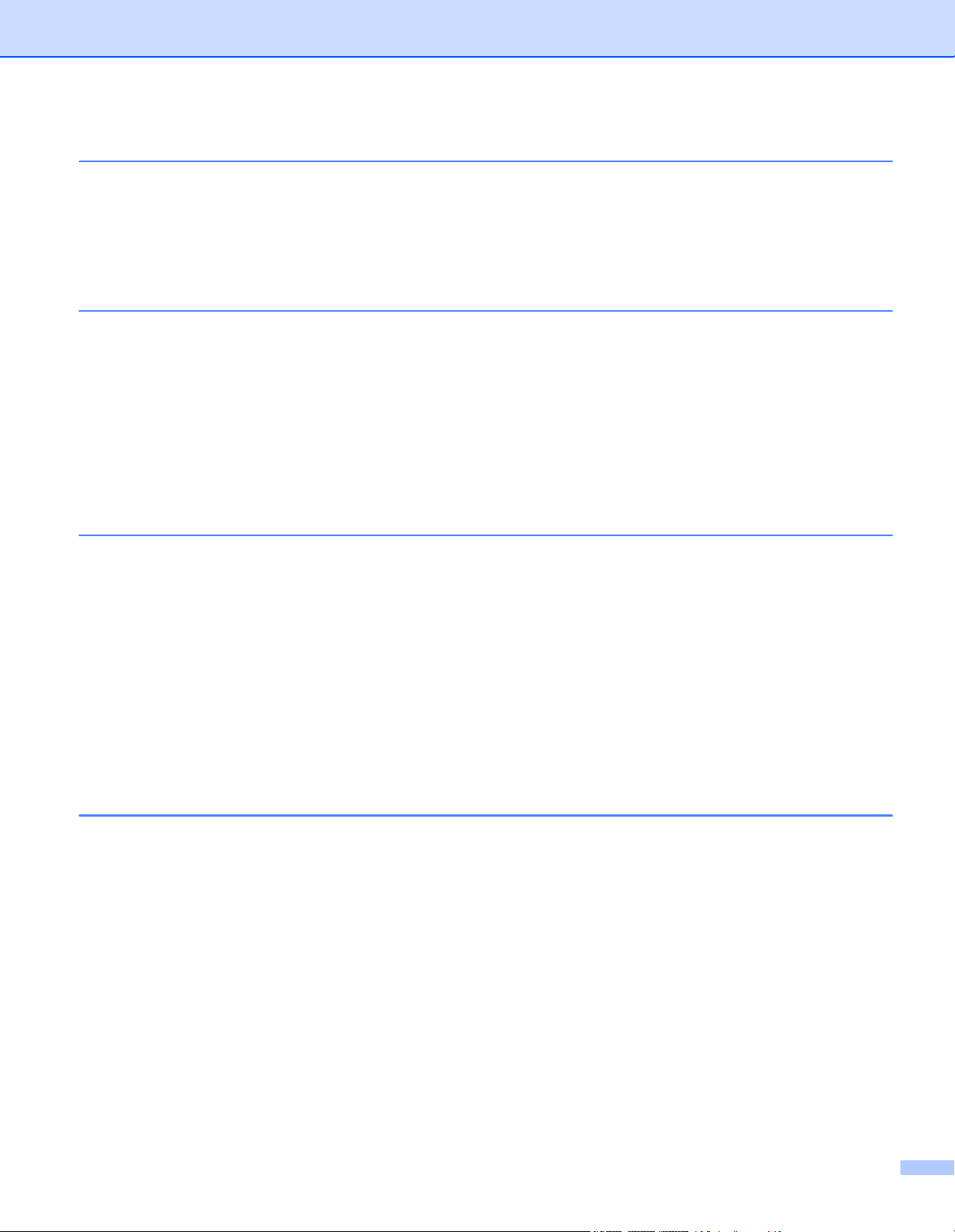
5 Options
Bac inférieur (LT-5300)............................................................................................................................56
DIMM .......................................................................................................................................................57
Types de DIMM .................................................................................................................................57
Installation de mémoire supplémentaire............................................................................................58
Serveur d’impression (NC-2100p) (modèle HL-5240/HL-5240L) ............................................................60
6 Entretien périodique
Remplacement des consommables.........................................................................................................61
Consommables..................................................................................................................................61
Cartouche de toner............................................................................................................................62
Tambour ............................................................................................................................................67
Remplacement des pièces d'entretien périodique...................................................................................71
Nettoyage ................................................................................................................................................72
Nettoyage de l'extérieur de l'imprimante ...........................................................................................72
Nettoyage de l'intérieur de l'imprimante ............................................................................................73
Nettoyage du fil corona......................................................................................................................76
7 Diagnostic des anomalies
Identification du problème........................................................................................................................78
Messages d’erreur du contrôleur d’état ...................................................................................................79
Impression des messages d’erreur..........................................................................................................81
Gestion du papier ....................................................................................................................................82
Les bourrages papier et comment les éliminer........................................................................................83
Amélioration de la qualité d’impression ...................................................................................................90
Résolution des problèmes d’impression ..................................................................................................96
Problèmes liés au réseau ........................................................................................................................97
Autres problèmes.....................................................................................................................................97
Pour les utilisateurs de Macintosh
Impression sous DOS........................................................................................................................97
BR-Script 3 ........................................................................................................................................98
®
avec l’interface USB .................................................................97
A Annexe
Caractéristiques techniques de l’imprimante ...........................................................................................99
Moteur ...............................................................................................................................................99
Contrôleur........................................................................................................................................100
Logiciel ............................................................................................................................................101
Panneau de commande ..................................................................................................................101
Gestion du papier ............................................................................................................................101
Spécifications du support ................................................................................................................102
Fournitures ......................................................................................................................................102
Dimensions / Poids..........................................................................................................................103
Divers ..............................................................................................................................................103
Configuration requise ......................................................................................................................104
Informations importantes pour choisir votre papier .........................................................................105
Jeux de symboles et de caractères .......................................................................................................108
Comment utiliser le navigateur Web................................................................................................108
Comment utiliser la console d'imprimante à distance......................................................................108
Liste des jeux de symboles et de caractères...................................................................................109
vi
Page 8
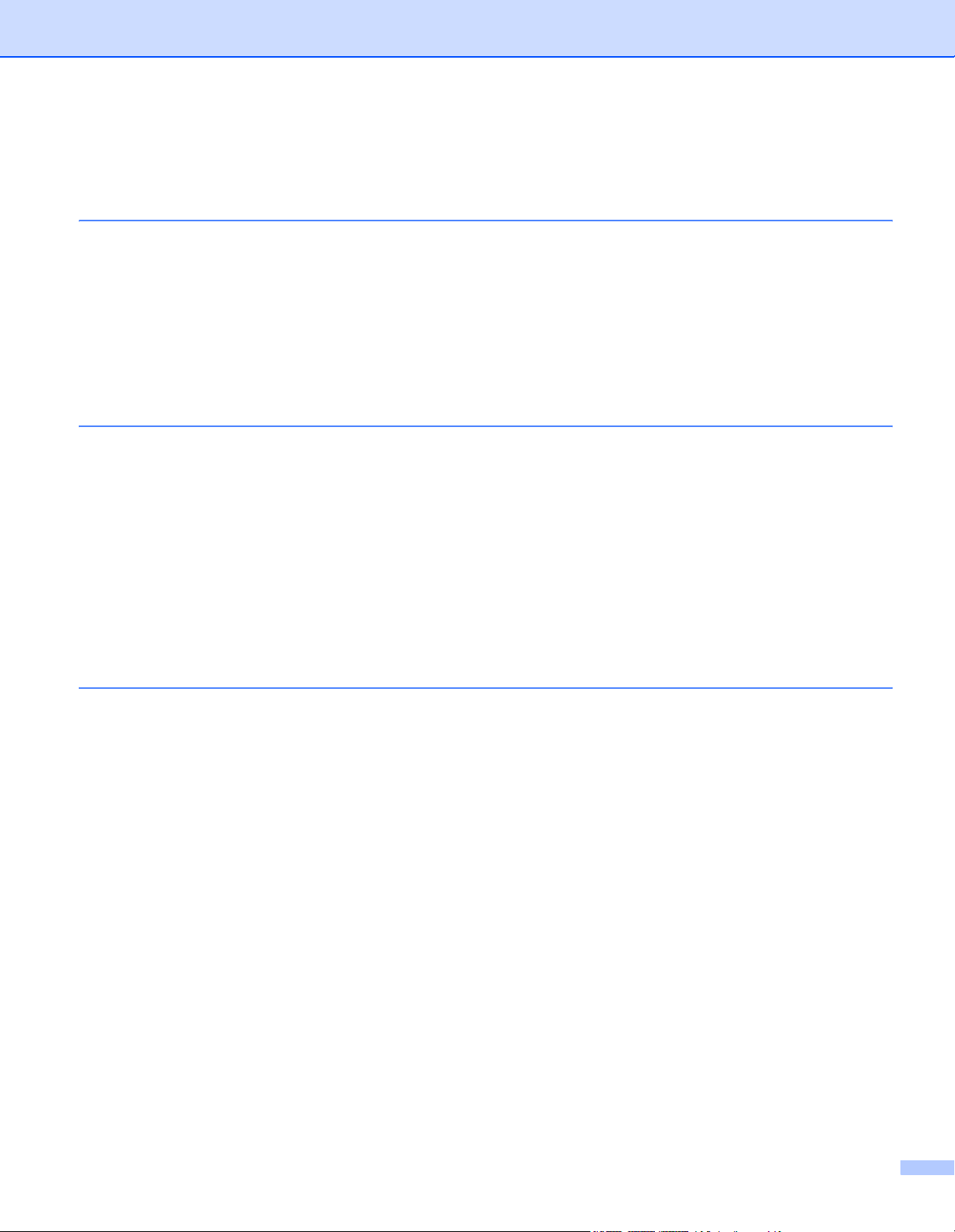
Aide-mémoire des commandes de contrôle des codes à barres ..........................................................111
Impression de codes à barre ou de caractères élargis....................................................................111
B Annexe (Europe et autres pays)
Numéros Brother ...................................................................................................................................118
Informations importantes : Réglementations .........................................................................................119
Perturbations radioélectriques (modèle 220-240 volts uniquement) ...............................................119
Spécification CEI 60825-1 (modèle 220-240 volts uniquement) .....................................................119
Rayons laser internes......................................................................................................................120
Directives européennes 2002/96/CE et EN50419...........................................................................120
IMPORTANT - Pour votre sécurité ..................................................................................................121
Déclaration de conformité pour la CE..............................................................................................122
C Annexe (Etats-Unis et Canada)
Numéros Brother ...................................................................................................................................124
Informations importantes : Réglementations .........................................................................................126
Federal Communications Commission (FCC) Declaration of Conformity
(Pour les Etats-Unis) ...................................................................................................................126
Déclaration de conformité aux prescriptions de Industry Canada
(pour le Canada)..........................................................................................................................127
Avis en matière de sécurité laser...........................................................................................................128
Sécurité Laser (modèle 110-120 volts uniquement)........................................................................128
FDA Regulations (modèle 110-120 volts uniquement)....................................................................128
Rayons laser internes......................................................................................................................128
IMPORTANT - Pour votre sécurité ..................................................................................................129
D Index
vii
Page 9
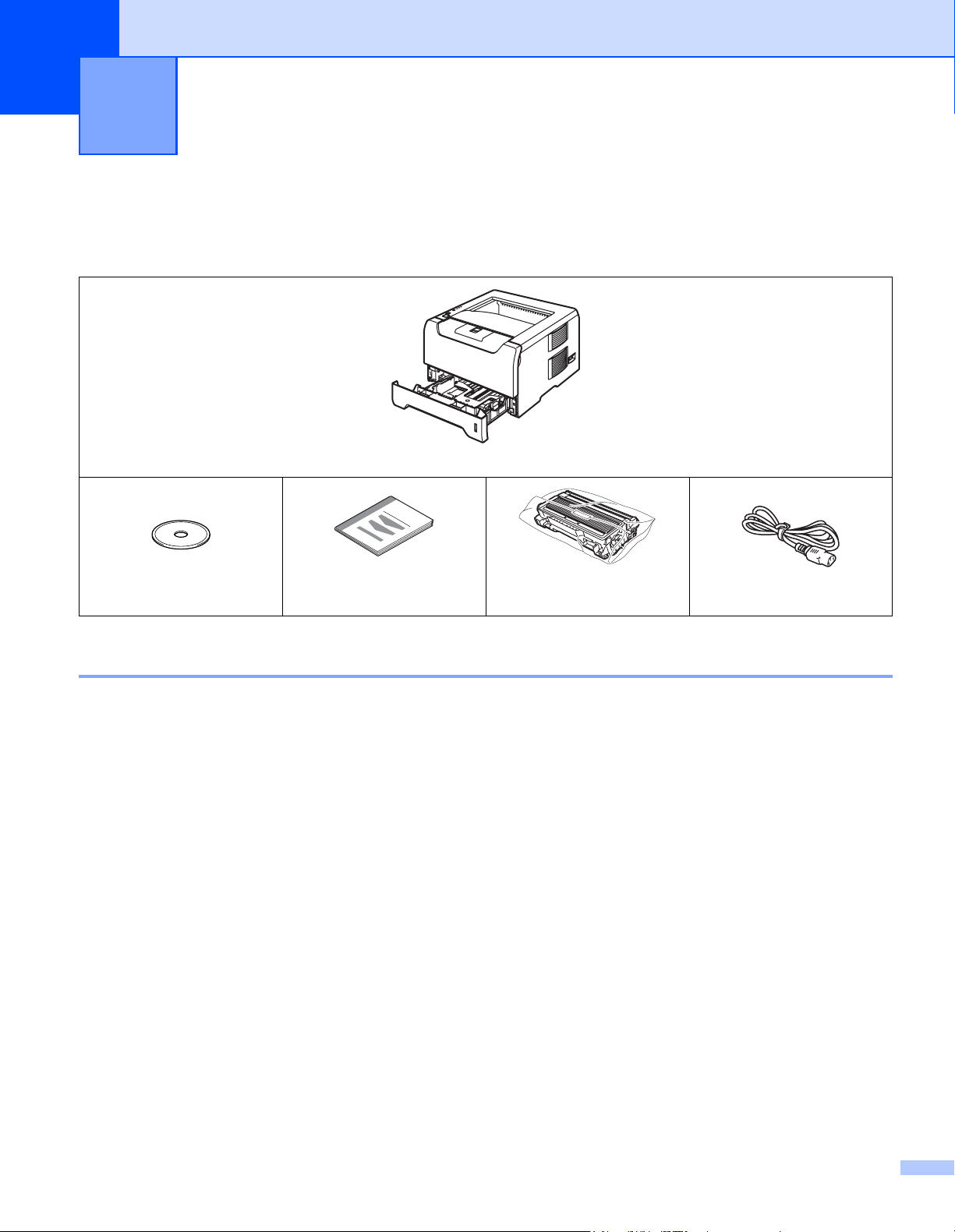
1
A propos de l’imprimante
Contenu de l’emballage
Quand vous déballez l'imprimante, vérifiez que vous avez bien tous les éléments suivants :
Imprimante
CD-ROM
Guide d’installation
rapide
Ensemble tambour et
cartouche de toner
Cordon d’alimentation CA
Câble d’interface
Le câble d'interface n'est pas un accessoire livré en standard. Veuillez acheter le câble d’interface approprié
pour l’interface que vous souhaitez utiliser (parallèle, USB ou réseau).
Câble USB
N'utilisez pas de câble d’interface USB de plus de 2,0 mètres (6 pieds) de long.
Ne branchez pas le câble USB à un hub non alimenté ou à un clavier Macintosh
Veillez à bien le connecter au connecteur USB de votre PC.
USB n’est pas pris en charge sous Windows
®
95 ou Windows NT®4.0.
Interface parallèle
N'utilisez pas de câble d’interface parallèle de plus de 2,0 mètres (6 pieds) de long.
Utilisez un câble d’interface blindé conforme à la norme IEEE 1284.
Câble réseau (pour le modèle HL-5250DN)
Utilisez un câble direct à paire torsadée de catégorie 5 (ou supérieure) pour un réseau Fast Ethernet
10BASE-T ou 100BASE-TX.
®
.
1
Page 10
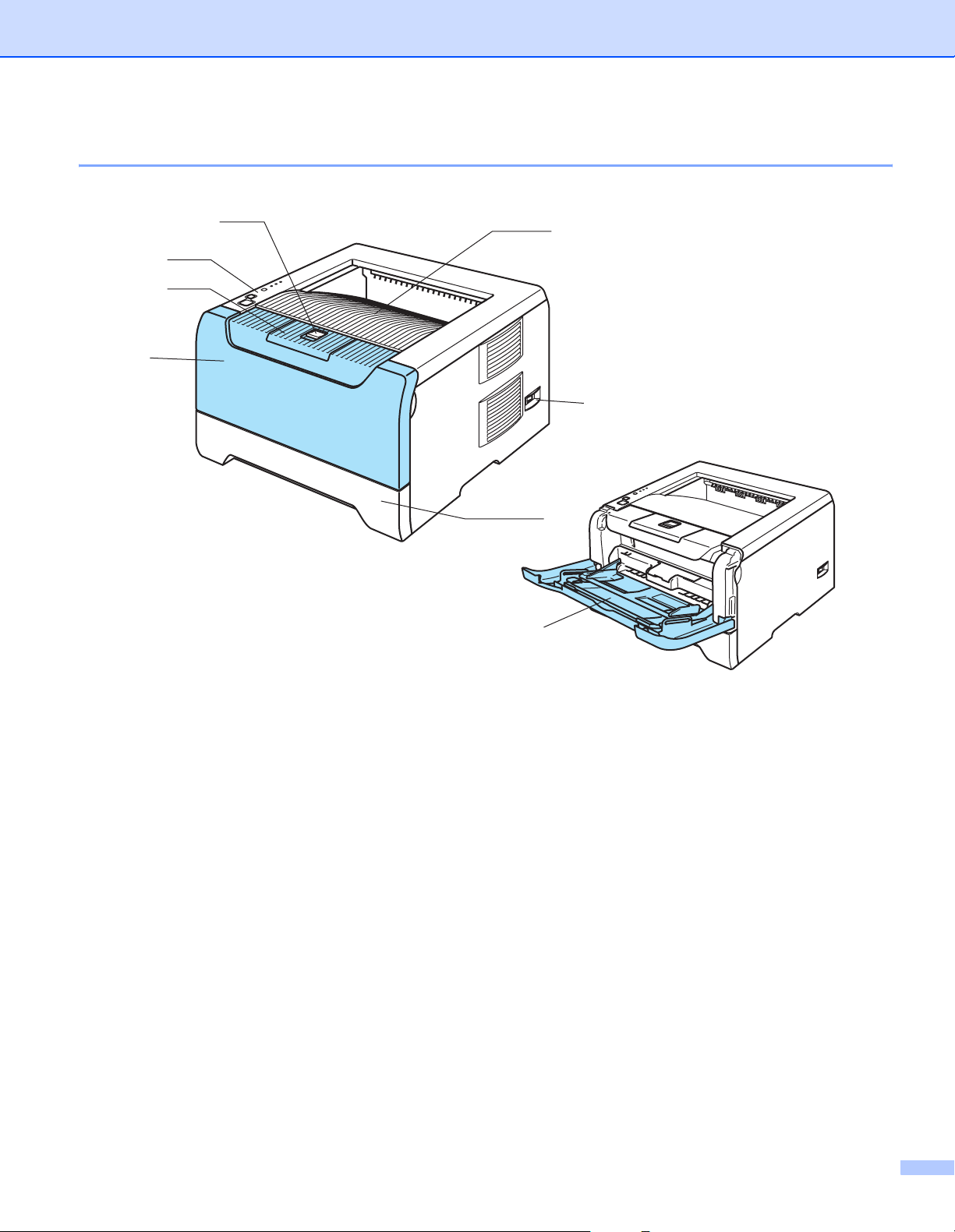
Vue avant
1. A propos de l’imprimante
1
2
3
4
7
6
5
8
1 Bouton de déblocage du capot avant
2 Panneau de commande
3 Rabat de support du plateau d’éjection face imprimée dessous (rabat de support)
4 Capot avant
5 Bac à papier
6 Interrupteur d’alimentation
7 Plateau d’éjection face imprimée dessous
8 Bac multi-usage (bac MU)
2
Page 11
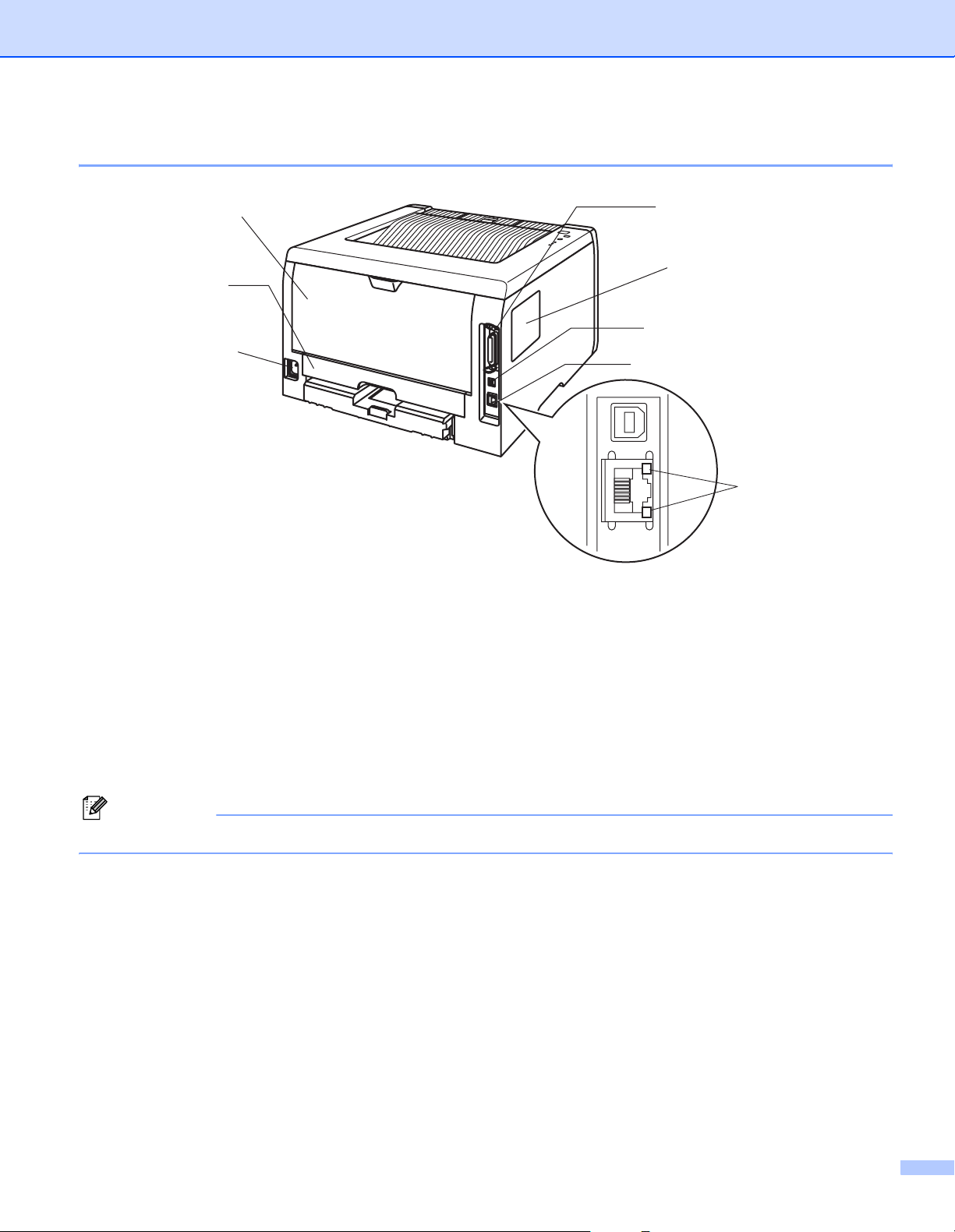
Vue arrière
1. A propos de l’imprimante
1
2
3
8
7
6
5
1 Capot arrière
2 Bac duplex (pour le modèle HL-5250DN)
3 Connecteur de l’alimentation secteur
4 HL-5250DN : Témoins lumineux du réseau (diodes électroluminescentes)
4
5 HL-5250DN : Port 10/100Base-TX
6 Connecteur d’interface USB
7 couvercle DIMM
8 Connecteur d’interface parallèle
Remarque
L’illustration de l’imprimante correspond au modèle HL-5250DN.
3
Page 12
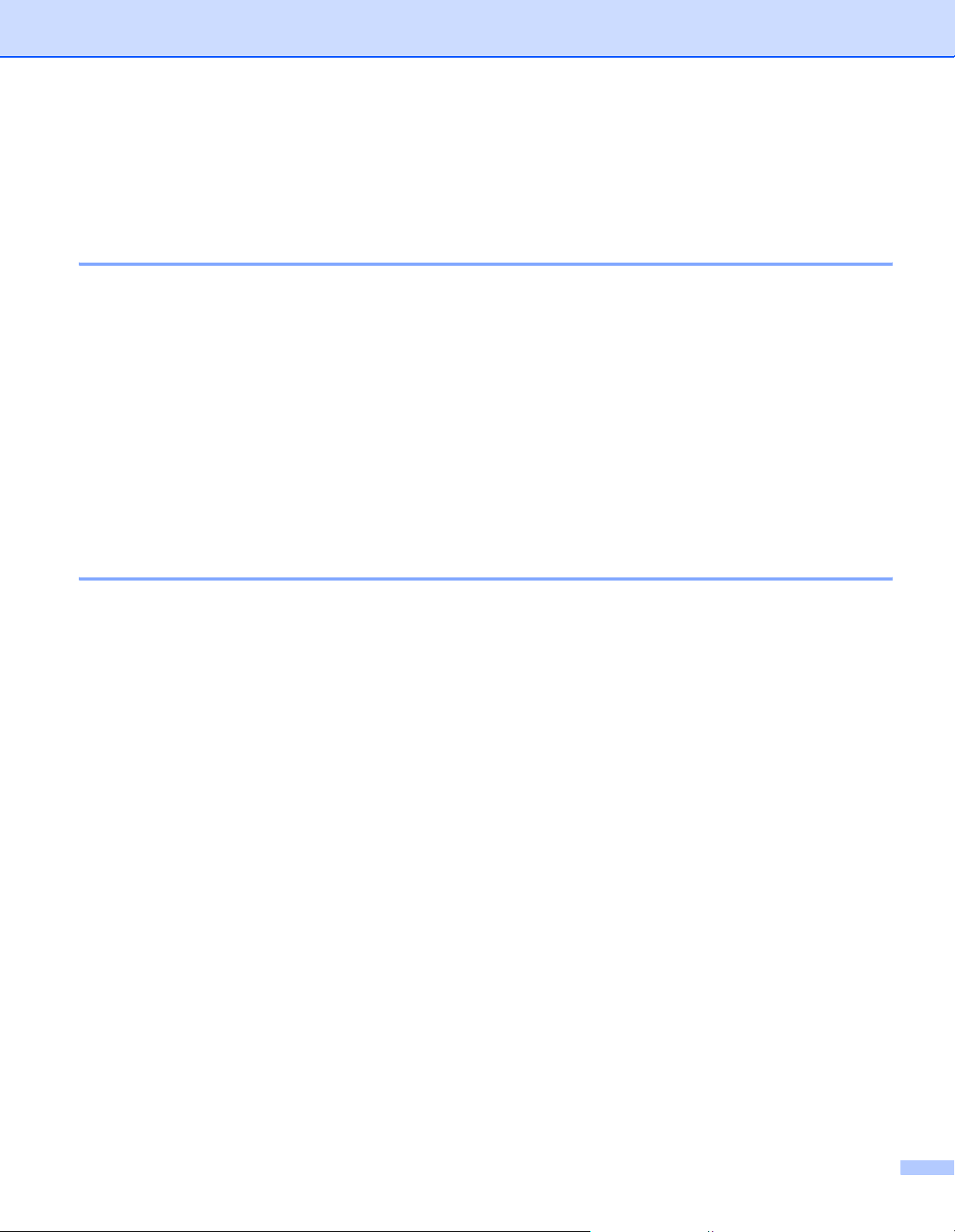
1. A propos de l’imprimante
Choix d’un emplacement pour l’imprimante
Avant d'utiliser l'imprimante, prenez note des conditions d’utilisation suivantes.
Alimentation électrique
Utilisez seulement votre imprimante dans la plage de tension recommandée.
Alimentation : Etats-Unis et Canada : 110 à 120 Vca, 50/60 Hz
Europe et Australie : 220 à 240 Vca, 50/60 Hz
La longueur du câble d'alimentation, rallonges comprises, ne doit pas dépasser 5 mètres (16,5 pieds).
Ne branchez pas votre imprimante sur un circuit qui sert par ailleurs à alimenter des appareils de grande
puissance, comme un climatiseur, une photocopieuse, un destructeur de documents, etc... Si vous ne
pouvez pas éviter d’utiliser votre imprimante en même temps que ces appareils, nous vous conseillons
d'utiliser un transformateur de tension ou un filtre haute fréquence.
En cas de fluctuations de la tension d’alimentation, utilisez un régulateur de tension.
Conditions d’utilisation
Placez votre imprimante sur une surface plane et stable telle qu'un bureau non exposé à des vibrations
ou à des chocs.
Placez l'imprimante à proximité d'une prise secteur de façon à pouvoir la débrancher rapidement en cas
d'urgence.
N’utilisez votre imprimante que dans les plages de température et d’humidité suivantes :
Température : de 10 à 32,5 °C (de 50 à 90,5 °F)
Humidité : de 20 à 80 % (sans condensation)
L’imprimante doit être utilisée dans un local bien aéré.
NE PLACEZ PAS l’imprimante à un endroit bloquant sa sortie d’air. Veillez à prévoir un dégagement
d’environ 100 mm (4 pouces) entre la sortie d’air et le mur qui la jouxte.
N'EXPOSEZ PAS l'imprimante à un ensoleillement direct, une chaleur excessive, un environnement
humide ou poussiéreux.
N'INSTALLEZ PAS l'imprimante près d'appareils contenant des aimants ou générant des champs
magnétiques.
N’EXPOSEZ PAS votre imprimante à une flamme nue/découverte ou à des gaz corrosifs.
NE DEPOSEZ RIEN sur le dessus de l’imprimante.
NE PLACEZ PAS l'imprimante près d'un radiateur, un climatiseur, de l'eau ou un réfrigérateur.
Maintenez l’imprimante à l’horizontale lors de son transport.
4
Page 13
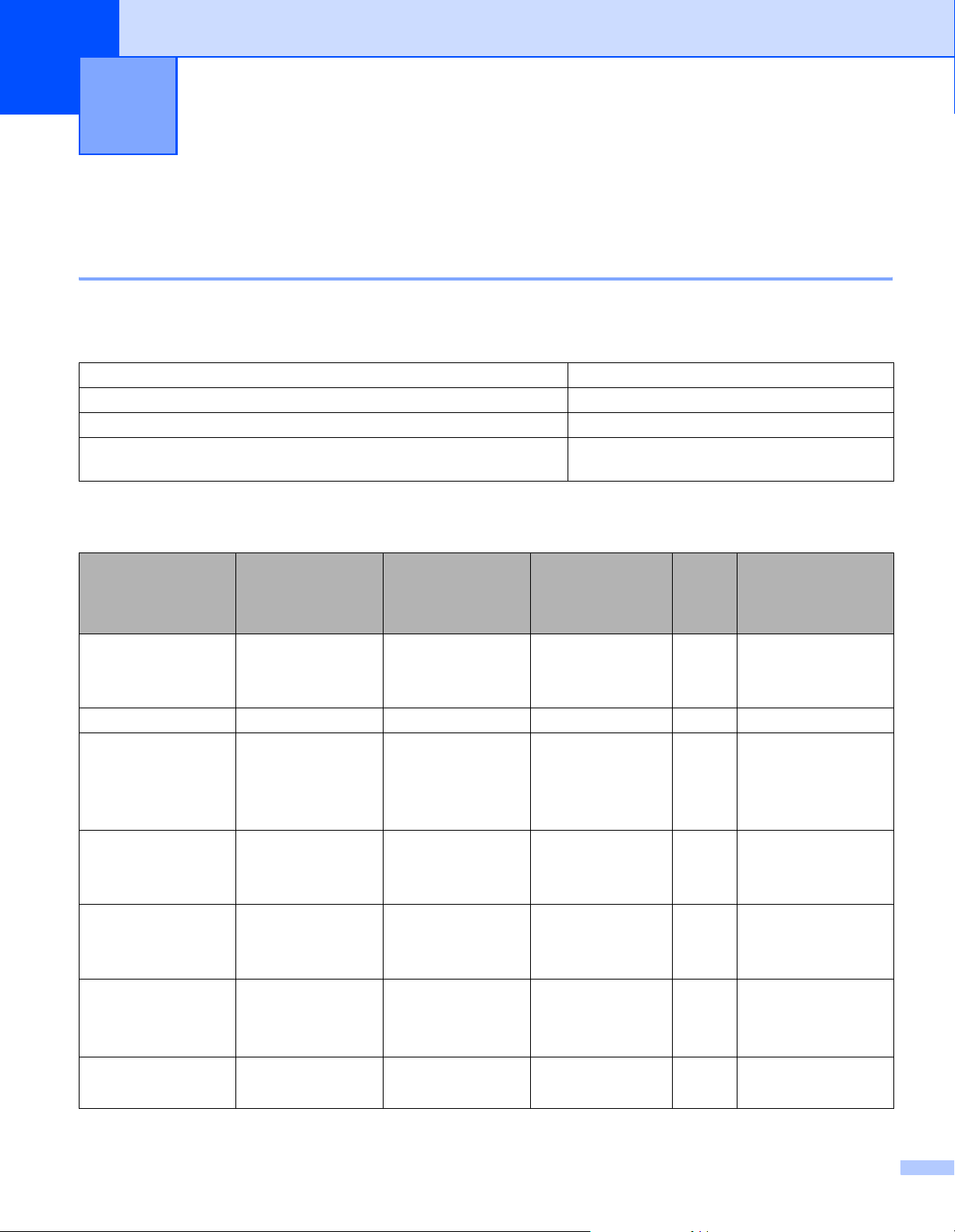
2
Méthodes d’impression
A propos du papier
Type et format du papier
L’imprimante charge le papier à partir du bac à papier installé ou du bac multi-usage.
Les noms des bacs utilisés dans le pilote d’imprimante et dans ce guide sont les suivants :
Bac à papier Bac 1
Bac multi-usage Bac MU
Bac inférieur en option Bac 2 / Bac 3
Bac duplex pour l’impression en mode duplex automatique
(modèle HL-5250DN)
Quand vous consultez cette page sur le CD-ROM, vous pouvez passer directement à la page traitant de
chaque méthode d’impression en cliquant sur p dans le tableau.
DX
Type de support Bac 1 Bac 2/3 Bac MU DX Sélectionnez le
type de support
dans le pilote
d’imprimante
Papier ordinaire
2
75 g/m
(20 à 28 lb)
Papier recyclé ppppPapier recyclé
Papier fort
Papier grenu–
60 g/m
(16 à 43 lb)
Papier fin
60 g/m
(16 à 20 lb)
Papier épais
105 g/m
(28 à 43 lb)
Transparent p
à 105 g/m
2
à 161 g/m2
2
à 75 g/m
2
à 161 g/m
2
60 g/m
2
2
pppp
p
2
à 105 g/m2
(16 à 28 lb)
pppp
60 g/m2 à 105 g/m2
p
(16 à 28 lb)
p
60 g/m
161 g/m
43 lb)
p
p
2
à
2
(16 à
Papier ordinaire
Papier fort
Papier fin
Papier épais ou
Papier plus épais
Transparents
Jusqu’à 10 feuilles
A4 ou Letter
Etiquettes p
Jusqu’à 10 feuilles
A4 ou Letter
A4 ou Letter
Papier plus épais
5
Page 14
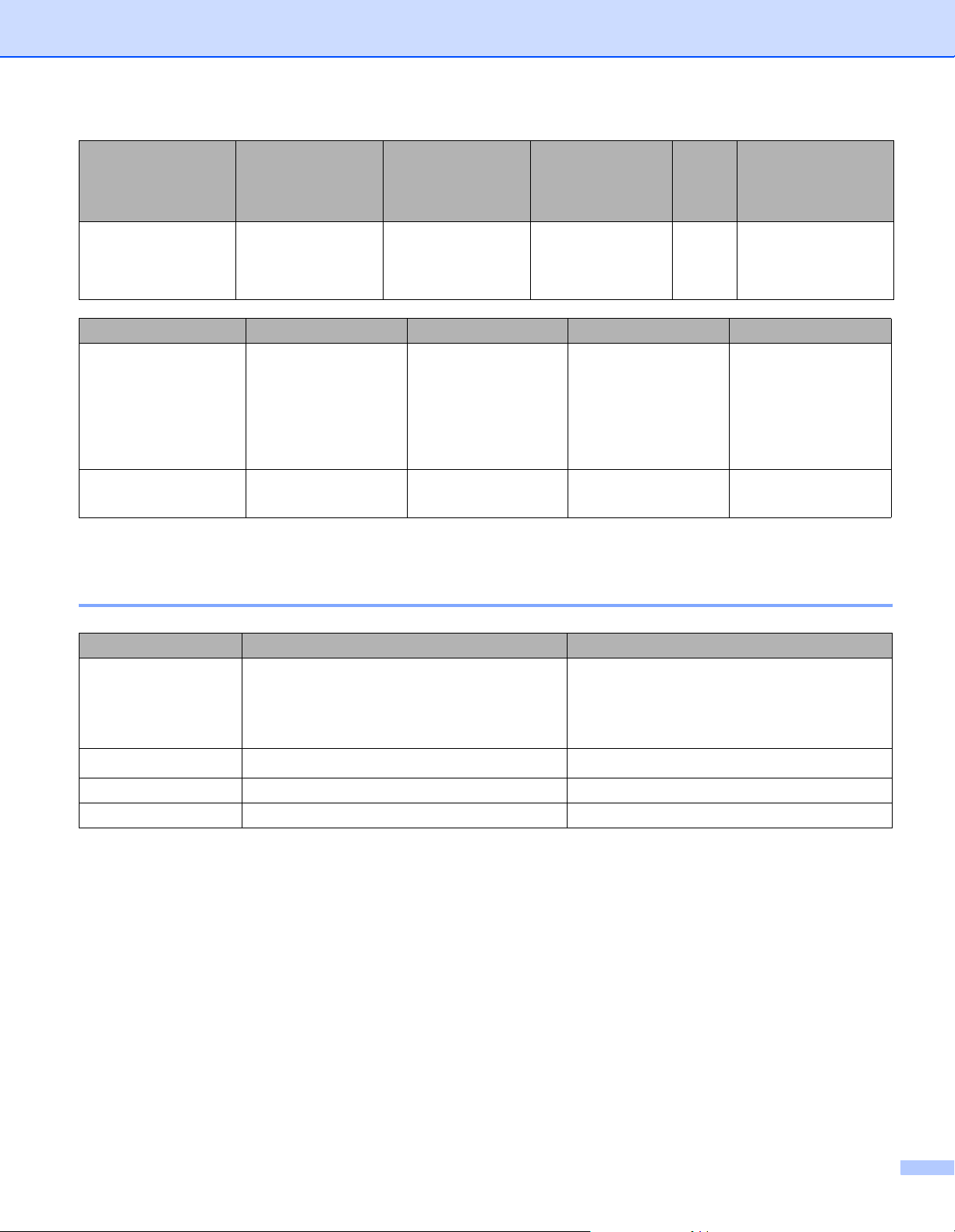
2. Méthodes d’impression
Type de support Bac 1 Bac 2/3 Bac MU DX Sélectionnez le
type de support
dans le pilote
d’imprimante
Enveloppes
p
Enveloppes
Env. fines
Env. épaisses
Bac MU Bac 1 Bac 2, Bac 3 DX
Format du papier Largeur : 69,9 à
215,9 mm (2,75 à
8,5 po.)
A4, Letter, Legal
B5 (ISO), Executive,
A5, A6, B6 (ISO)
1
,
A4, Letter, Legal 1,
B5 (ISO), Executive,
A5, B6 (ISO)
A4, Letter, Legal
Longueur : 116 à
406,4 mm (4,57 à
16 po.)
Nombre de feuilles
2
(80 g/m
1
/ 21 lb)
Le papier au format Legal n’est pas disponible dans certaines régions hors des Etats-Unis ou du Canada.
50 feuilles 250 feuilles 250 feuilles
1
Papier recommandé
Europe USA
Papier ordinaire
Xerox Premier 80 g/m
Xerox Business 80 g/m
M-real DATACOPY 80 g/m
Papier recyclé
Xerox Recycled Supreme 80 g/m
Transparent 3M CG3300 3M CG3300
Etiquettes Etiquettes laser Avery L7163 Etiquettes laser Avery #5160
Avant d'acheter de grosses quantités de papier, il est conseillé de procéder à des essais pour vérifier qu’il
convient.
Utilisez du papier conçu spécifiquement pour la copie sur papier ordinaire.
Utilisez du papier d’un grammage compris entre 75 et 90 g/m
Utilisez du papier neutre. N’utilisez pas de papier acide ou alcalin.
Utilisez du papier sens machine.
Utilisez du papier d’une teneur en eau d’environ 5 %.
Cette imprimante permet l’emploi de papier recyclé conforme aux spécifications DIN 19309.
2
2
2
2
Xerox 4200DP 20 lb
Hammermill Laser Paper 24 lb
Sans objet
2
(20 à 24 lb).
6
Page 15

2. Méthodes d’impression
ATTENTION
N’UTILISEZ PAS de papier pour impression à jet d’encre. Il risquerait d’entraîner des bourrages ou
d’endommager votre imprimante.
Remarque
Si vous utilisez du papier qui n'est pas recommandé, vous risquez de rencontrer des problèmes
d'alimentation dans votre imprimante.
Pour vous aider à choisir le papier à utiliser avec cette imprimante, consultez la rubrique Informations
importantes pour choisir votre papier à la page 105.
Types d'enveloppes
La plupart des enveloppes conviendront à votre imprimante. Toutefois, certaines risquent d'entraîner des
problèmes d’alimentation et d’impression du fait de leur fabrication. Une enveloppe adaptée doit avoir des bords
bien droits, des plis bien marqués et le bord d’attaque ne doit pas faire plus de deux épaisseurs de papier.
L’enveloppe doit être bien à plat, ne pas faire de poche et être solide. Procurez-vous des enveloppes de qualité
auprès d’un fournisseur sachant que les enveloppes seront utilisées avec une imprimante laser. Avant d’imprimer
beaucoup d’enveloppes, faites un essai avec une enveloppe pour vous assurer que le résultat vous convient.
Brother ne recommande pas d’enveloppe particulière car les fabricants peuvent changer les spécifications
de leurs enveloppes. Vous êtes responsable de la qualité et des performances d’impression des enveloppes
que vous utilisez.
N’utilisez pas d'enveloppes endommagées, gondolées, froissées, de forme irrégulière ou très brillantes ou
texturées.
N'utilisez pas d'enveloppes dotées de clips, de pressions, de liens, de bandes de scellage auto-adhésives,
de fenêtres transparentes, d'orifices, de découpes ou de perforations.
N'utilisez pas d'enveloppes de type enveloppes-sacs, dont les plis ne sont pas bien marqués, gaufrées
(avec un graphisme en relief) ou préimprimées à l'intérieur.
N'utilisez pas d'enveloppes qui sont déjà passées dans une imprimante laser.
N'utilisez pas d'enveloppes qui ne peuvent pas être empilées uniformément,
N'utilisez pas d'enveloppes faites de papier dont le grammage dépasse les spécifications de l’imprimante,
N'utilisez pas d'enveloppes de mauvaise qualité, avec des bords non droits ou pas toujours carrés.
L'usage de tout type d'enveloppe listé ci-dessus est susceptible d'endommager votre imprimante. Ce type de
dommage n'est pas couvert par la garantie Brother ni par un quelconque contrat d'entretien.
Remarque
• Ne chargez pas différents types de papier simultanément dans le bac au risque d’entraîner des bourrages
ou des problèmes d’alimentation.
• N’imprimez pas d’enveloppes avec la fonction d’impression duplex.
• Pour obtenir une impression satisfaisante, vous devez impérativement sélectionner dans votre application
la taille de papier correspondant à la taille du papier placé dans le bac.
7
Page 16
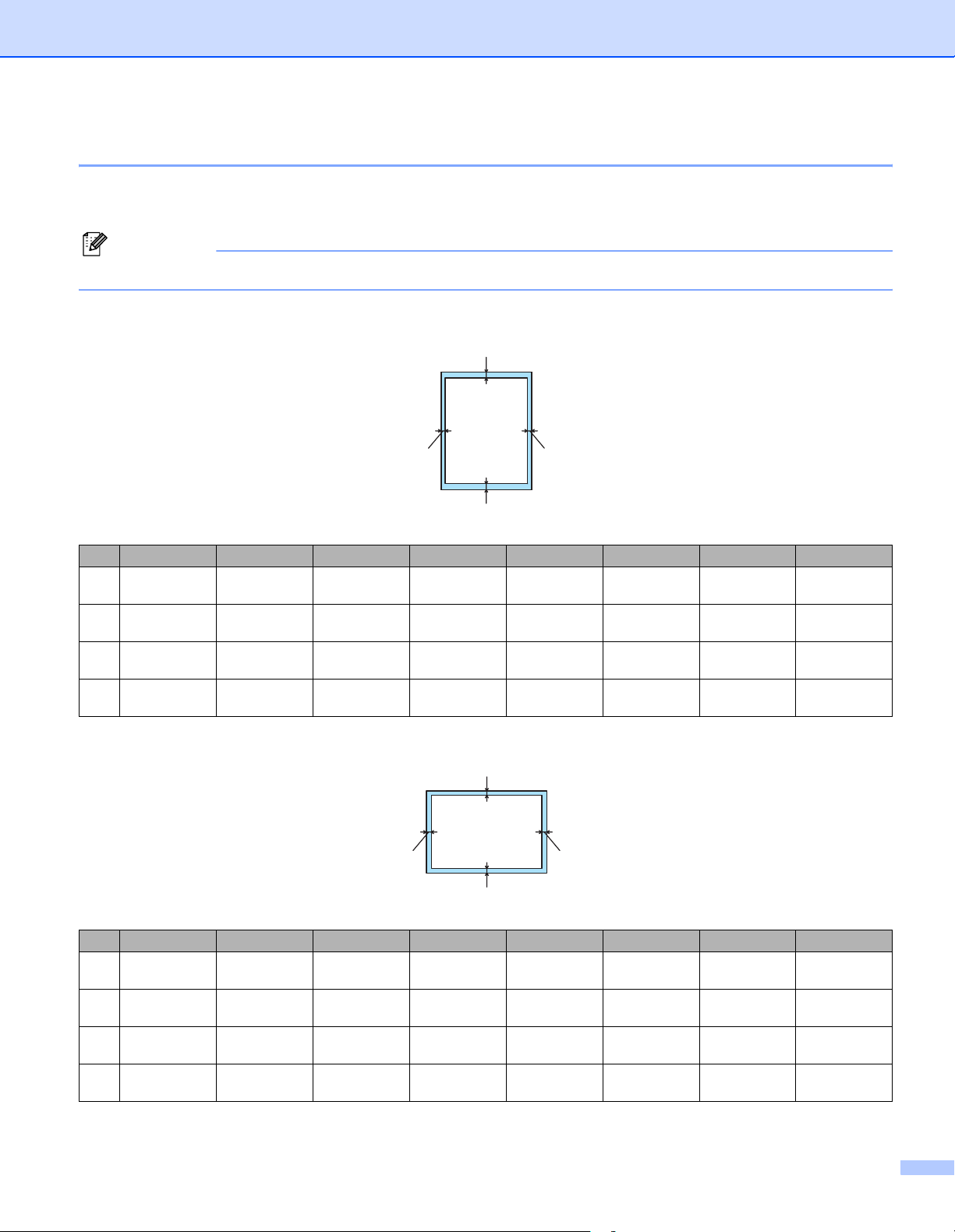
2. Méthodes d’impression
Zone d’impression
Les tableaux ci-dessous montrent les bords de papier qui ne peuvent pas être imprimés avec l’émulation PCL
(pilote standard).
Remarque
Les bords de papier qui ne peuvent pas être imprimés avec l’émulation BR-Script font 4,32 mm (0,17 po.).
Portrait
24
1
3
A4 Letter Legal B5 (ISO) Executive A5 A6 B6
1 4,23 mm
(0,16 po.)
2 6,01 mm
(0,24 po.)
3 4,23 mm
(0,16 po.)
4 6,01 mm
(0,24 po.)
Paysage
A4 Letter Legal B5 (ISO) Executive A5 A6 B6
1 4,23 mm
(0,16 po.)
25,0mm
(0,19 po.)
3 4,23 mm
(0,16 po.)
45,0mm
(0,19 po.)
4,23 mm
(0,16 po.)
6,35 mm
(0,25 po.)
4,23 mm
(0,16 po.)
6,35 mm
(0,25 po.)
4,23 mm
(0,16 po.)
5,08 mm
(0,2 po.)
4,23 mm
(0,16 po.)
5,08 mm
(0,2 po.)
4,23 mm
(0,16 po.)
6,35 mm
(0,25 po.)
4,23 mm
(0,16 po.)
6,35 mm
(0,25 po.)
4,23 mm
(0,16 po.)
5,08 mm
(0,2 po.)
4,23 mm
(0,16 po.)
5,08 mm
(0,2 po.)
4,23 mm
(0,16 po.)
6,01 mm
(0,24 po.)
4,23 mm
(0,16 po.)
6,01 mm
(0,24 po.)
24
4,23 mm
(0,16 po.)
5,0 mm
(0,19 po.)
4,23 mm
(0,16 po.)
5,0 mm
(0,19 po.)
1
3
4,23 mm
(0,16 po.)
6,35 mm
(0,25 po.)
4,23 mm
(0,16 po.)
6,35 mm
(0,25 po.)
4,23 mm
(0,16 po.)
5,08 mm
(0,2 po.)
4,23 mm
(0,16 po.)
5,08 mm
(0,2 po.)
4,23 mm
(0,16 po.)
6,01 mm
(0,24 po.)
4,23 mm
(0,16 po.)
6,01 mm
(0,24 po.)
4,23 mm
(0,16 po.)
5,0 mm
(0,19 po.)
4,23 mm
(0,16 po.)
5,0 mm
(0,19 po.)
4,23 mm
(0,16 po.)
6,01 mm
(0,24 po.)
4,23 mm
(0,16 po.)
6,01 mm
(0,24 po.)
4,23 mm
(0,16 po.)
5,0 mm
(0,19 po.)
4,23 mm
(0,16 po.)
5,0 mm
(0,19 po.)
4,23 mm
(0,16 po.)
6,01 mm
(0,24 po.)
4,23 mm
(0,16 po.)
6,01 mm
(0,24 po.)
4,23 mm
(0,16 po.)
5,0 mm
(0,19 po.)
4,23 mm
(0,16 po.)
5,0 mm
(0,19 po.)
8
Page 17
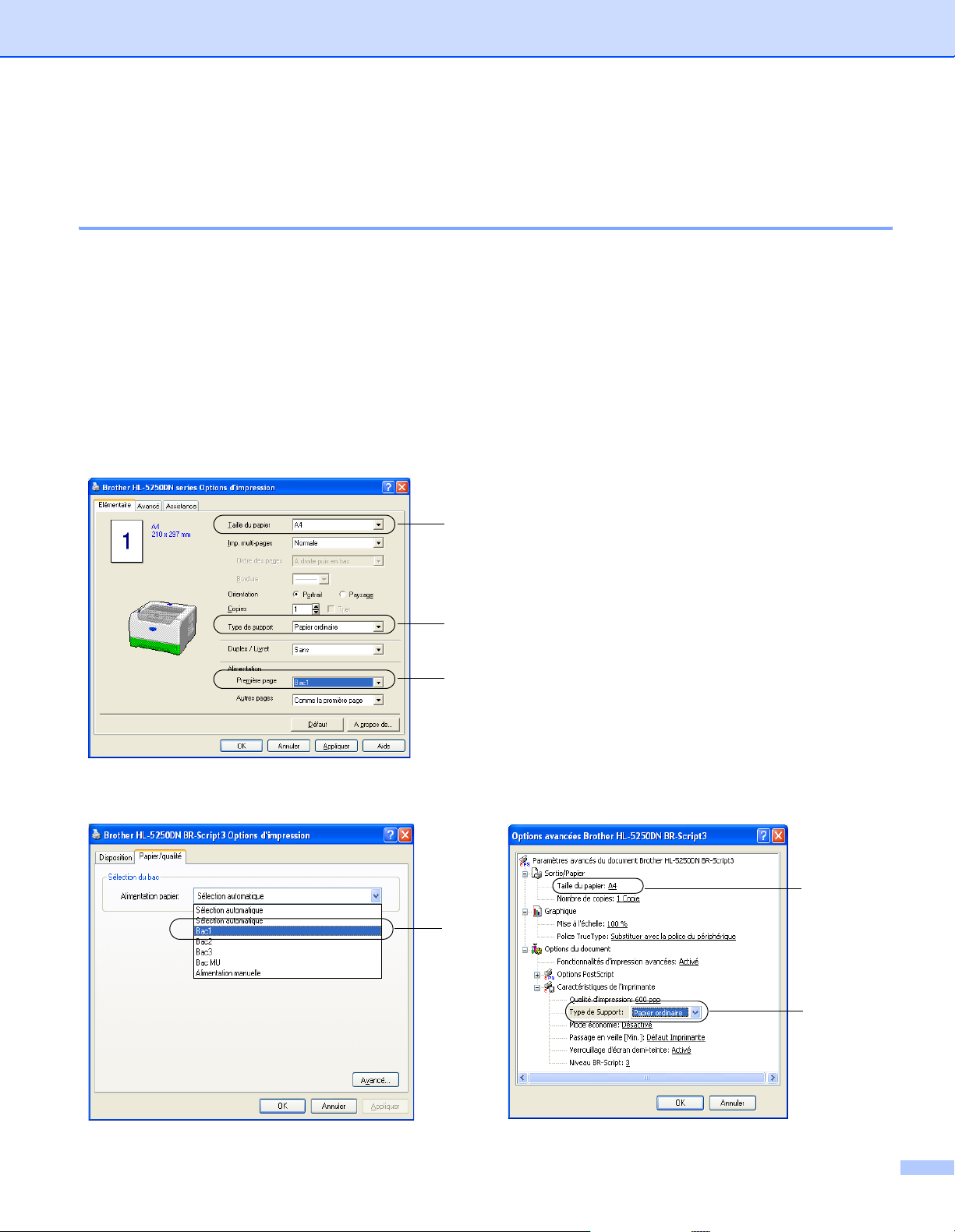
2. Méthodes d’impression
Méthodes d’impression
Impression sur du papier ordinaire, papier fort et transparents
Impression sur du papier ordinaire, papier fort et transparents à partir des bacs 1, 2 ou 3
Pour choisir le bon format de papier, A propos du papier à la page 5.
a Sélectionnez les paramètres suivants dans le pilote d’imprimante :
Taille du papier ....................(1)
Type de support .................. (2)
Alimentation .........................(3)
et tous les autres paramètres.
Pilote d’imprimante Windows
1
2
3
Pilote d’imprimante BR-Script
3
1
2
9
Page 18
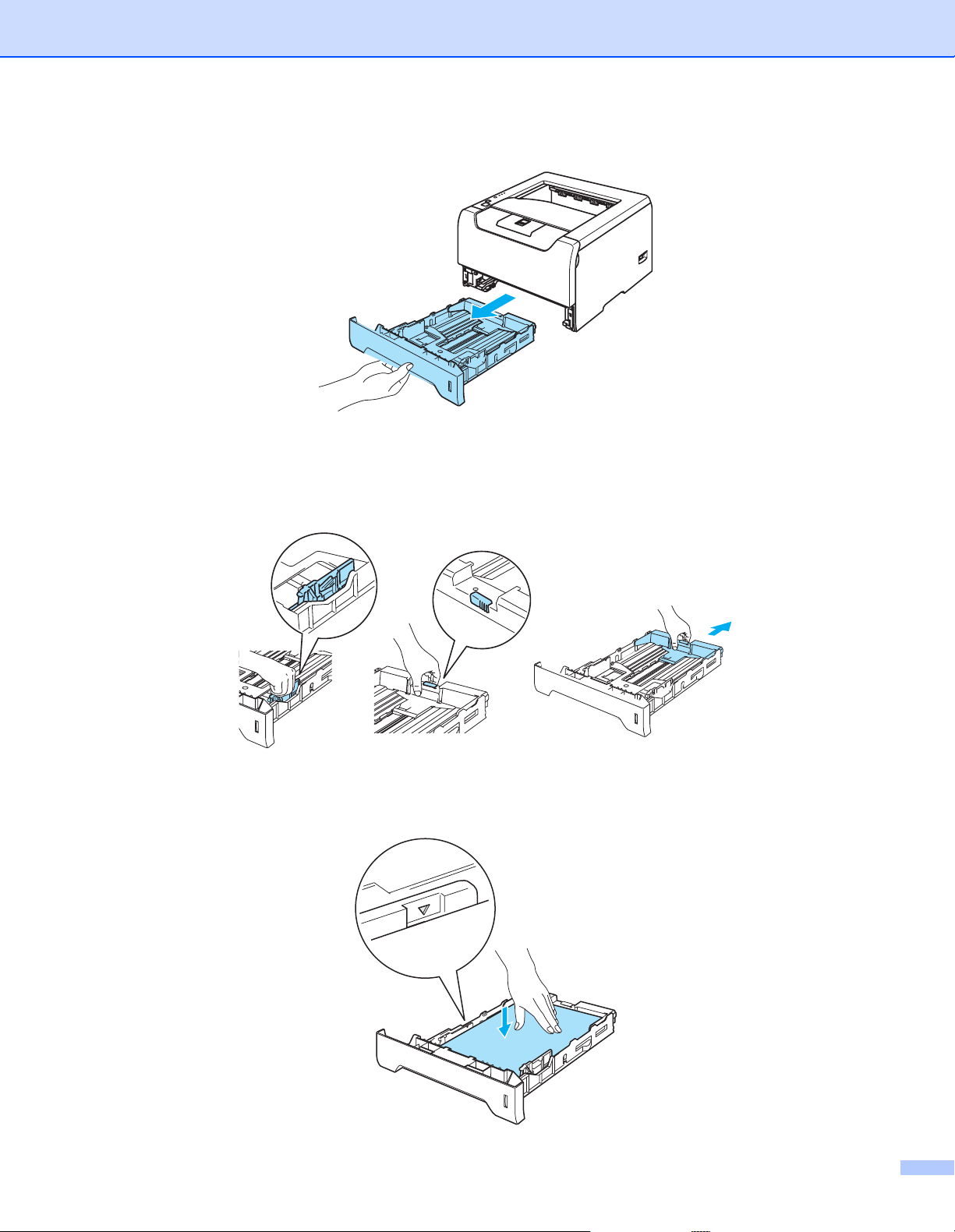
2. Méthodes d’impression
b Tirez complètement le bac à papier pour le sortir de l’imprimante.
c Tout en appuyant sur le levier bleu de déblocage du guide-papier, faites glisser ce dernier pour l'ajuster
à la taille du papier. Veillez à ce que les guides soient fermement installés dans leur logement. Avec du
papier au format Legal
à papier.
1
, appuyez sur le levier de déblocage du guide-papier et déployez l’arrière du bac
1
Le papier au format Legal n’est pas disponible dans certaines régions hors des Etats-Unis ou du Canada.
d Placez le papier dans le bac en veillant à ce qu'il ne dépasse pas le repère de hauteur (b).
10
Page 19
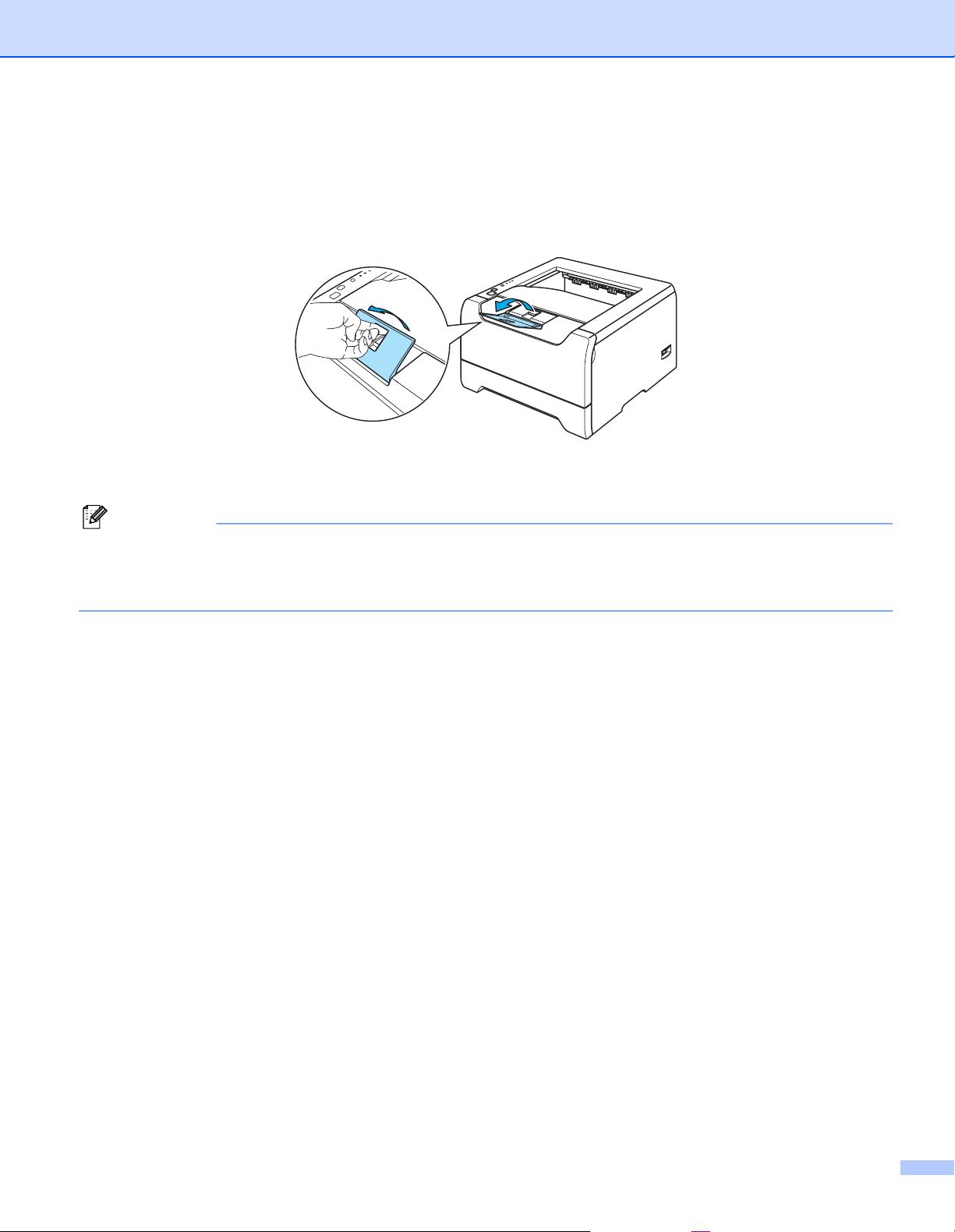
2. Méthodes d’impression
e Remettez le bac à papier convenablement dans l'imprimante. Vérifiez que la cassette est installée à fond
dans l’imprimante.
f Soulevez le rabat de support du plateau d'éjection pour éviter que le papier ne tombe du plateau
d’éjection face imprimée dessous, ou enlevez chaque page dès qu'elle sort de l'imprimante.
g Envoyez les données d’impression à l’imprimante.
Remarque
• La face à imprimer doit être tournée vers le bas.
• Si vous imprimez sur des transparents, retirez chaque feuille immédiatement après son impression. En
cas d’empilement des transparents, ils risquent de se gondoler ou de se coincer.
11
Page 20
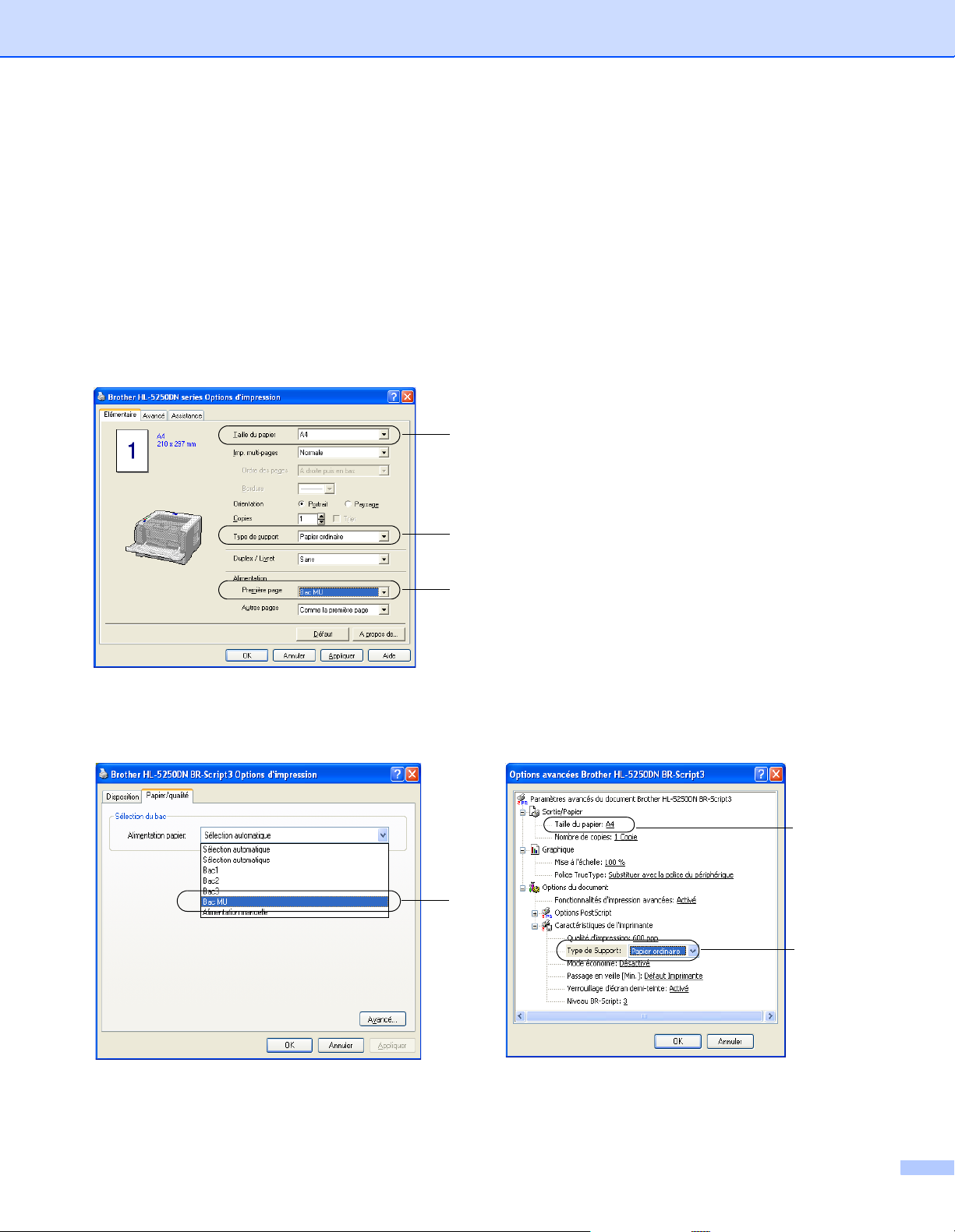
2. Méthodes d’impression
Impression sur du papier ordinaire, papier fort et transparents à partir du bac MU
Le mode Bac MU est automatiquement activé lorsque vous insérez une feuille dans le bac multi-usage.
Pour choisir le bon format de papier, consultez la rubrique A propos du papier à la page 5.
a Sélectionnez les paramètres suivants dans le pilote d’imprimante :
Taille du papier ....................(1)
Type de support .................. (2)
Alimentation .........................(3)
et tous les autres paramètres.
Pilote d’imprimante Windows
1
2
3
Pilote d’imprimante BR-Script
3
1
2
12
Page 21
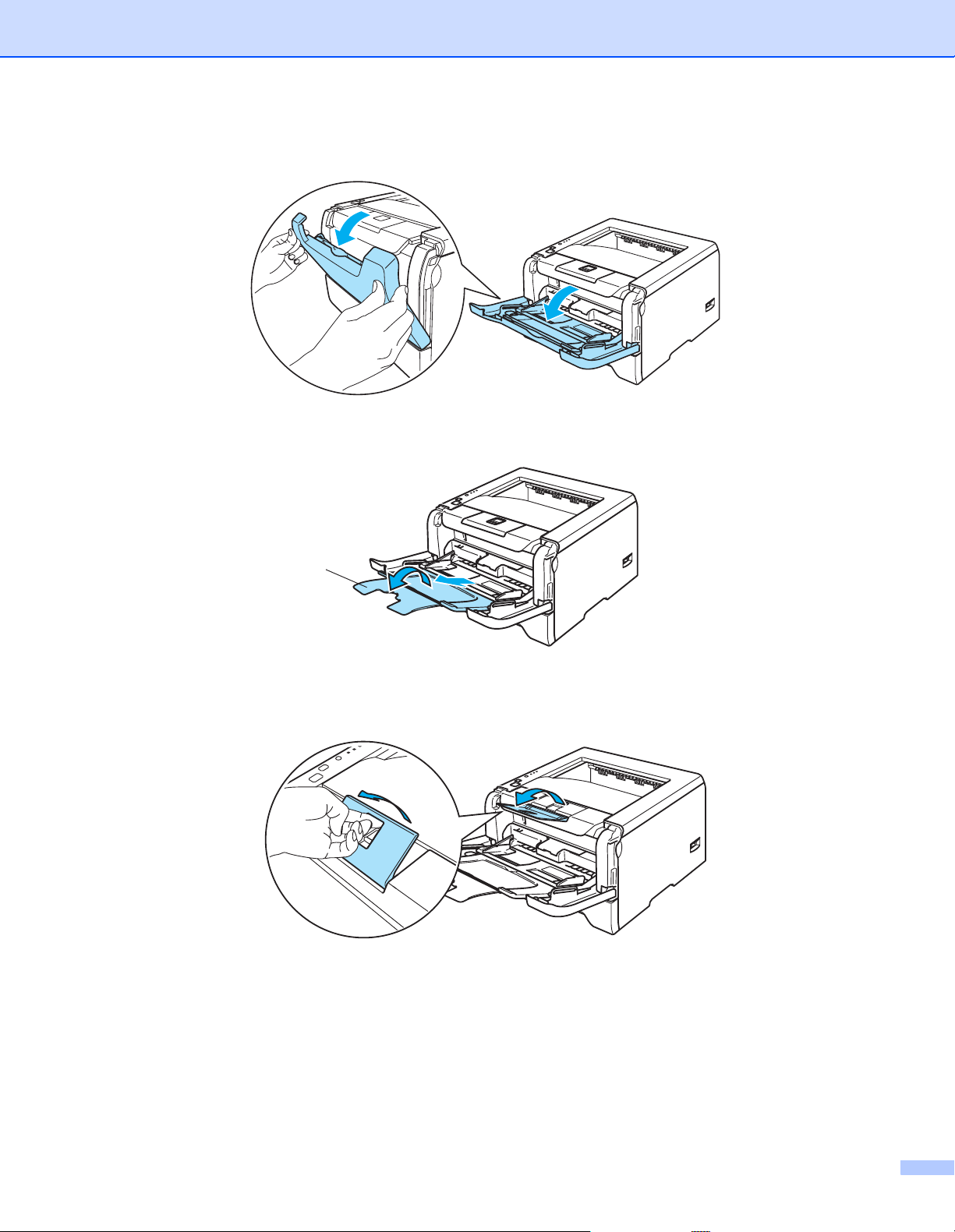
b Ouvrez le bac MU et abaissez-le délicatement.
c Déployez le rabat de support MU (1).
2. Méthodes d’impression
1
d Soulevez le rabat de support du plateau d'éjection pour éviter que le papier ne tombe du plateau
d’éjection face imprimée dessous, ou enlevez chaque page dès qu'elle sort de l'imprimante.
13
Page 22
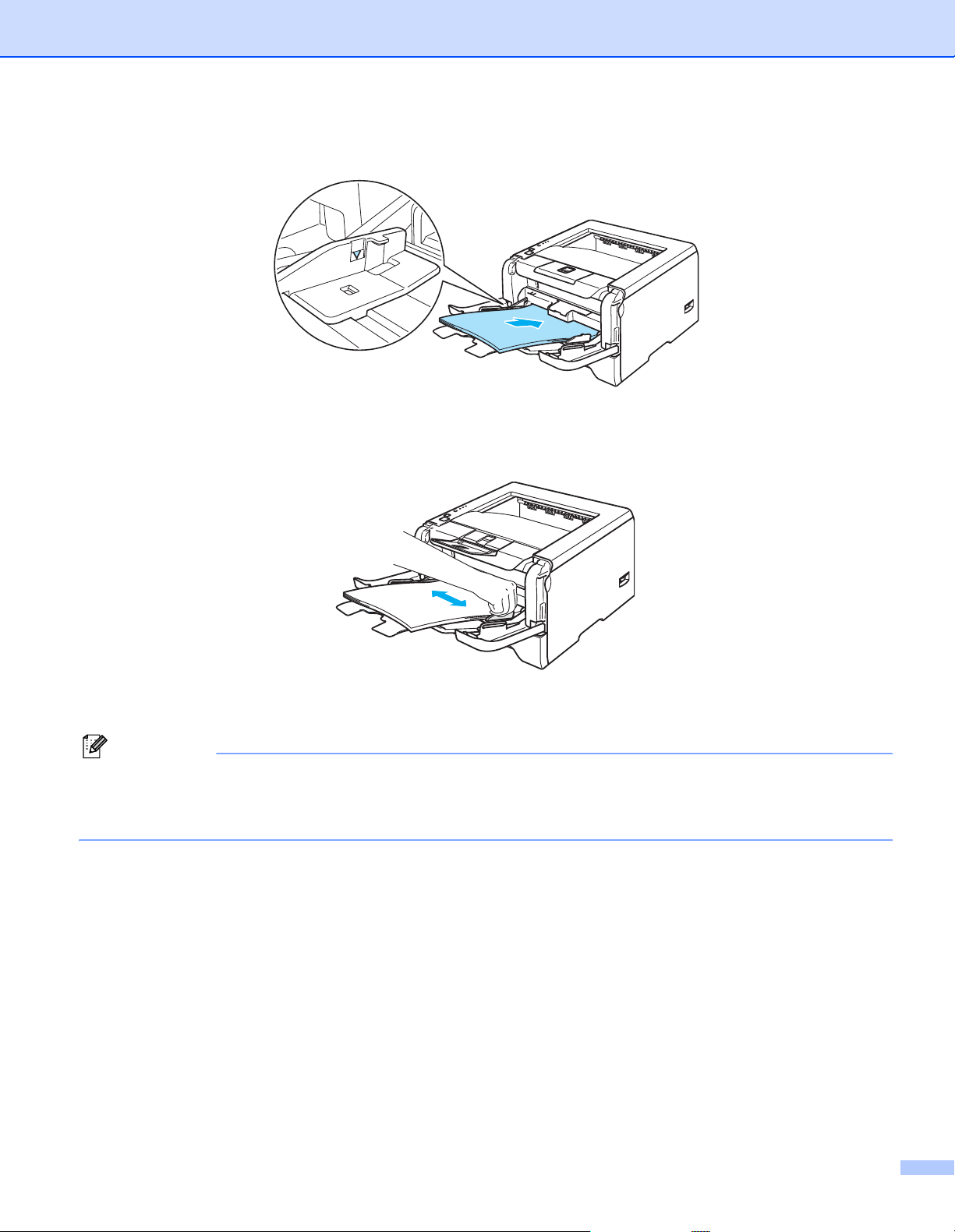
2. Méthodes d’impression
e Assurez-vous que la pile de papier ne dépasse pas les repères de hauteur (b) de chaque côté du bac.
f Tout en appuyant sur le levier bleu de déblocage du guide-papier, faites glisser ce dernier pour l’ajuster
à la taille du papier.
g Envoyez les données d’impression à l’imprimante.
Remarque
• La face à imprimer doit être tournée vers le haut, avec le bord d’attaque (le haut) inséré en premier.
• Si vous imprimez sur des transparents, retirez chaque feuille immédiatement après son impression. En
cas d’empilement des transparents, ils risquent de se gondoler ou de se coincer.
14
Page 23
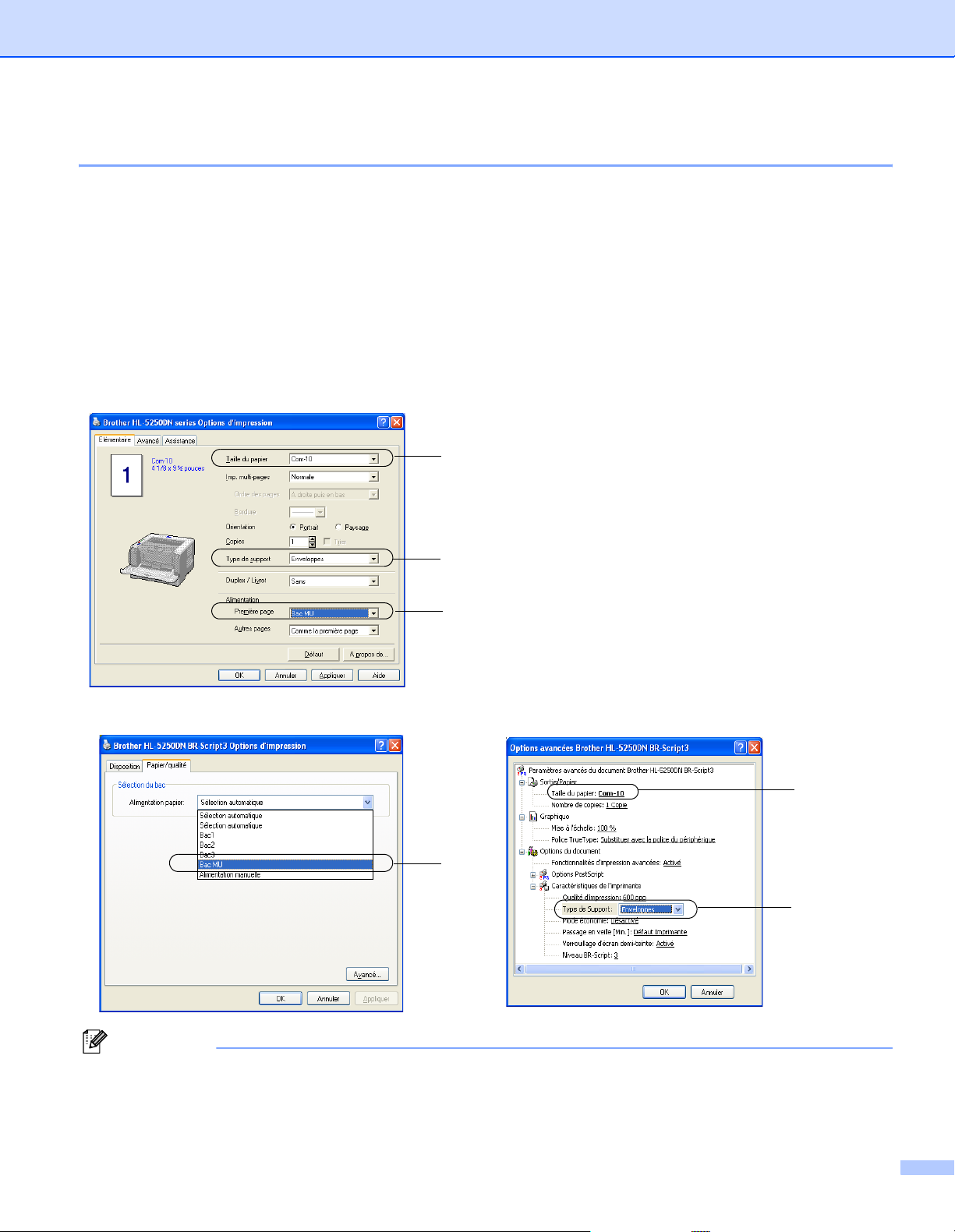
2. Méthodes d’impression
Impression sur du papier épais, des étiquettes ou des enveloppes
Le mode Bac MU est automatiquement activé lorsque vous insérez une feuille dans le bac multi-usage.
Pour choisir le bon format de papier, consultez les rubriques A propos du papier à la page 5 et Types
d'enveloppes à la page 7.
a Sélectionnez les paramètres suivants dans le pilote d’imprimante :
Taille du papier ....................(1)
Type de support .................. (2)
Alimentation .........................(3)
et tous les autres paramètres.
Pilote d’imprimante Windows
1
2
3
Pilote d’imprimante BR-Script
3
1
2
Remarque
• Quand vous utilisez le format Envelope #10, choisissez Com-10 dans Taille du papier.
15
Page 24

2. Méthodes d’impression
• Pour les autres enveloppes qui ne sont pas listées dans le pilote d'imprimante, comme Envelope #9 ou
Envelope C6, choisissez Définie par l'utilisateur.... Pour en savoir plus sur la définition de la taille des
enveloppes, consultez la rubrique “Taille du papier” page A-8.
b Ouvrez le bac MU et abaissez-le délicatement.
c Déployez le rabat de support MU (1).
1
d Soulevez le rabat de support du plateau d'éjection pour éviter que le papier ne tombe du plateau
d’éjection face imprimée dessous, ou enlevez chaque page dès qu'elle sort de l'imprimante.
16
Page 25
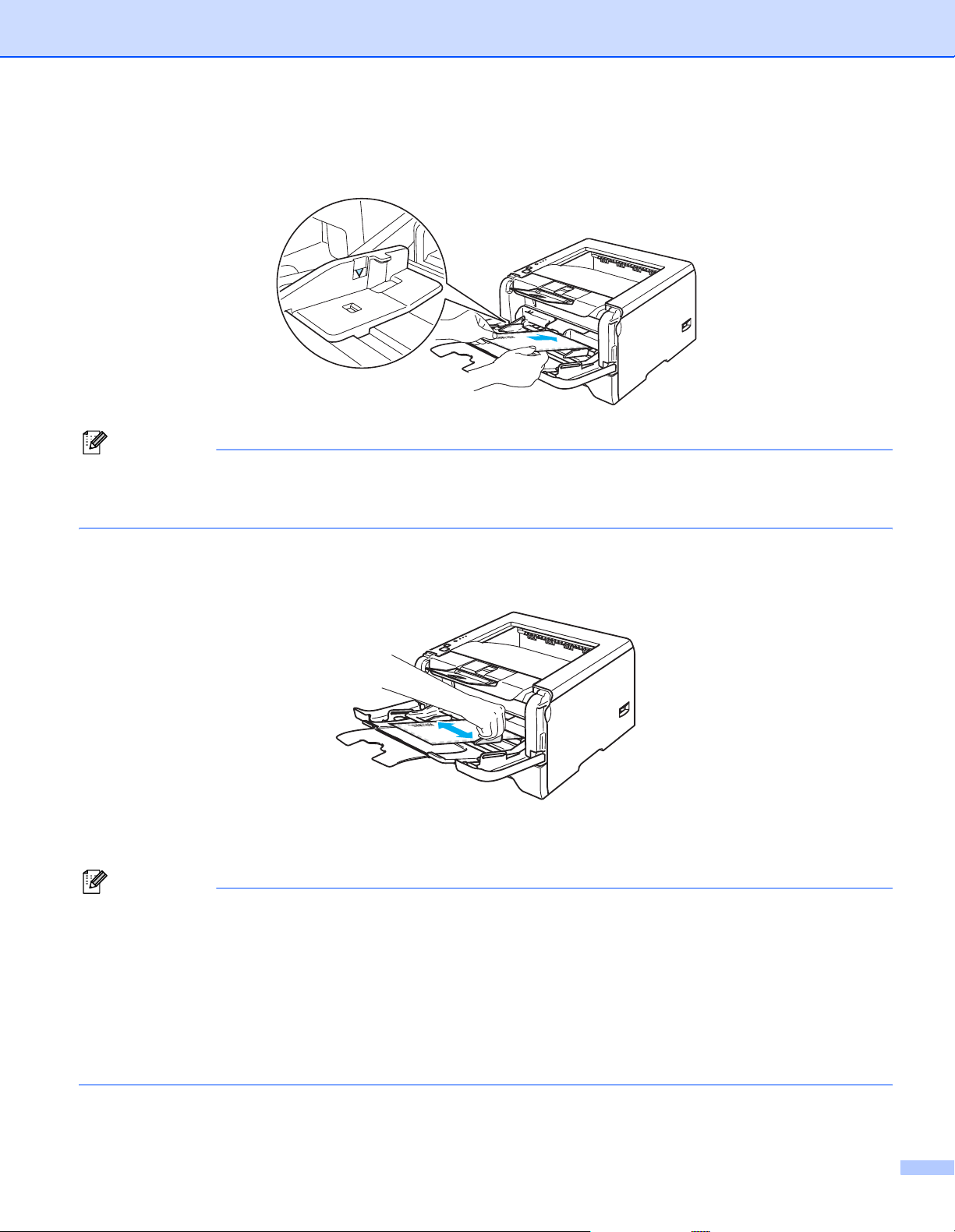
2. Méthodes d’impression
e Mettez du papier dans le bac MU. Assurez-vous que la pile de papier ne dépasse pas les repères de
hauteur (b) de chaque côté du bac.
Remarque
• Les pliures d’enveloppe scellées par le fabricant doivent être collées correctement.
• La face à imprimer doit être tournée vers le haut.
• Tous les bords de l’enveloppe doivent être correctement pliés, sans faux plis ni parties froissées.
f Tout en appuyant sur le levier bleu de déblocage du guide-papier, faites glisser ce dernier pour l’ajuster
à la taille du papier.
g Envoyez les données d’impression à l’imprimante.
Remarque
• Retirez chaque feuille ou enveloppe dès qu’elle est imprimée. L’empilage des feuilles ou des enveloppes
risque de gondoler le papier ou de provoquer des bourrages.
• Si les enveloppes se tachent en cours d'impression, définissez le Type de support à Papier épais ou
Papier plus épais pour augmenter la température de fixage. Consultez la rubrique Impression sur du
papier épais, des étiquettes ou des enveloppes à la page 15 pour voir comment ajuster la densité
d’impression.
• Si les enveloppes sont plissées à l'issue du tirage, consultez la rubrique Amélioration de la qualité
d’impression à la page 90.
17
Page 26
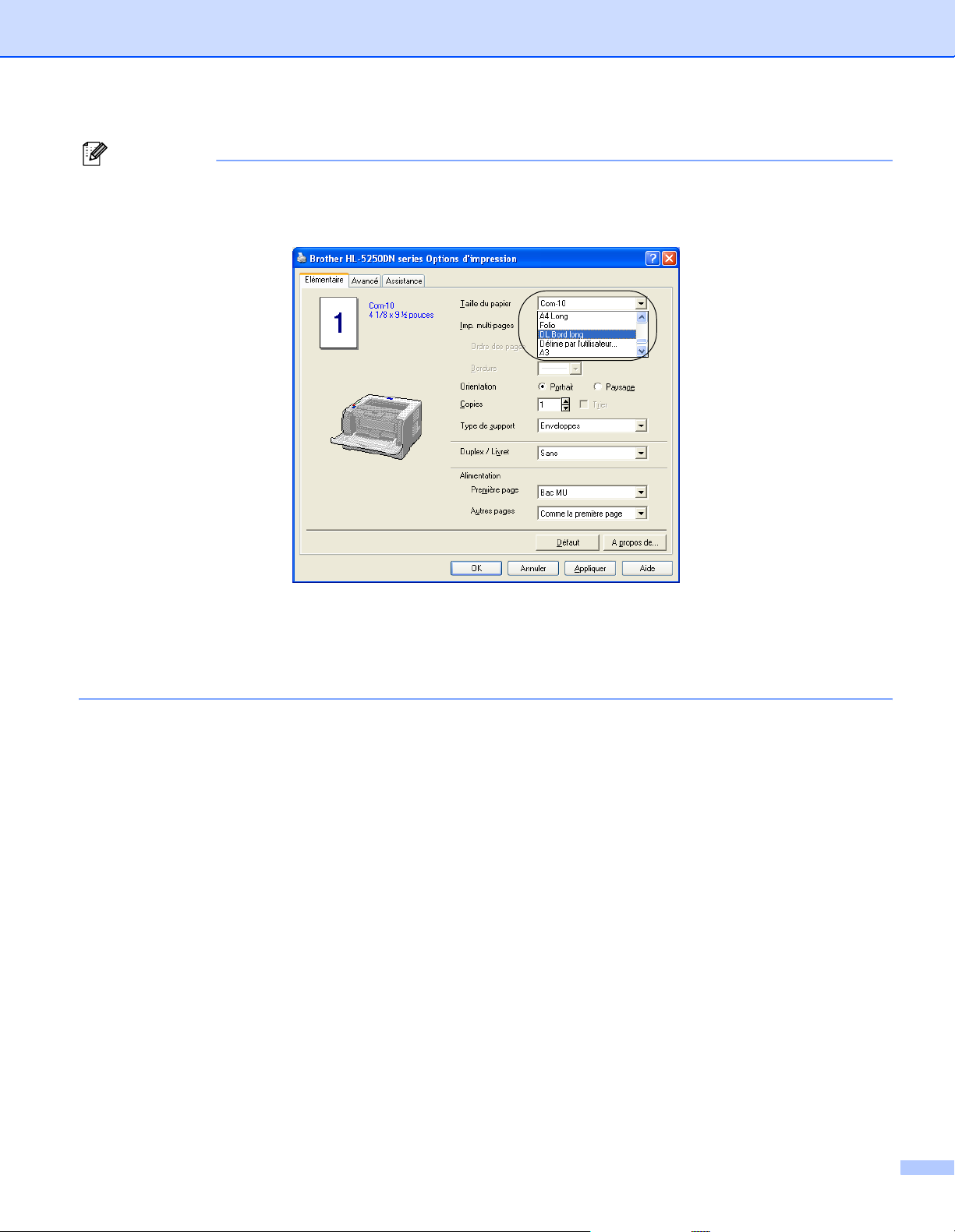
2. Méthodes d’impression
Remarque
• Si une enveloppe DL à double rabat est plissée à l’issue du tirage, choisissez DL Bord long dans le
paramètre Taille du papier de l'onglet Elémentaire. Mettez une nouvelle enveloppe DL à double rabat
dans le bac MU en insérant le bord long de l’enveloppe en premier puis retentez l’impression.
• Quand vous placez du papier dans le bac MU, souvenez-vous des points suivants :
• Introduisez d’abord le bord d’attaque du papier (haut des feuilles) et poussez-le délicatement dans le bac.
• Veillez à placer le papier bien droit et à bien le positionner dans le bac MU. Sinon, le papier risque de
mal s’alimenter, ce qui pourrait entraîner des impressions de travers ou des bourrages.
18
Page 27
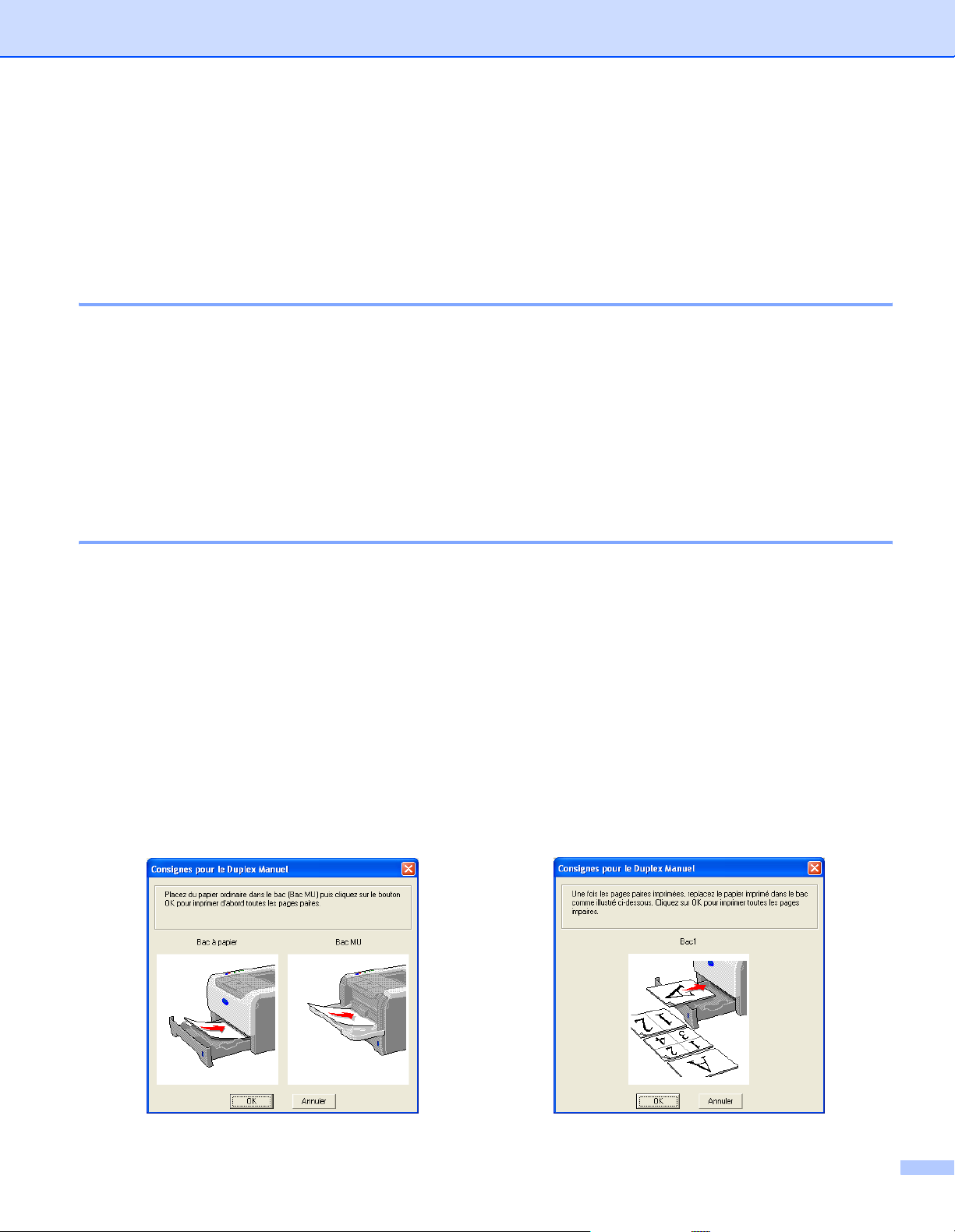
Impression duplex
2. Méthodes d’impression
Les pilotes d'imprimantes PCL fournis pour Windows® 95/98/Me/2000/XP et Windows NT® 4.0, Mac OS® 9.1
à 9.2 et Mac OS
réglages de cette fonction, veuillez consulter la rubrique d’Aide correspondante dans le pilote d’imprimante.
®
X 10.2.4 ou ultérieur gèrent tous l’impression recto-verso. Pour en savoir plus sur les
Règles à suivre pour l’impression recto verso
Si le papier est trop fin, il risque de se froisser.
Si le papier est gondolé, aplatissez-le avant de le mettre dans le bac standard ou le bac MU.
Si le papier ne s’alimente pas correctement, il est peut-être gondolé. Retirez le papier et aplatissez-le.
Lorsque vous utilisez le mode d’impression duplex manuel, des bourrages sont possibles et la qualité
d’impression peut être décevante. En cas de bourrage, consultez la rubrique Les bourrages papier et
comment les éliminer à la page 83 Si vous avez un problème de qualité d’impression, imprimez d’abord
une page test. Voir Amélioration de la qualité d’impression à la page 90.
Impression duplex manuelle
Le pilote d’imprimante BR-Script 3 (émulation PostScript®3™) ne permet pas l’impression duplex
manuelle.
Utilisez du papier ordinaire ou du papier recyclé. N’utilisez pas du papier fort.
Impression en mode duplex manuel à partir du bac à papier
a Dans le pilote d'imprimante, choisissez l'onglet Avancé puis le mode d'impression Duplex manuel et
dans l’onglet Elémentaire, définissez l’Alimentation à Bac MU.
b Envoyez les données à l’imprimante.
L’imprimante imprime d’abord toutes les pages paires sur une face du papier.
c Retirez les pages paires imprimées du plateau d’éjection et réintroduisez la pile dans le bac, avec la face
à imprimer (côté vierge) tournée vers le bas. Suivez les consignes qui s'affichent à l'écran du PC.
19
Page 28
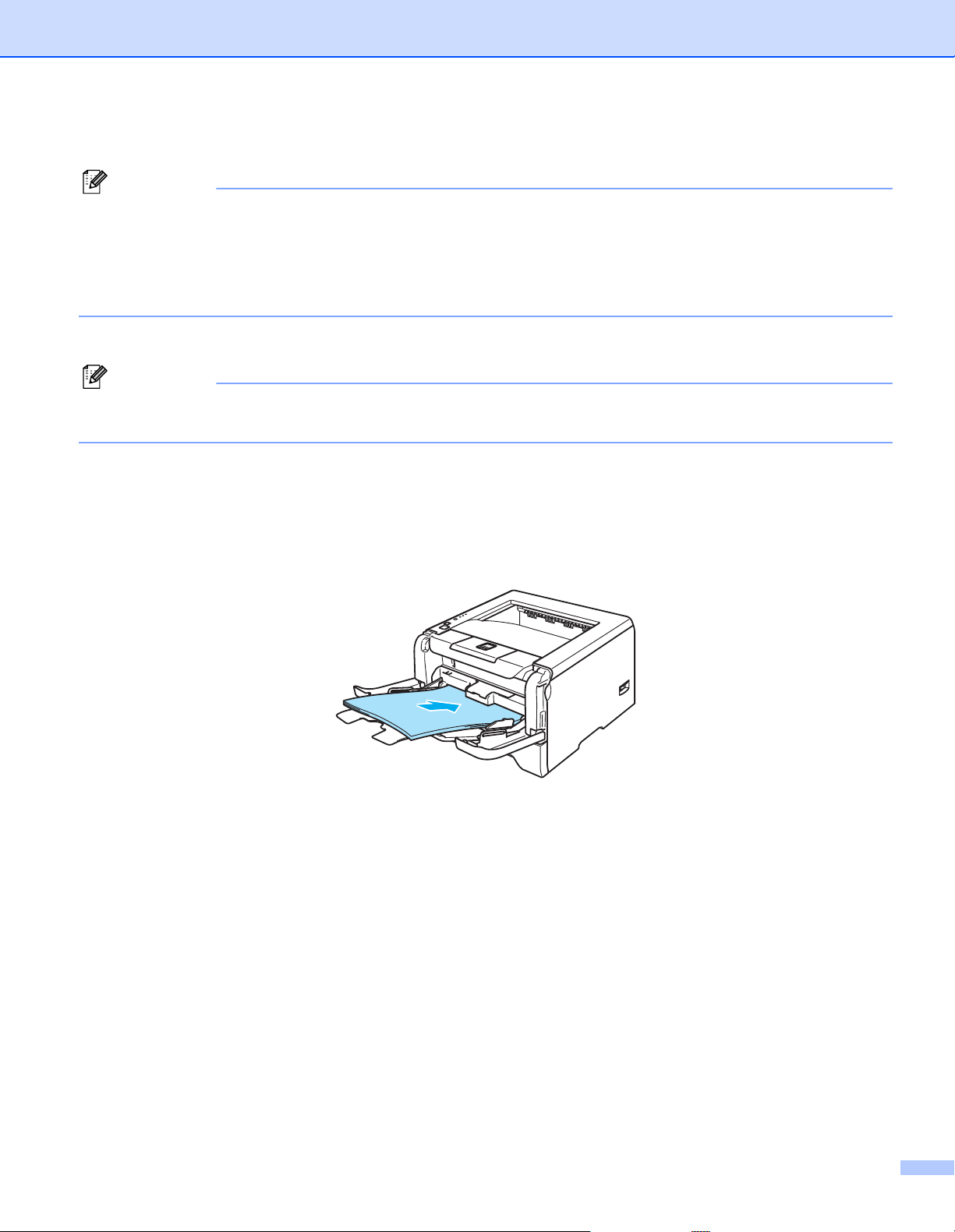
2. Méthodes d’impression
d
L’imprimante imprime alors automatiquement toutes les pages impaires sur le recto des feuilles de papier.
Remarque
• Si vous sélectionnez Sélection automatique pour l’Alimentation, veuillez placer les pages paires
imprimées dans le bac MU.
• Quand vous placez du papier dans le bac, commencez par vider le bac. Ensuite, insérez les pages
imprimées en plaçant le côté à imprimer dessus. (N’empilez pas les pages imprimées au-dessus d’une
pile de feuilles vierges.)
Impression manuelle duplex à partir du bac MU
Remarque
Avant de réinsérer les feuilles dans le bac MU, vous devez les aplatir sinon vous risquez de provoquer
des bourrages.
a Choisissez l'onglet Avancé puis le mode d'impression Duplex manuel et dans l’onglet Elémentaire,
définissez l’Alimentation à Bac MU.
b Insérez la feuille dans le bac MU en plaçant le côté à imprimer en premier tourné vers le haut. Suivez
les consignes qui s'affichent à l'écran du PC. Répétez cette opération jusqu’à ce que toutes les pages
paires aient été imprimées.
20
Page 29
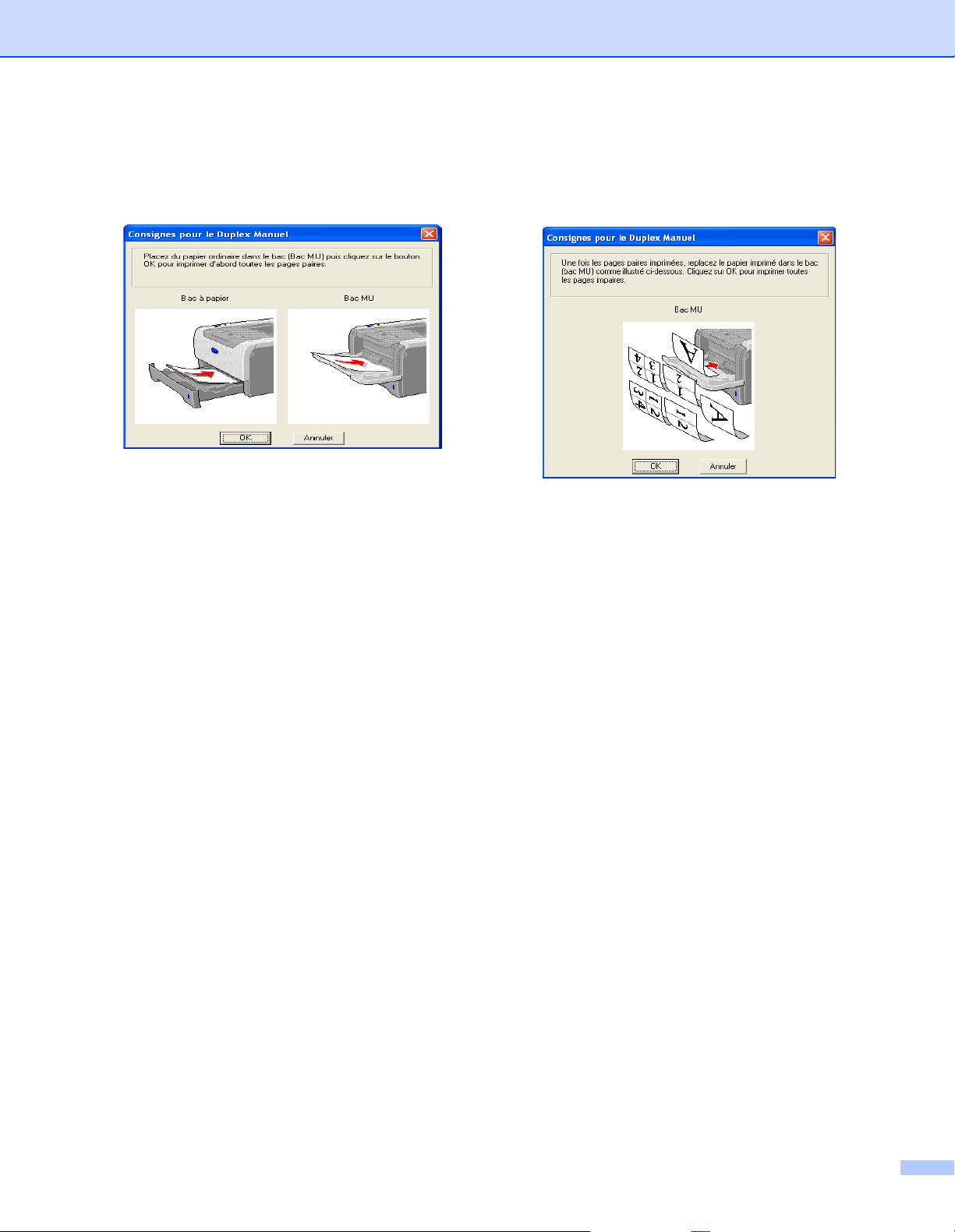
2. Méthodes d’impression
c Retirez les pages paires imprimées du plateau d’éjection puis réinsérez-les une à une dans le même
ordre dans le bac MU. Chargez le papier face à imprimer (côté vierge) tournée vers le haut. Suivez les
consignes qui s'affichent à l'écran du PC.
d Répétez l'étape c jusqu’à ce que toutes les pages impaires aient été imprimées au verso des feuilles
de papier.
Sens du papier pour l’impression en mode duplex manuel
L’imprimante imprime la deuxième page en premier.
Si vous imprimez 10 pages sur 5 feuilles de papier, l’imprimante imprime la page 2 puis la page 1 sur la
première feuille. Elle imprime ensuite la page 4 puis la page 3 sur la deuxième feuille. Enfin, elle imprime la
page 6 puis la page 5 sur la troisième feuille et ainsi de suite.
Pour l’impression en mode duplex manuel, il faut positionner le papier de la manière suivante :
Pour le bac à papier :
• Placez le côté à imprimer face à imprimer dessous, avec le bord d’attaque des feuilles de papier (le
haut) à l’avant du bac.
• Pour imprimer sur la deuxième face, placez le papier face à imprimer dessus, avec le bord d’attaque
des feuilles de papier (le haut) à l’avant du bac.
• Si vous utilisez du papier à en-tête, vous devez le placer dans le bac avec l’en-tête dessus et à l’avant
du bac.
• Pour imprimer la deuxième face, placez l’en-tête dessous et à l’avant du bac.
Pour le bac multi-usage (bac MU) :
• Placez le côté à imprimer face à imprimer dessus, en insérant le bord d’attaque des feuilles de papier
(le haut) en premier.
• Pour imprimer sur la deuxième face, placez le papier face à imprimer dessous, en insérant le bord
d’attaque des feuilles de papier (le haut) en premier.
• Si vous utilisez du papier à en-tête, vous devez le placer avec l'en-tête dessous et en premier.
• Pour imprimer sur la deuxième face, placez l'en-tête dessus et en premier.
21
Page 30
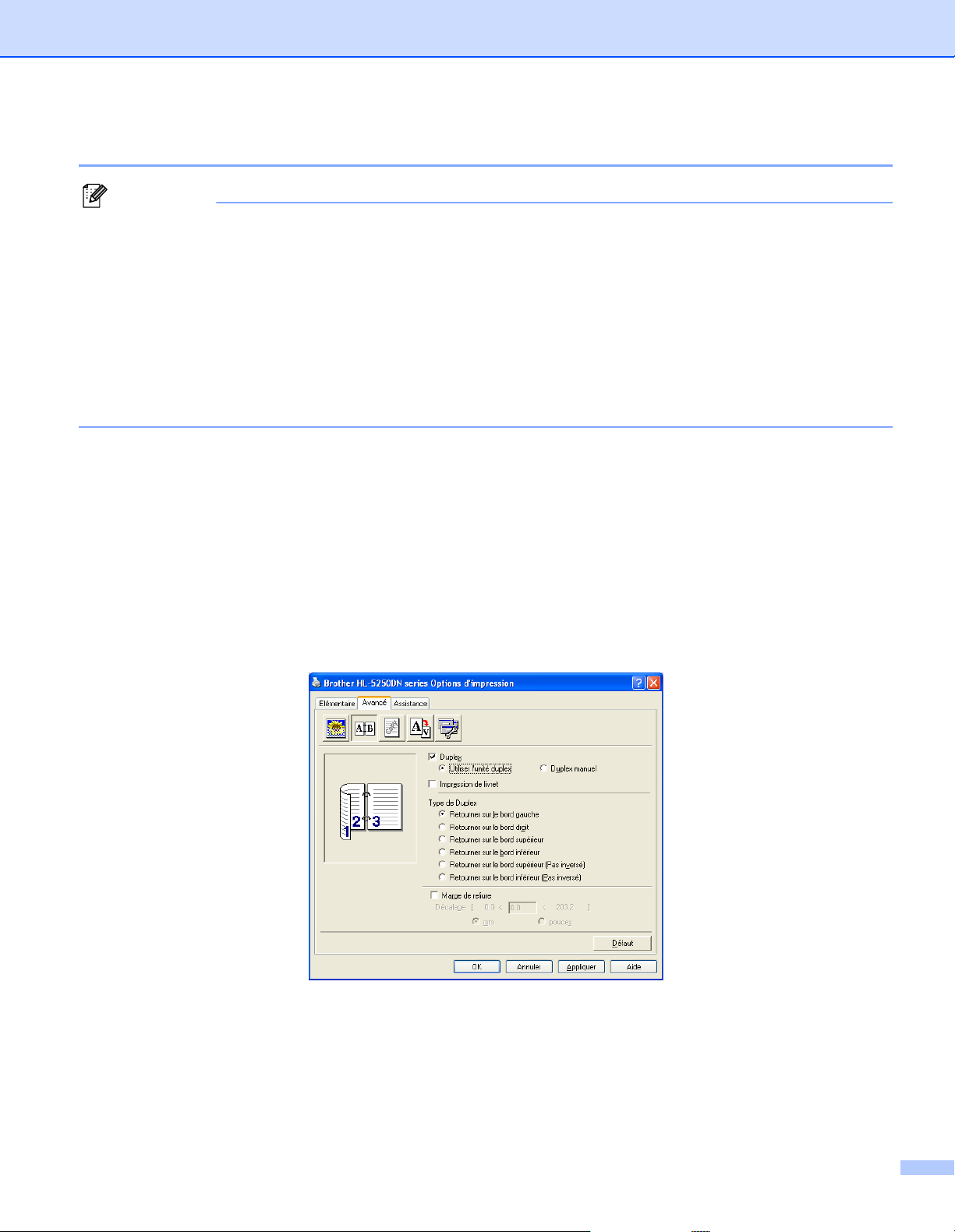
2. Méthodes d’impression
Impression duplex automatique (modèle HL-5250DN)
Remarque
• Les écrans de cette section correspondent à Windows
®
XP. Les écrans affichés sur votre PC peuvent
varier en fonction de votre système d’exploitation.
• Pour utiliser la fonction d’impression en mode duplex automatique, le papier doit être au format A4, Letter
ou Legal.
• Vérifiez que le capot arrière est fermé.
• Assurez-vous que le bac duplex est correctement installé dans l’imprimante.
• Si le papier est gondolé, aplatissez-le avant de le mettre dans le bac.
• Vous devez utiliser du papier ordinaire. N'utilisez pas de papier fort ou de papier fin.
a Mettez du papier dans le bac à papier ou le bac MU.
b Pilote d’imprimante Windows
1 Ouvrez la boîte de dialogue Propriétés dans le pilote d’imprimante.
2 Sélectionnez l’onglet Général puis cliquez sur l'icône Options d’impression.
3 Dans l’onglet Avancé, cliquez sur l'icône Duplex.
4 Vérifiez que l'option Utiliser l'unité duplex est sélectionnée.
5 Cliquez sur OK. L’imprimante imprimera automatiquement en mode recto verso.
Pour le pilote d’imprimante BR-Script
1 Ouvrez la boîte de dialogue Propriétés dans le pilote d’imprimante.
2 Sélectionnez l’onglet Général puis cliquez sur l'icône Options d’impression.
3 Dans l’onglet Disposition, choisissez les options Orientation, Imprimer en recto verso (Duplex)
et Ordre des pages.
22
Page 31

2. Méthodes d’impression
4 Cliquez sur OK. L’imprimante imprimera automatiquement en mode recto verso.
Impression de livrets (Pilote d'imprimante Windows)
a Mettez du papier dans le bac à papier ou le bac MU.
b Ouvrez la boîte de dialogue Propriétés dans le pilote d’imprimante.
c Sélectionnez l’onglet Général puis choisissez l'icône Options d’impression.
d Dans l'onglet Avancé, choisissez Duplex et Utiliser l'unité duplex ou Duplex manuel, puis cochez
Impression de livret.
e Cliquez sur OK. L’imprimante imprime automatiquement un livret.
23
Page 32

3
Pilotes et logiciel
Pilote d’imprimante
Le pilote d'imprimante est un logiciel qui convertit les données au format utilisé par l'ordinateur en un format qui convient
à une imprimante spécifique, en principe, ce format est le format PDL (Page Description Language).
®
Les pilotes d'imprimante pour la version suivante de Windows
le site Brother Solutions Center à l'adresse http://solutions.brother.com
consignes du guide d'installation rapide. Vous pouvez également vous rendre sur le site Brother Solutions Center à
l'adresse http://solutions.brother.com
pour télécharger la toute dernière version du pilote d’imprimante.
Si vous souhaitez désinstaller le pilote d’imprimante, consultez la rubrique Désinstallation du pilote d’imprimante à la
page 40.
Pour Windows
Pilote d'imprimante Windows (le pilote d'imprimante le mieux adapté à ce produit)
Pilote d'imprimante BR-Script (émulation de langage PostScript®3™)
Pilote PCL générique (pour les utilisateurs de Citrix Presentation Server™ (Citrix
Windows
recommandons d’utiliser notre Pilote PCL générique. Ce pilote supporte seulement les fonctions d'impression de base.)
Pour Macintosh
Pilote d’imprimante Laser Brother pour Macintosh
®
®
Terminal Server et d’autres environnements de réseau partagé Windows NT 4.0® et Windows® 2000 / XP, nous
®
®
Pilote d'imprimante BR-Script (émulation de langage PostScript
Pour Linux
Pilote d’imprimante LPR
Pilote d’imprimante CUPS
et Macintosh® se trouvent sur le CD-ROM fourni ou sur
. Veuillez installer les pilotes en suivant les
®
MetaFrame®), des environnements
®
3™)
Remarque
Pour obtenir des compléments d'information sur le pilote PCL générique et le pilote d'imprimante Linux, veuillez consultez notre
•
site http://solutions.brother.com
• Il est possible que le pilote d'imprimante pour Linux devienne disponible après la première édition de ce produit.
Windows
Windows NT® 4.0
Windows
Windows
Windows
Windows® XP Professional x64
Edition
Mac OS® 9.1 à 9.2
Mac OS
Linux (Mandrake, Red Hat,
SuSE Linux, Debian)
1
®
95/98/Me
®
2000 Professional
®
XP Home Edition
®
XP Professional
1
®
X 10.2.4 ou ultérieur
1
Téléchargez le pilote d'imprimante à partir du site http://solutions.brother.com.
.
Pilote
d’imprimante
Windows
Pilote
d’imprimante
BR-Script
Pilote PCL
générique
Imprimante
1
laser Brother
pp
ppp
pp
pp
Pilote
d’imprimante
LPR / CUPS
p
24
Page 33

3. Pilotes et logiciel
Si vous imprimez depuis votre ordinateur, vous pouvez changer les paramètres d’impression suivants :
Taille du papier
Impression multi-pages
Orientation
Copies
Type de support
Alimentation
Résolution
Mode économie
Impression duplex (impression duplex manuelle
Filigrane
Spouling des tâches
Configuration rapide d’impression
1 3
1 3
1 3
1 3
/ impression duplex avec bac duplex 4)
Passage en veille
Contrôleur d’état
Macro
1 3
Administrateur
Insérer Commande/Fichier
Protection de page
Date & heure d'impression
Réglage densité
Impression des messages d’erreur
1
Ces paramètres ne sont pas disponibles avec le pilote d’imprimante BR-script pour Windows®.
2
Ces paramètres ne sont pas disponibles sous Windows NT® 4.0 et Windows® 2000/XP.
3
Ces paramètres ne sont pas disponibles avec le pilote d’imprimante Laser Brother et BR-script pour Macintosh®.
4
Cette sélection n’est pas disponible pour le modèle HL-5240/HL-5240L.
1
1 2 3
1 2 3
1 3
1 3
1 3
1 3
25
Page 34

3. Pilotes et logiciel
Fonctionnalités du pilote d’imprimante (pour Windows®)
Pour obtenir de plus amples détails, consultez l’Aide du pilote d’imprimante.
Remarque
®
• Les écrans de cette section correspondent à Windows
XP. Les écrans affichés sur votre PC dépendent
de votre système d’exploitation.
• Si vous travaillez sous Windows NT
®
2000 ou XP, vous pouvez accéder à la boîte de dialogue
Options d'impression en cliquant sur Options d’impression… sous l’onglet Général de la boîte de
dialogue Propriétés de l’imprimante.
• Si vous travaillez sous Windows NT
®
4.0, vous pouvez accéder à la boîte de dialogue
Options d'impression en cliquant sur Valeurs par défaut du document… dans le menu Fichier du
dossier Imprimantes.
Onglet Elémentaire
Vous pouvez également modifier certains paramètres en cliquant sur les illustrations de la partie gauche.
a Sélectionnez les paramètres pour la Taille du papier, l’Impression multi-pages, l’Orientation et les
autres options (1).
b Définissez l'option Duplex / Livret à Non, Duplex ou Livret (2).
Remarque
Vous pouvez définir des paramètres plus détaillés pour l'impression duplex ou de livret dans l'onglet
Avancé. Voir Impression duplex à la page 28.
c Sélectionnez le mode d'Alimentation (3).
d Cliquez sur OK pour soumettre les paramètres choisis.
Pour revenir aux valeurs par défaut, cliquez sur Défaut puis sur OK.
1
2
3
26
Page 35

Onglet Avancé
3. Pilotes et logiciel
12345
Modifiez les options qui s’affichent sous l’onglet en cliquant sur l'une des icônes suivantes :
Qualité d’impression (1)
Impression duplex (2)
Filigrane (3)
Paramètres de page (4)
Options du périphérique (5)
Qualité d’impression
Résolution
Vous pouvez changer le paramètre de résolution aux valeurs suivantes :
• 1200 ppp
• HQ 1200
• 600 ppp
• 300 ppp
Remarque
Si vous utilisez le paramètre haute qualité 1200 ppp (1200×1200 ppp), l'impression prendra plus de temps.
27
Page 36

3. Pilotes et logiciel
Mode économie
Vous pouvez réduire les coûts d’impression en activant le Mode économie de façon à diminuer la densité
de l’impression.
Remarque
• Nous déconseillons d'utiliser le Mode économie pour l'impression des images Photo ou Echelle de gris.
• Le Mode économie n'est pas disponible pour la résolution 1200 ppp ou HQ 1200.
Paramètres d'impression
Vous pouvez changer les paramètres d'impression manuellement.
• Auto
L'option Auto permet d'imprimer automatiquement avec les paramètres d'impression les mieux
adaptés à votre document.
• Manuelle
Si vous choisissez l’option Manuelle, vous pouvez changer les paramètres manuellement en cliquant
sur le bouton Configuration....
Vous pouvez ajuster la luminosité, le contraste et d’autres paramètres.
Impression duplex
Utiliser l’unité duplex (modèle HL-5250DN)
Si vous cliquez sur le bouton Utiliser l'unité duplex, la boîte de dialogue de réglage des paramètres
duplex s’affiche. Six types de sens de reliure différents sont automatiquement disponibles pour chaque
orientation.
Duplex manuel
Si vous cliquez sur le bouton Duplex manuel, la boîte de dialogue de réglage des paramètres de duplex
manuel s’affiche. Chaque orientation propose six types de reliure différents en mode duplex manuel.
Impression de livret
Utilisez cette fonction quand vous souhaitez imprimer un livret. Pour former le livret, pliez les pages
imprimées au milieu après avoir utilisé la fonction livret.
Marge de reliure
Si vous cochez la case Marge de reliure, vous pourrez aussi spécifier le décalage de reliure en pouces ou
en millimètres.
Filigrane
Vous pouvez insérer un logo ou du texte en filigrane dans vos documents.
Vous pouvez choisir l'un des filigranes prédéfinis ou un fichier bitmap ou texte que vous avez créé.
Si vous utilisez un fichier bitmap en guise de filigrane, vous pouvez changer la dimension du filigrane et le
positionner où vous voulez sur la page.
Si vous utilisez du texte en guise de filigrane, vous pouvez changer la police, ajuster la noirceur et modifier
l’angle.
28
Page 37

3. Pilotes et logiciel
Paramètres de page
Vous pouvez modifier l’échelle de l’image imprimée et sélectionner les options Impression miroir/inversée.
Options du périphérique
Sous cet onglet, vous pouvez définir les paramètres suivants dans la Fonction de l’imprimante.
(Vous pouvez cliquer sur le nom de la Fonction de l’imprimante dans la liste ci-dessous pour afficher la
page correspondante.)
Spouling des tâches
Configuration rapide d’impression
Passage en veille
Contrôleur d’état
Macro
Administrateur (pour les utilisateurs de Windows
Insérer commande/fichier (pour les utilisateurs de Windows
®
95/98/Me uniquement)
®
95/98/Me uniquement)
Protection de page
Date & heure d’impression
Réglage densité
Impression des messages d’erreur
Remarque
La liste Fonction de l’imprimante peut varier en fonction du modèle.
29
Page 38

3. Pilotes et logiciel
Spouling des tâches
L'imprimante conserve la dernière impression envoyée en mémoire.
Go
Pour réimprimer le dernier document, appuyez sur la touche
4 secondes jusqu'à ce que tous les témoins s'allument dans l'ordre (
relâchez la touche
réimprimer. Si vous n'appuyez pas sur
Go
. Dans les 2 secondes qui suivent, appuyez sur Go autant de fois que vous souhaitez
Go
dans les 2 secondes, un seul exemplaire sera imprimé.
et maintenez-la enfoncée pendant environ
Toner, Drum, Paper, Status
) puis
Remarque
Pour empêcher quiconque de réimprimer vos données à l’aide de la fonction de réimpression,
désélectionnez la case de l’option Utiliser la réimpression dans les paramètres de spouling des tâches.
Configuration rapide d’impression
Cette fonction vous permet de définir rapidement les paramètres du pilote. Pour afficher les paramètres,
cliquez sur l'icône des tâches.
Vous pouvez activer ou désactiver la fonction Configuration rapide d’impression. Une petite fenêtre de
sélection apparaît sur votre PC. Elle vous permet de changer les paramètres des fonctions suivantes :
• Impression multi-pages
• Impression duplex
• Mode économie
• Alimentation
• Type de support
Passage en veille
Quand l’imprimante ne reçoit pas de données pendant une certaine période de temps, elle passe en mode
veille. En mode veille, l'imprimante fonctionne comme si elle était éteinte. Quand vous choisissez Défaut
imprimante, le délai d'inactivité est défini à 5 minutes. Le mode Veille intelligent permet de régler
automatiquement le délai à la valeur optimale en fonction de la fréquence d’utilisation de votre imprimante.
Quand l’imprimante est en mode veille, tous les témoins sont éteints mais l’imprimante peut quand même
recevoir des données. La réception d’un fichier ou d’un document à imprimer ou l'utilisation de la touche
Go réveille automatiquement l’imprimante pour démarrer l’impression.
Pour désactiver le mode veille, sélectionnez l’onglet Avancé, cliquez sur l'icône Options du
périphérique puis choisissez Passage en veille. Double-cliquez sur Passage en veille pour obtenir la
fonction Passage en veille désactivé. Cliquez sur Désactivé pour empêcher l'imprimante de passer en
mode veille. Vous pouvez annuler la fonction Passage en veille désactivé en double-cliquant à nouveau
sur le mot Passage en veille. Pour des raisons d’économie d’énergie, nous recommandons de maintenir
la fonction de passage en veille activée.
Contrôleur d’état
Cette fonction rend compte de l’état de l’imprimante (les erreurs éventuelles) pendant l’impression. Par
défaut, le contrôleur d’état est désactivé. Si vous souhaitez activer le contrôleur d’état, dans l’onglet
Avancé, cliquez sur Options du périphérique puis choisissez Contrôleur d’état.
Macro
Vous pouvez enregistrer une page de document sous forme de macro dans la mémoire de l’imprimante,
pour ensuite exécuter la macro sauvegardée (qui peut être utilisée en guise de fond superposé pour un
document quelconque). Cette procédure permet de gagner du temps et d’augmenter la vitesse
d’impression dans le cas de données fréquemment utilisées de type formulaires, logos de société, papier
à en-tête ou factures.
30
Page 39

3. Pilotes et logiciel
Administrateur (pour les utilisateurs de Windows® 95/98/Me uniquement)
Les administrateurs ont la possibilité de limiter le nombre d’exemplaires imprimés, le réglage du facteur
d’échelle et les paramètres de filigrane.
• Mot de passe
Entrez le mot de passe dans ce champ.
• Mot de passe
Cliquez ici pour définir le mot de passe.
• VERROUILLER COPIE
Pour verrouiller la sélection du nombre d’exemplaires afin d’empêcher l’impression de plusieurs copies.
• VERROUILLER FILIGRANE
Pour verrouiller les réglages actuels de l’option de filigrane pour qu’ils ne puissent pas être modifiés.
• VERROUILLER ECHELLE
Vous pouvez verrouiller les paramètres de mise à l’échelle comme indiqué ci-dessous :
1 en 1
100%
Insérer commande/fichier (pour les utilisateurs de Windows
®
95/98/Me uniquement)
Cette fonction vous permet de réaliser les opérations suivantes :
• Insérer un fichier d’impression ou un fichier au format tiff dans une tâche d’impression.
• Insérer une chaîne de texte dans une tâche d’impression.
• Insérer dans une tâche d’impression une macro préalablement enregistrée dans la mémoire de
l’imprimante.
Protection de page
L’option Protection de page est une fonction qui réserve de la mémoire supplémentaire pour la
reproduction d’une page entière.
Cette option peut être réglée sur AUTO, NON ou Défaut imprimante.
L’option de protection de page permet à l’imprimante de créer dans sa mémoire l’image d’une page entière
avant de procéder au chargement du papier. Servez-vous de cette fonction quand vous avez une image
très complexe et que l’imprimante met beaucoup de temps à traiter les données à imprimer.
Date & heure d'impression
Quand elle est activée, cette fonction permet d'imprimer la date et l'heure sur votre document.
Réglage densité
Permet d'augmenter ou de réduire la densité à l’impression.
Remarque
Le Réglage densité n'est pas disponible pour une résolution définie à HQ 1200.
Impression des messages d’erreur
Vous pouvez indiquer à l'imprimante de signaler les problèmes en imprimant une page de messages
d'erreur. Pour en savoir plus, consultez la rubrique Impression des messages d’erreur à la page 81.
Cette option peut être réglée sur Défaut imprimante (OUI), OUI ou NON.
31
Page 40

3. Pilotes et logiciel
Onglet Accessoires
Remarque
Dans le menu Démarrer, sélectionnez Panneau de configuration puis Imprimantes1. Faites un clic droit
sur l’icône Brother HL-5240/5250DN series puis sélectionnez Propriétés pour accéder à l'onglet
Accessoires.
1
Imprimantes et télécopieurs pour les utilisateurs de Windows® XP.
1
3
2
Options disponibles (1)
Vous pouvez ajouter et supprimer manuellement les options installées sur l’imprimante.
Paramétrage de l’alimentation (2)
Cette fonction identifie le format du papier défini pour chaque bac.
• Taille du papier
Cette option vous permet de définir la taille de papier utilisée dans chaque bac. Sélectionnez le bac à définir puis
choisissez la taille de papier dans le menu déroulant. Cliquez sur Mise à jour pour appliquer le réglage au bac.
Si vous utilisez plusieurs tailles de papier, vous devez définir la taille pour chaque bac pour que le papier
provienne du bac correct.
• Alimentation par défaut
Ce paramètre vous permet de choisir la source d'alimentation par défaut utilisée pour imprimer votre document.
Choisissez l'Alimentation par défaut dans le menu déroulant puis cliquez sur Mise à jour pour enregistrer vos
réglages. L'option Sélection automatique utilise automatiquement le papier d'un bac dont la taille de papier
correspond à celle de votre document.
Détection automatique des options de l’imprimante (3)
La fonction Auto détection trouve les périphériques en option installés et affiche les paramètres
disponibles dans le pilote de l’imprimante. Si vous cliquez sur Auto détection, les options installées sur
l’imprimante sont listées. Vous pouvez ajouter ou supprimer des options manuellement.
32
Page 41

Remarque
La fonction Auto détection est seulement disponible sous certaines conditions.
Onglet Assistance
3. Pilotes et logiciel
3
1
2
4
5
6
Version (1)
Indique la version du pilote d’imprimante.
Mise à jour par Internet (2)
Vous pouvez vérifier si le site Internet Brother contient des mises à jour de pilotes et les télécharger
automatiquement sur votre PC.
Brother Solutions Center (3)
Le Brother Solutions Center (http://solutions.brother.com
) est un site Web qui présente toutes les
informations sur votre produit Brother avec notamment une Foire aux Questions (FAQ), des guides de
l'’utilisateur, des mises à jour de pilote et des conseils pour utiliser votre appareil.
Imprimer paramètres (4)
Cette option permet d'imprimer les pages de configuration des paramètres internes de l'imprimante.
Imprimer polices (5)
Permet d'imprimer les pages listant toutes les polices internes de l'imprimante.
Vérifier paramétrage (6)
Cette option affiche les réglages courants du pilote d'imprimante.
33
Page 42

3. Pilotes et logiciel
Fonctions du pilote d'imprimante BR-Script (émulation de langage PostScript®3 ™) (pour Windows®)
Pour obtenir de plus amples détails, consultez l’Aide du pilote d’imprimante.
Remarque
®
Les écrans de cette section correspondent au modèle HL-5250DN et à Windows
Les écrans affichés sur votre PC dépendent du modèle de votre imprimante et de votre système
d’exploitation.
Onglet Paramètres du périphérique
Choisissez les options que vous avez installées.
XP.
34
Page 43

3. Pilotes et logiciel
Options d'impression
Remarque
Si vous travaillez sous Windows NT
dialogue Options d'impression en cliquant sur Options d'impression sous l'onglet Général de la boîte de
dialogue Brother HL-5240/HL-5250DN BR-Script3 Propriétés.
Onglet Disposition
Vous pouvez changer la mise en page en sélectionnant les paramètres Orientation,
Imprimer en recto verso (duplex), Ordre des pages et Pages par feuille.
®
4.0, Windows® 2000 ou XP, vous pouvez accéder à la boîte de
Onglet Papier/qualité
Choisissez l'Alimentation papier.
35
Page 44

Options avancées
3. Pilotes et logiciel
1
2
3
a Sélectionnez la Taille du papier et le Nombre de copies (1).
b Définissez les paramètres Mise à l'échelle et Police TrueType (2).
c Vous pouvez changer les paramètres suivants en sélectionnant une valeur dans la liste
Caractéristiques de l'imprimante (3) :
Qualité d'impression
Type de support
Mode économie
Vous pouvez réduire les coûts d’impression en activant le Mode économie de façon à diminuer la
densité d’impression.
Passage en veille
Voir Options du périphérique à la page 29.
Verrouillage d'écran demi-teinte
Niveau BR-Script
36
Page 45

3. Pilotes et logiciel
Fonctions du pilote d’imprimante (pour Macintosh®)
Cette imprimante fonctionne avec Mac OS® 9.1 à 9.2 et Mac OS® X 10.2.4 et les versions ultérieures.
Remarque
Les écrans de cette section correspondent à Mac OS
dépendent de votre système d’exploitation.
Format d’impression
Vous pouvez définir la Taille du papier, l’Orientation et l’Échelle.
®
X 10.4. Les écrans affichés sur votre Macintosh®
Mise en page
Définissez les paramètres Page(s) par feuille,Orientation et Bordure.
Page(s) par feuille
Sélectionnez le nombre de pages qui apparaîtra sur chaque face du papier.
Orientation
Quand vous spécifiez le nombre de pages par feuille, vous pouvez aussi spécifier le sens de la mise en page.
Bordure
Utilisez cette fonction quand vous souhaitez ajouter une bordure.
37
Page 46

Paramètres d'impression
Vous pouvez changer les paramètres suivants en sélectionnant une valeur dans la liste
Paramètres d'impression :
Onglet Elémentaire
Résolution
Vous pouvez changer le paramètre de résolution aux valeurs suivantes :
• 300 ppp
• 600 ppp
• HQ 1200
• 1200 ppp
3. Pilotes et logiciel
Remarque
Si vous utilisez le paramètre haute qualité 1200 ppp (1200×1200 ppp), l'impression prendra plus de temps.
Type de Support
Vous pouvez définir le type de support aux valeurs suivantes :
• Papier ordinaire
•Papier fin
• Papier épais
• Papier plus épais
• Papier fort
• Transparents
• Enveloppes
• Env.épaisses
• Env.fines
• Papier recyclé
Mode économie
Vous pouvez réduire les coûts d’impression en activant le Mode économie de façon à diminuer la densité
d’impression.
38
Page 47

3. Pilotes et logiciel
Remarque
• Nous déconseillons d'utiliser le Mode économie pour l'impression des images Photo ou Echelle de gris.
• Le Mode économie n'est pas disponible pour la résolution 1200 ppp ou HQ 1200.
Onglet Avancé
Qualité d’impression
Vous pouvez définir la qualité d'impression aux valeurs suivantes :
• Brother Photo
Il s'agit du mode photographie (priorité à la gradation). Choisissez cette option pour imprimer des
photos présentant une gradation continue. Vous pouvez reproduire les contrastes doux entre les
différents niveaux de gris.
• Brother Graphiques
Il s'agit du mode graphique (priorité au contraste). Choisissez cette option pour imprimer du texte et
des figures tels que des documents professionnels ou des présentations. Elle permet de reproduire les
contrastes marqués entre les zones ombrées.
• Générique
Il s'agit d'un tramé de demi-teintes standard de Mac
des documents texte, l'impression sera plus rapide. Utilisez ce mode pour les Mac
®
OS X. Si vous choisissez ce mode pour imprimer
®
s disposant d'une
mémoire restreinte.
Passage en veille
Quand l'imprimante ne reçoit pas de données pendant une certaine période de temps (délai), elle passe en
mode veille. En mode veille, l'imprimante fonctionne comme si elle était éteinte. La valeur par défaut du
délai est de 5 minutes. Quand l'imprimante est en mode veille, tous les témoins sont éteints mais
l'imprimante peut quand même recevoir des données. La réception d'un fichier ou d'un document à
imprimer ou l'utilisation de la touche
Go
réveille automatiquement l'imprimante pour démarrer l'impression.
Status Monitor (pour les utilisateurs de Mac® X 10.2.4 ou une version ultérieure)
Si vous souhaitez activer le moniteur d'état, lancez l'application BrStatusMonitor.app (à partir du dossier
Macintosh HD (Démarrage), choisissez Bibliothèque, Printers, Brother, Utilitaires).
39
Page 48

3. Pilotes et logiciel
Désinstallation du pilote d’imprimante
Vous pouvez désinstaller le pilote d’imprimante installé en suivant la procédure suivante :
Remarque
• Ceci n'est pas possible si vous avez installé le pilote d'imprimante avec la fonction Windows Ajout d'une
imprimante.
• Après la désinstallation, nous recommandons de relancer votre ordinateur pour supprimer les fichiers qui
étaient utilisés pendant la désinstallation.
Pilote d’imprimante pour Windows
Pour Windows® XP
®
a Cliquez sur le bouton Démarrer, pointez sur Tous les programmes puis sélectionnez le nom de votre
imprimante.
b Choisissez Désinstaller.
c Suivez les consignes qui s'affichent à l'écran.
Pour Windows® 95/98/Me/2000/XP et Windows NT® 4.0
a
Cliquez sur le bouton
Démarrer
, pointez sur
Programmes
b Choisissez Désinstaller.
c Suivez les consignes qui s'affichent à l'écran.
puis sélectionnez le nom de votre imprimante.
40
Page 49

3. Pilotes et logiciel
Pilote d’imprimante Laser Brother pour Macintosh
Pour Mac OS® X 10.2.4 ou ultérieur
®
a Débranchez le câble USB entre le Macintosh et votre imprimante.
b Redémarrez le Macintosh
®
.
c Connectez-vous en tant qu'‘Administrateur’.
d Lancez l'utilitaire Configuration d'imprimante
Utilitaires) puis sélectionnez l'imprimante que vous souhaitez supprimer et supprimez-la en cliquant sur
le bouton Supprimer.
1
(à partir du menu Go, choisissez Applications,
e Faites glisser le dossier HL-MFLPro (à partir du dossier Macintosh HD (Démarrage), choisissez
Bibliothèque, Printers, Brother) dans la corbeille avant de la vider.
f Redémarrez le Macintosh
1
Centre d'impression pour les utilisateurs de Mac OS® X 10.2
Pour les utilisateurs de Mac OS® 9.1 à 9.2
®
.
a Ouvrez le dossier Extensions qui se trouve dans le Dossier Système sur le Macintosh HD.
b Faites glisser tous les fichiers suivants du dossier Extensions dans la corbeille.
BR_PrintMonitor(laser)
Brother Laser
Brother Laser(IP)
Remarque
Il peut y avoir plusieurs extensions USB Print Driver(BRXXX)
terminaisons différentes.
1
Le ‘x’ correspond au modèle de votre appareil.
c Redémarrez le Macintosh
®
.
d Vous pouvez vider la corbeille une fois l'ordinateur relancé.
1
et BR_PrintMonitor(BXX) 1 avec des
41
Page 50

3. Pilotes et logiciel
Logiciels
Logiciels réseau (modèle HL-5250DN)
BRAdmin Professional (pour Windows®)
BRAdmin Professional est un utilitaire qui vous permet de gérer les imprimantes réseau Brother qui
®
fonctionnent sous Windows
facilement les imprimantes du réseau et de vérifier leur état.
BRAdmin Light (pour Macintosh®)
Le logiciel Brother BRAdmin Light est une application Java conçue pour l'environnement Apple® Mac OS®X.
Il supporte certaines des fonctions du logiciel BRAdmin Windows
permet de changer certains des paramètres de réseau et de mettre à jour le firmware sur les imprimantes
réseau Brother et les appareils multifonction.
Assistant de déploiement de pilote (pour Windows®)
Cet utilitaire d’installation comprend le pilote d'imprimante Windows® ainsi que le pilote de port réseau
Brother (LPR et NetBIOS). Si l’administrateur installe le pilote d’imprimante et le pilote de port à l’aide de cette
application, il pourra sauvegarder le fichier dans le serveur de fichiers ou l’envoyer aux utilisateurs par
courrier électronique. Il suffira ensuite aux utilisateurs de cliquer sur le fichier pour que le pilote d’imprimante,
le pilote de port, l’adresse IP, etc. soient automatiquement copiés sur leur PC.
95/98/Me/2000/XP et Windows NT® 4.0. Il vous permet de configurer
®
. Ainsi, le logiciel BRAdmin Light vous
Logiciel d'impression en réseau (pour Windows®)
Cet installateur comprend les contrôleurs de port (logiciel d'impression Peer to Peer Brother). Ils permettent
d'imprimer sur le réseau (LAN) sous Windows
®
Web BRAdmin (pour Windows®)
Web BRAdmin est conçu pour vous aider à gérer tous les périphériques Brother connectés au réseau
LAN/WAN. En installant l'utilitaire de serveur Web BRAdmin sur un PC exécutant IIS
peuvent utiliser un navigateur Web pour se connecter au serveur Web BRAdmin qui peut ensuite
communiquer avec l'appareil. Contrairement au logiciel BRAdmin Professional, qui est exclusivement conçu
®
pour les systèmes Windows
, l'utilitaire de serveur Web BRAdmin est accessible à partir de n’importe quel
PC client disposant d’un navigateur Web supportant Java 2.
Vous pouvez télécharger Web BRAdmin depuis notre site Web. Il se trouve à l'adresse http://solutions.brother.com.
1
Internet Information Server 4.0 ou 5.0
Web BRAdmin et Internet Information Server 4.0 sont pris en charge par le système d'exploitation suivant :
Windows NT® 4.0 Server
Web BRAdmin et Internet Information Service 5.0 sont pris en charge par les systèmes d'exploitation suivants :
Windows® 2000 Server
Windows
Windows
®
2000 Advanced Server
®
2000 Professional
1
, les administrateurs
Web BRAdmin et Internet Information Service 5.1 sont pris en charge par le système d'exploitation suivant :
42
Page 51

3. Pilotes et logiciel
Windows
®
XP Professional
A propos des modes d’émulation
Cette imprimante propose les modes d’émulation suivants. Vous pouvez changer le paramètre à l'aide de
l'utilitaire de console d'imprimante à distance (Remote Printer Console) ou d'un navigateur Web.
Mode HP LaserJet
Le mode HP LaserJet (ou mode HP) est le mode d’émulation dans lequel cette imprimante supporte le
langage PCL6 de l’imprimante laser Hewlett-Packard
type d’imprimante laser. Servez-vous de ce mode pour permettre à l’imprimante de fonctionner de façon
optimale avec ces applications.
Mode BR-Script 3
BR-Script est un langage de description de page original de Brother et un interpréteur d’émulation de
langage PostScript
®
. Cette imprimante gère le niveau 3. L’interpréteur BR-Script de l’imprimante vous
permet de contrôler le texte et les graphiques sur les pages.
Pour obtenir des renseignements techniques sur les commandes PostScript
ouvrages suivants :
®
• Adobe Systems Incorporated. PostScript
Language Reference Manual, 3ème édition. Addison-
Wesley Professional, 1999. ISBN : 0-201-37922-8
• Adobe Systems Incorporated. PostScript
®
Language Program Design. Addison-Wesley Professional,
1988. ISBN: 0-201-14396-8
®
• Adobe Systems Incorporated. PostScript
Language Tutorial and Cookbook. Addison-Wesley
Professional, 1985. ISBN : 0-201-10179-3
®
LaserJet. De nombreuses applications gèrent ce
®
, veuillez consulter les
Mode EPSON FX-850 et mode IBM Proprinter XL
Les modes EPSON FX-850 et IBM Proprinter XL sont les émulations adoptées par cette imprimante pour
gérer les imprimantes matricielles standard de l’industrie. Certaines applications gèrent ces émulations
d’imprimantes matricielles. Servez-vous de ces modes d’émulation pour permettre à votre imprimante de
bien fonctionner avec ces types d’application.
Sélection automatique d’émulation
Cette imprimante dispose d'une fonction de sélection automatique d'émulation qui est activée par défaut. Elle
change automatiquement le mode d'émulation pour correspondre au type de données reçu.
Vous pouvez changer le paramètre à l'aide de l'utilitaire de console d'imprimante à distance (Remote Printer
Console) ou d'un navigateur Web.
L’imprimante peut choisir l’une des combinaisons suivantes :
Réglage 1 (défaut) Réglage 2
HP LaserJet HP LaserJet
BR-Script 3 BR-Script 3
EPSON FX-850 IBM ProPrinter XL
43
Page 52

3. Pilotes et logiciel
Sélection automatique d’interface
Cette imprimante dispose d'une fonction de sélection automatique d'interface qui est activée par défaut. Elle
change automatiquement l'interface en parallèle IEEE 1284, USB ou Ethernet en fonction de l'interface qui
reçoit les données.
Lorsque vous utilisez l’interface parallèle, vous pouvez activer ou désactiver les communications parallèles
rapides et bidirectionnelles en utilisant la console d’imprimante à distance. (Voir la rubrique Console
d'imprimante à distance ci-dessous.) Le mode de sélection automatique d’interface ayant été activé par
défaut, il vous suffit de connecter le câble d’interface à l’imprimante. Vous devez toujours éteindre votre
ordinateur et votre imprimante avant de brancher ou débrancher le câble.
Remarque
Cette fonction prend quelques secondes pour fonctionner. Pour accélérer l’impression, sélectionnez
l’interface souhaitée manuellement à l’aide de la console d’imprimante à distance. (Voir la rubrique
Console d'imprimante à distance ci-dessous.)
Si vous utilisez systématiquement la même interface, nous vous conseillons de la sélectionner à l'aide de la
console d’imprimante à distance. (Voir la rubrique Console d'imprimante à distance ci-dessous.)
L’imprimante attribue la totalité de la mémoire tampon d’entrée à cette interface lorsqu’il s’agit de la seule
interface sélectionnée.
Console d'imprimante à distance
La console d'imprimante à distance (Remote Printer Console) est un logiciel permettant de modifier de
nombreux paramètres d'impression indépendamment de votre application. Ainsi, vous pouvez changer les
définitions des marges d'impression, du passage en veille, des jeux de caractères etc... Ces paramètres sont
ensuite enregistrés et utilisés par l'imprimante.
Comment utiliser et installer le logiciel de console d'imprimante à distance
Pour utiliser le logiciel de console d'imprimante à distance, suivez les étapes suivantes.
Pour Windows
®
a Insérez le CD-ROM dans votre lecteur et fermez l'écran d'accueil quand il s’affiche.
b Ouvrez Windows
®
Explorer et choisissez le lecteur de CD-ROM.
c Double-cliquez sur le dossier RPC.
d Consultez le document RPC_User’s_Guide.pdf pour obtenir des informations sur l'installation et
l'utilisation de la console d'imprimante à distance.
Pour Macintosh
®
a Insérez le CD-ROM dans votre lecteur de CD-ROM. Sur le bureau, double-cliquez sur l'icône HL5200.
b Double-cliquez sur le dossier RPC.
c Consultez le document RPC_User’s_Guide.pdf pour obtenir des informations sur l'installation et
l'utilisation de la console d'imprimante à distance.
44
Page 53

4
Panneau de commande
Témoins lumineux (diodes électroluminescentes)
Cette rubrique fait référence aux quatre témoins Toner, Drum, Paper et Status, ainsi qu'aux deux touches
Go et Job Cancel du panneau de commande.
L’indication des témoins représentée dans le tableau ci-dessous est adoptée dans les illustrations de la suite
de ce chapitre.
ou ou
ou ou
Remarque
Lorsque l’interrupteur est éteint ou lorsque l’imprimante est en mode veille, tous les témoins sont éteints.
Le témoin est éteint.
Le témoin est allumé.
Le témoin clignote.
45
Page 54

Témoins lumineux Etat de l'imprimante
Mode veille
L’interrupteur est éteint ou l’imprimante est en mode veille. Si vous appuyez sur la
touche Go, l’imprimante passe du mode veille au mode prêt.
4. Panneau de commande
Prêt à imprimer
L’imprimante est prête à imprimer.
Préchauffage
L’imprimante est en phase de préchauffage.
Refroidissement
L'imprimante est en cours de refroidissement. Attendez quelques secondes pour
laisser l’intérieur de l’imprimante refroidir.
Réception de données
L'imprimante reçoit des données de l'ordinateur, procède au traitement de données
dans sa mémoire ou imprime des données.
46
Page 55

Témoins lumineux Etat de l'imprimante
Données restantes en mémoire
La mémoire de l’imprimante contient des données. Si le témoin Status reste allumé
pendant longtemps et que rien ne s’imprime appuyez sur la touche Go pour imprimer
les données restantes de la mémoire.
4. Panneau de commande
Toner insuffisant
Indique que la cartouche de toner est presque vide. Achetez une cartouche de toner
neuve et gardez-la à portée de main pour pouvoir l’installer lorsque vous obtiendrez
l’indication Toner vide.
Le témoin Toner reste tour à tour allumé pendant 2 secondes puis éteint pendant 3
secondes.
Toner vide
Remplacez la cartouche de toner par une neuve. Voir la rubrique Remplacement de
la cartouche de toner à la page 63.
Erreur de position de cartouche
L'ensemble tambour n'est pas installé correctement. Retirez le de l'imprimante et
remettez-le en place.
Fin de la durée de vie du tambour proche
La durée de vie du tambour touche à sa fin. Nous vous conseillons de vous procurer
un tambour neuf pour remplacer le tambour usagé. Voir la rubrique Remplacement
du tambour à la page 67.
Le témoin Drum reste tour à tour allumé pendant 2 secondes puis éteint pendant 3
secondes.
47
Page 56

Témoins lumineux Etat de l'imprimante
Sans papier
Chargez du papier dans le bac. Appuyez ensuite sur la touche Go. Voir Impression
sur du papier ordinaire, papier fort et transparents à la page 9 ou Impression sur du
papier épais, des étiquettes ou des enveloppes à la page 15.
Bourrage
Eliminez le bourrage. Voir la rubrique Les bourrages papier et comment les éliminer
à la page 83. Si l’imprimante ne reprend pas l’impression, appuyez sur Go.
Taille de papier incorrect pour l'impression duplex (modèle HL-5250DN)
Appuyez sur Go ou Job Cancel. Réglez le paramètre de taille en fonction du papier
que vous souhaitez utiliser ou chargez du papier qui correspond au format
actuellement sélectionné dans le pilote. Pour une impression duplex automatique,
vous devez utiliser le format A4, Letter ou Legal.
Duplex désactivé
Fermez le capot arrière de l’imprimante puis réinstallez le bac duplex.
Le capot avant est ouvert
Fermez le capot avant de l’imprimante.
Le capot du fixateur est ouvert
Fermez le capot du fixateur qui se trouve derrière le capot arrière de l’imprimante.
Poussière sur le tambour
Le fil corona a besoin d'être nettoyé. Voir la rubrique Nettoyage du fil corona à la
page 76.
Trop de bacs
Le nombre maximum de bacs en option est de deux. Enlevez les bacs
supplémentaires.
Erreur de tampon
Vérifiez la connexion du câble entre le PC et l’imprimante.
Mémoire pleine
La mémoire de l’imprimante est saturée et l'imprimante est incapable d’imprimer les
pages entières d'un document. Voir la rubrique Résolution des problèmes
d’impression à la page 96.
Surcharge à l’impression
L'impression est surchargée et l'imprimante est incapable d’imprimer les pages
entières d'un document. Voir la rubrique Résolution des problèmes d’impression à
la page 96.
Téléchargement saturé
La mémoire de téléchargement de l’imprimante est pleine. Augmentez la mémoire de
l’imprimante. Voir la rubrique Installation de mémoire supplémentaire à la page 58.
Police pleine
La zone mémoire des polices est saturée. Supprimez des polices ou augmentez la
mémoire de l’imprimante. Voir la rubrique Installation de mémoire supplémentaire à
la page 58.
4. Panneau de commande
48
Page 57

4. Panneau de commande
Indications d’appel technicien
En cas d’erreur ne pouvant pas être corrigée par l’utilisateur, l’imprimante indique qu’un appel technicien est
nécessaire en allumant tous les témoins, comme indiqué ci-dessous.
Si vous constatez l’une des signalisations d’appel technicien ci-dessus, éteignez l’interrupteur, patientez
quelques secondes, puis remettez l’imprimante sous tension et retentez l’impression.
Si vous ne parvenez pas à éliminer l’erreur et si la même signalisation d’appel technicien s’allume à l’issue
de la remise sous tension de l’imprimante, appelez votre revendeur ou un technicien Brother agréé.
Quand vous appuyez simultanément sur les touches Go et Job Cancel, les témoins s’allument comme
indiqué dans le tableau ci-dessous pour expliquer l’erreur.
Indications des témoins quand vous appuyez sur Go et Job Cancel
Témoins Panne du
PCB principal
Toner
Drum
Paper
Status
1
Pour corriger cette erreur, mettez l’imprimante hors tension et remettez-la sous tension après quelques secondes. Laissez l’imprimante sous
tension pendant 10 minutes. Si l’erreur subsiste, veuillez contacter votre revendeur ou votre technicien Brother agréé.
2
Si cette erreur se produit, vérifiez que le module DIMM est installé correctement. Voir la rubrique Installation de mémoire supplémentaire à la
page 58.
Panne de
l'ensemble de
fixage
1
Panne du
groupe laser
Panne du
moteur
principal
Panne haute
tension
Erreur de la
DIMM
2
49
Page 58

4. Panneau de commande
Ainsi, les témoins illustrés ci-dessous indiquent une panne de l’ensemble de fixage.
Notez l’indication et signalez la nature de l’erreur à votre revendeur ou un technicien Brother agréé en vous
reportant au tableau ci-dessus.
Remarque
Avant d’effectuer un appel technicien, vérifiez que le capot avant est correctement fermé.
50
Page 59

4. Panneau de commande
Touches du panneau de commande
Les touches du panneau de commande assurent les fonctions suivantes :
Annulation d’impression
Si vous appuyez sur Job Cancel pendant une impression, l’imprimante interrompt aussitôt l’impression et
éjecte la feuille.
Sortie du mode veille
Si l’imprimante est en mode veille, appuyez sur Go ou Job Cancel pour réveiller l’imprimante et repasser
à l’état prêt.
Reprise en cas d'erreur
S’il se produit une erreur, l’imprimante reprendra automatiquement l’impression une fois certaines erreurs
rectifiées. Si une erreur n’est pas résolue automatiquement, appuyez sur Go pour éliminer l’erreur puis
continuez à utiliser l’imprimante.
Saut de page
Si le témoin Status est allumé, appuyez sur Go. L’imprimante imprimera les éventuelles données qui
restent dans sa mémoire.
Réimpression
Pour réimprimer le dernier document, appuyez sur la touche Go et maintenez-la enfoncée pendant environ
4 secondes jusqu'à ce que tous les témoins s'allument dans l'ordre (
Go
relâchez la touche
réimprimer. Si vous n'appuyez pas sur
. Dans les 2 secondes qui suivent, appuyez sur Go autant de fois que vous souhaitez
Go
dans les 2 secondes, un seul exemplaire sera imprimé.
Toner, Drum, Paper, Status
) puis
51
Page 60

4. Panneau de commande
Impression d’une page test
Vous pouvez utiliser la touche Go ou le pilote d’imprimante pour imprimer une page test.
Avec le panneau de commande
a Mettez l’imprimante hors tension.
b Vérifiez que le capot avant est bien fermé et que le cordon d’alimentation est branché.
c Maintenez la touche Go enfoncée tout en allumant l’interrupteur de l’imprimante. Tous les témoins
s'allument puis le témoin Status s'éteint. Relâchez la touche Go. Vérifiez que tous les témoins sont
éteints.
d Appuyez à nouveau sur Go. L’imprimante imprime une page test.
Avec le pilote d’imprimante
Si vous utilisez le pilote d'imprimante Brother pour Windows®, cliquez sur le bouton Imprimer une page de
®
test qui se trouve sous l’onglet Général du pilote d’imprimante Windows
.
52
Page 61

4. Panneau de commande
Impression de la page des paramètres de l’imprimante
Vous pouvez imprimer les paramètres courants en vous servant des touches du panneau de commande ou
par le biais du pilote d’imprimante.
Avec le panneau de commande
a Vérifiez que le capot avant est bien fermé et que le cordon d’alimentation est branché.
b Mettez l’imprimante sous tension puis attendez jusqu’à ce que l’imprimante passe en mode prêt.
c Appuyez trois fois sur Go en moins de 2 secondes. L'imprimante imprime la page des paramètres
courants de l'imprimante.
Avec le pilote d’imprimante
Si vous utilisez le pilote d'imprimante Brother pour Windows®, vous pouvez imprimer les paramètres courants
de l’imprimante en cliquant sur le bouton Imprimer paramètres sous l’onglet Assistance.
53
Page 62

4. Panneau de commande
Impression des polices
Vous pouvez imprimer la liste des polices résidentes en vous servant du panneau de commande ou par le
biais du pilote d’imprimante.
Avec le panneau de commande
a Mettez l’imprimante hors tension.
b Vérifiez que le capot avant est bien fermé et que le cordon d’alimentation est branché.
c Maintenez la touche Go enfoncée tout en allumant l’interrupteur de l’imprimante. Tous les témoins
s'allument puis le témoin Status s'éteint. Relâchez la touche Go. Vérifiez que tous les témoins sont
éteints.
d Appuyez deux fois sur Go. L’imprimante imprime la liste des polices résidentes.
Avec le pilote d’imprimante
Si vous utilisez le pilote d'imprimante Brother pour Windows®, vous pouvez imprimer une liste des polices
résidentes en cliquant sur le bouton Imprimer polices sous l’onglet Assistance.
54
Page 63

4. Panneau de commande
Paramétrage réseau par défaut (modèle HL-5250DN)
Si vous voulez ramener le serveur d’impression à ses paramètres par défaut (ce qui réinitialisera toutes les
informations telles que le mot de passe et l’adresse IP), veuillez suivre les étapes suivantes :
a Mettez l’imprimante hors tension.
b Vérifiez que le capot avant est bien fermé et que le cordon d’alimentation est branché.
c
Maintenez la touche Go enfoncée tout en allumant l’interrupteur de l’imprimante.
s'allument puis le témoin Status s'éteint. Relâchez la touche Go. Vérifiez que tous les témoins sont
éteints.
Tous les témoins
d Appuyez six fois sur Go. Assurez-vous que tous les témoins s'allument, indiquant que le serveur
d'impression a été réinitialisé à ses paramètres par défaut.
Paramétrage réseau par défaut avec le protocole APIPA désactivé (modèle HL-5250DN)
Si vous voulez ramener le serveur d’impression à ses paramètres par défaut avec le protocole APIPA
désactivé, veuillez suivre les étapes suivantes :
a Mettez l’imprimante hors tension.
b Vérifiez que le capot avant est bien fermé et que le cordon d’alimentation est branché.
c
Maintenez la touche Go enfoncée tout en allumant l’interrupteur de l’imprimante.
s'allument puis le témoin Status s'éteint. Relâchez la touche Go. Vérifiez que tous les témoins sont
éteints.
Tous les témoins
d Appuyez sept fois sur Go. Assurez-vous que tous les témoins s'allument, indiquant que le serveur
d'impression a été réinitialisé à ses paramètres par défaut.
Remarque
• Pour en savoir plus sur APIPA, consultez le Guide utilisateur - Réseau.
• Vous pouvez aussi désactiver le protocole APIPA à l’aide d'un navigateur Web, BRAdmin Professional,
BRAdmin Light ou Web BRAdmin.
55
Page 64

5
Cette imprimante peut être équipée des accessoires en option suivants. En les installant, vous pouvez
améliorer les capacités de l’imprimante.
Bac inférieur Mémoire DIMM Serveur d’impression
LT-5300 NC-2100p
Options
(modèle HL-5240/HL-5240L)
Voir la rubrique Bac inférieur (LT-
5300) ci-dessous.
Voir la rubrique DIMM
la rubrique Installation de mémoire
supplémentaire à la page 58
à la page 57 et
.
Voir la rubrique Serveur d’impression
(NC-2100p) (modèle
HL-5240/HL-5240L) à la page 60.
Bac inférieur (LT-5300)
Deux bacs inférieurs en option (Bac 2 et Bac 3) peuvent être installés, et chacun peut contenir jusqu’à 250
feuilles de 80 g/m
Quand les deux bacs en option sont installés, l’imprimante peut contenir jusqu’à 800 feuilles de papier
ordinaire. Si vous souhaitez acheter un bac inférieur en option, veuillez contacter le revendeur qui vous a
vendu l’imprimante.
2
ou 21 lb).
Pour l'installation, veuillez consulter le Guide de l’utilisateur fourni avec le bac inférieur.
56
Page 65

5. Options
DIMM
Modèle HL-5240/HL-5240L
L'imprimante HL-5240/HL-5240L est dotée en standard d’une mémoire de 16 Moctets et d’un logement
permettant l’installation d'une extension mémoire en option. Vous pouvez étendre la mémoire jusqu’à 528 Mo
en installant des modules de mémoire DIL (DIMM).
Modèle HL-5250DN
L'imprimante HL-5250DN est dotée en standard d’une mémoire de 32 Moctets et d’un logement permettant
l’installation d'une extension mémoire en option. Vous pouvez étendre la mémoire jusqu’à 544 Mo en
installant des modules de mémoire DIL (DIMM).
Types de DIMM
Vous pouvez installer les modules DIMM suivants :
128 MB Buffalo Technology VN133-D128 / VN133-X128
256MB Buffalo Technology VN133-D256
512MB Buffalo Technology VN133-D512
64 MB TechWorks 12165-0004
128 MB TechWorks 12462-0001
256MB TechWorks 12485-0001
512MB TechWorks 12475-0001
Remarque
• Pour obtenir des informations supplémentaires, consultez le site Web de Buffalo Technology à l’adresse
http://www.buffalotech.com
.
• Pour obtenir des informations supplémentaires, consultez le site Web de Techworks à l’adresse
http://www.techworks.com
.
De manière générale, les modules DIMM doivent présenter les caractéristiques suivantes :
Type : 144 broches et sortie 64 bits
Latence CAS : 2
Fréquence d’horloge : 100 MHz ou plus
Capacité : 64, 128, 256 ou 512 Mo
Hauteur : 31,75 mm (1,25 po.)
Type de Dram : 2 batteries SDRAM
Vous pouvez utiliser une SDRAM.
Remarque
• Il se peut que certains modules DIMM ne fonctionnent pas avec l’imprimante.
57
Page 66

5. Options
• Pour obtenir des informations supplémentaires, veuillez contacter le revendeur qui vous a vendu
l’imprimante ou le service à la clientèle Brother.
Installation de mémoire supplémentaire
a Eteignez l’interrupteur de l’imprimante puis débranchez l’imprimante. Débranchez le câble d’interface de
l’imprimante.
Remarque
Prenez soin d'éteindre l'interrupteur de l’imprimante avant d’installer ou de retirer le module DIMM.
b Retirez le couvercle DIMM.
c Déballez le module DIMM en le tenant par ses bords.
Pour éviter tout dommage à l’imprimante résultant de l’électricité statique, NE METTEZ PAS les doigts sur
les puces de mémoire ou la surface de la carte.
ATTENTION
d Tenez la DIMM par les bords et alignez ses encoches avec les protubérances dans le logement.
Insérez la DIMM en diagonale (1) puis inclinez-la vers la carte d’interface jusqu’à ce qu’elle s’enclenche
en position (2).
1
2
58
Page 67

e Réinstallez le couvercle DIMM.
f
Rebranchez le câble d’interface à votre imprimante. Rebranchez l’imprimante puis mettez-la sous tension.
Remarque
Pour vérifier que la DIMM a bien été installée, vous pouvez imprimer la liste des paramètres de
l’imprimante qui montre la taille actuelle de la mémoire. Voir la rubrique Impression de la page des
paramètres de l’imprimante à la page 53.
5. Options
59
Page 68

5. Options
Serveur d’impression (NC-2100p) (modèle HL-5240/HL-5240L)
Un serveur optionnel d’impression en réseau (NC-2100p) vous permet de vous connecter à un réseau par le
biais de l’interface parallèle.
Interface réseau Ethernet 10/100 BASE-TX
Interface de l'imprimante Parallèle
Protocole de support TCP/IP, NetBEUI
Fonctions de gestion Prise en charge du serveur Web intégré
Support SNMP / MIB
Console déportée TELNET
Compatible BRAdmin Professional
Mémoire flash pour faciliter la mise à jour du firmware
Remarque
Le modèle HL-5170DN est déjà équipé d’un serveur d’impression 10/100 BASE-TX Ethernet intégré.
60
Page 69

6
Entretien périodique
Vous devez nettoyer l’imprimante et remplacer certaines pièces régulièrement.
AVERTISSEMENT
Quand vous remplacez certaines parties ou nettoyez l’intérieur de l’imprimante, veuillez tenir compte des
points suivants :
• Si vous tachez vos vêtements avec du toner, essuyez-les avec un chiffon sec puis lavez-les
immédiatement à l’eau froide pour éviter les tâches.
• Faites attention à ne pas inhaler de toner.
• Juste après l’emploi, certains composants internes de l’imprimante atteignent une température
extrêmement élevée. Quand vous ouvrez le capot avant ou arrière de l’imprimante, NE METTEZ PAS
les doigts sur les parties représentées en grisé sur l’illustration.
Remplacement des consommables
Vous devez remplacer les consommables périodiquement.
Remarque
Ces instructions figurent aussi dans la rubrique Amélioration de la qualité d’impression à la page 90.
Consommables
Cartouche de toner Tambour
Voir la rubrique Cartouche de toner à la page 62. Voir la rubrique Tambour à la page 67.
61
Page 70

6. Entretien périodique
Cartouche de toner
Une cartouche neuve permet d'imprimer environ 3500 pages (cartouche standard) ou 7000 pages (cartouche
haut rendement) au format A4 ou Letter sur une seule face, moyennant un taux de couverture de 5 %.
Remarque
• La quantité de toner utilisée varie en fonction de ce qui est imprimé sur la page et du paramètre de densité
d’impression.
• Si vous changez le paramètre de densité d'impression pour obtenir une impression plus claire ou plus
foncée, la consommation de toner variera en conséquence.
• Ouvrez seulement l’emballage de la cartouche de toner quand vous êtes prêt à l’installer dans l’imprimante.
Indication Toner insuffisant
Le témoin Toner reste tour à tour allumé pendant 2 secondes puis éteint pendant 3 secondes.
Si le témoin indique ce message, cela signifie que la cartouche de toner est pratiquement épuisée. Achetez une
cartouche de toner neuve et gardez-la à portée de main en prévision du message Toner vide. Pour remplacer
la cartouche de toner, reportez-vous à la rubrique Remplacement de la cartouche de toner à la page 63.
Remarque
Le témoin Toner clignote en permanence quand la cartouche de toner est presque vide.
Message Toner vide
L'imprimante s'arrêtera d'imprimer jusqu'à ce que vous remplaciez la cartouche de toner par une neuve.
62
Page 71

6. Entretien périodique
Remplacement de la cartouche de toner
Remarque
• Pour garantir une impression de qualité, utilisez seulement des cartouches de toner Brother d’origine.
Pour vous procurer des cartouches de toner, veuillez contacter le revendeur qui vous a vendu l'imprimante
ou le service à la clientèle Brother.
• Nous vous recommandons de nettoyer l’imprimante lorsque vous remplacez la cartouche de toner. Voir
la rubrique Nettoyage à la page 72.
a Appuyez sur le bouton de déblocage du capot avant puis ouvrez le capot avant.
b Sortez l’ensemble tambour et la cartouche de toner.
ATTENTION
Nous vous conseillons de déposer l’ensemble tambour et la cartouche de toner sur un morceau de papier
jetable ou autre chiffon, au cas où vous renverseriez du toner par mégarde.
Pour éviter les problèmes de qualité d'impression, NE TOUCHEZ PAS aux parties indiquées en grisé dans
les illustrations.
63
Page 72

6. Entretien périodique
c Abaissez le levier de blocage bleu puis sortez la cartouche de toner de l’ensemble tambour.
ATTENTION
Manipulez la cartouche de toner avec précaution. Si vous renversez du toner sur vos mains ou sur vos
vêtements, essuyez-les ou rincez-les immédiatement à l’eau froide.
Pour éviter les dégradations éventuelles de la qualité d'impression, NE TOUCHEZ PAS aux parties
indiquées en grisé dans les illustrations.
Remarque
• Prenez soin de bien emballer la cartouche de toner dans un sac pour éviter que la poudre de toner ne se
renverse.
• Mettez au rebut la cartouche de toner usagée conformément à la législation locale en vigueur, en la
séparant des ordures ménagères. Si vous avez des questions, appelez les autorités locales compétentes.
d Déballez la cartouche de toner neuve. Maintenez la cartouche des deux mains à l’horizontale et
secouez-la délicatement cinq ou six fois d’un côté sur l’autre pour répartir le toner uniformément à
l’intérieur de la cartouche.
64
Page 73

6. Entretien périodique
ATTENTION
Ouvrez seulement l’emballage de la cartouche de toner quand vous êtes prêt à l’installer dans l’imprimante. Si
les cartouches de toner sont déballées longtemps avant leur installation, la longévité du toner s’en ressentira.
Si un tambour est soumis à un éclairage ou un ensoleillement direct excessif avant d’être déballé, il risque
d’être endommagé.
Brother recommande vivement de ne pas remplir à nouveau la cartouche de toner fournie avec votre
imprimante. Nous vous conseillons aussi fortement de continuer à utiliser des cartouches de toner Brother
authentiques. Toute utilisation ou tentative d’utilisation d’un toner et/ou de cartouches de toner
potentiellement incompatibles risque d’endommager votre imprimante et/ou de compromettre la qualité de
l’impression. Notre garantie ne couvre pas les problèmes dus à l’utilisation de toner ou cartouches de toner
provenant de fabricants tiers non autorisés. Pour protéger votre investissement et garantir une qualité
d’impression optimale, veuillez continuer à remplacer les cartouches de toner usagées par des produits de
marque Brother.
Installez la cartouche de toner dans le tambour dès que vous la retirez de son emballage de protection.
Pour éviter les dégradations éventuelles de la qualité d'impression, NE TOUCHEZ PAS aux parties
indiquées en grisé dans les illustrations.
e Retirez le cache de protection.
65
Page 74

6. Entretien périodique
f
Insérez fermement la cartouche de toner neuve dans le tambour de façon à ce qu’elle s’enclenche en
position. Si vous installez la cartouche correctement, le levier de blocage se soulèvera automatiquement.
ATTENTION
Veillez à insérer la cartouche de toner correctement sinon elle risque de se dissocier du tambour.
g Nettoyez le fil corona primaire à l'intérieur de l'ensemble tambour en faisant délicatement coulisser la
languette bleue à plusieurs reprises d'une extrémité à l'autre.
1
Veillez à·replacer la languette dans sa position d'origine (a) (1). Sinon, les pages imprimées pourraient
présenter une strie verticale.
ATTENTION
h Réinsérez l’ensemble tambour et la cartouche de toner dans l’imprimante. Fermez le capot avant.
66
Page 75

6. Entretien périodique
Tambour
Un tambour neuf peut imprimer environ 25 000 pages de format A4 ou Letter sur une seule face, moyennant
un taux de couverture de 5 %.
Remarque
• De nombreux facteurs régissent la durée de vie réelle du tambour : température, humidité, type de papier,
type de toner utilisé, nombre de pages par tâche, etc... Dans des conditions idéales d’utilisation, la durée
de vie moyenne du tambour est estimée à environ 25 000 pages. Le nombre de pages imprimées par un
même tambour peut, dans certains cas, être bien inférieur à ce chiffre. Dans la mesure où nous ne
contrôlons pas les nombreux facteurs qui influent sur la durée de vie réelle du tambour, nous ne pouvons
pas garantir un nombre minimum de pages imprimées par le tambour.
• Pour une performance optimale, utilisez uniquement du toner de marque Brother. L’imprimante doit
seulement être utilisée dans un local propre, non poussiéreux et bien aéré.
• L’utilisation d’un tambour fabriqué par un constructeur tiers risque de réduire non seulement la qualité de
l’impression mais également la qualité et la durée d’utilisation de l’imprimante. La garantie ne s’étend en
aucun cas aux problèmes découlant de l’utilisation d’un tambour provenant d’un fabricant tiers.
Indication de remplacement du tambour
Si le témoin donne l'indication ci-dessous, cela signifie que la durée de vie du tambour touche à sa fin. Nous
vous conseillons de remplacer le tambour par un neuf avant de constater une détérioration sensible de la
qualité d’impression.
Remplacement du tambour
Lors du retrait de l’ensemble tambour, procédez avec précaution car il peut contenir du toner.
Nettoyez l’intérieur de l’imprimante à chaque fois que vous remplacez le tambour. Voir la rubrique
Nettoyage à la page 72.
ATTENTION
67
Page 76

6. Entretien périodique
Quand vous remplacez le tambour par un neuf, vous devez réinitialiser le compteur du tambour en suivant
la procédure suivante :
a Vérifiez que l’imprimante est sous tension et que le témoin Drum clignote. Appuyez sur le bouton de
déblocage du capot avant pour l'ouvrir.
b Appuyez sur la touche Go et maintenez-la enfoncée pendant environ 4 secondes jusqu'à ce que les
témoins s'allument. Quand les quatre témoins sont allumés, relâchez la touche Go.
Mauvaise configuration
Ne réinitialisez pas le compteur du tambour lorsque vous remplacez seulement la cartouche de toner.
c Sortez l’ensemble tambour et la cartouche de toner.
68
Page 77

6. Entretien périodique
ATTENTION
Nous vous conseillons de déposer l’ensemble tambour et la cartouche de toner sur un morceau de papier
jetable ou autre chiffon, au cas où vous renverseriez du toner par mégarde.
Pour éviter tout dommage à l’imprimante résultant de l’électricité statique, NE METTEZ PAS les doigts sur
les électrodes indiquées sur l’illustration.
d Abaissez le levier de blocage bleu puis sortez la cartouche de toner de l’ensemble tambour.
ATTENTION
Manipulez la cartouche de toner avec précaution. Si vous renversez du toner sur vos mains ou sur vos
vêtements, essuyez-les ou rincez-les immédiatement à l’eau froide.
Pour éviter les problèmes de qualité d'impression, NE TOUCHEZ PAS aux parties indiquées en grisé dans
les illustrations.
Remarque
• Veillez à bien emballer le tambour dans un sac pour éviter que la poudre de toner ne se renverse.
• Mettez au rebut le tambour usagé conformément à la législation locale en vigueur, en le séparant des
ordures ménagères. Si vous avez des questions, appelez les autorités locales compétentes.
69
Page 78

e Déballez le nouveau tambour.
6. Entretien périodique
ATTENTION
Attendez d’être prêt à installer le nouveau tambour dans l’imprimante pour le déballer. Si un tambour
déballé est soumis à un éclairage ou un ensoleillement direct excessif, il risque d'être endommagé.
f Insérez fermement la cartouche de toner dans le nouveau tambour de façon à ce qu’elle s’enclenche en
position. Si vous installez la cartouche correctement, le levier de blocage bleu se soulèvera
automatiquement.
Veillez à insérer la cartouche de toner correctement sinon elle risque de se dissocier du tambour.
g Réinsérez l’ensemble tambour et la cartouche de toner dans l’imprimante.
ATTENTION
h Fermez le capot avant.
i Vérifiez que le témoin Drum est éteint.
70
Page 79

6. Entretien périodique
Remplacement des pièces d'entretien périodique
Vous devez remplacer régulièrement les pièces d’entretien périodique pour maintenir une qualité optimale
d’impression. Les pièces listées ci-dessous sont à changer à l’issue de l’impression du nombre de pages
indiqué.
Composant Durée de vie approximative Pour acheter une pièce de
rechange
Porte-tampon séparateur
Rouleau preneur
Groupe laser
Ensemble de fixage
1
Moyennant un taux de couverture d’impression de 5 % (au format A4 ou Letter). Le nombre réel de pages imprimées peut varier selon le type de
tâche d'impression et le papier utilisé.
100 000 pages
100 000 pages
100 000 pages
100 000 pages
1
Appeler le Service après vente
Brother
1
Appeler le Service après vente
Brother
1
Appeler le Service après vente
Brother
1
Appeler le Service après vente
Brother
71
Page 80

6. Entretien périodique
Nettoyage
Nettoyez régulièrement l’extérieur et l’intérieur de l’imprimante à l’aide d’un chiffon sec et non pelucheux.
Quand vous remplacez la cartouche de toner ou le tambour, veillez à bien nettoyer l’intérieur de l’imprimante.
De même, si les tirages sont maculés de toner, nettoyez l’intérieur de l’imprimante avec un chiffon sec et non
pelucheux.
Nettoyage de l'extérieur de l'imprimante
ATTENTION
Utilisez des détergents neutres. L’emploi de liquides volatils de type diluant ou alcool à brûler peut abîmer
le revêtement de l’imprimante.
N’EMPLOYEZ PAS de produits nettoyants contenant de l’ammoniac.
a Eteignez l’interrupteur de l’imprimante puis débranchez l’imprimante.
b Tirez complètement le bac à papier pour le sortir de l’imprimante.
72
Page 81

6. Entretien périodique
c Essuyez l’extérieur de l’imprimante avec un chiffon sec et non pelucheux pour enlever la poussière.
d Enlevez tout ce qui est coincé dans le bac à papier.
e Essuyez l’intérieur du bac à papier avec un chiffon sec et non pelucheux pour enlever la poussière.
f Remettez le bac à papier dans l'imprimante.
g Rebranchez l’imprimante puis mettez-la sous tension.
Nettoyage de l'intérieur de l'imprimante
a Eteignez l’interrupteur de l’imprimante puis débranchez l’imprimante.
73
Page 82

b Appuyez sur le bouton de déblocage du capot avant pour l’ouvrir.
c Sortez l’ensemble tambour et la cartouche de toner.
6. Entretien périodique
TEMPÉRATURE ÉLEVÉE
Juste après l’emploi, certains composants internes de l’imprimante atteignent une température
extrêmement élevée. Attendez que l’imprimante refroidisse avant de mettre les doigts sur les composants
internes de l’imprimante.
ATTENTION
Nous vous conseillons de déposer l’ensemble tambour et la cartouche de toner sur un morceau de papier
jetable ou autre chiffon, au cas où vous renverseriez du toner par mégarde.
Manipulez la cartouche de toner avec précaution. Si vous renversez du toner sur vos mains ou sur vos
vêtements, essuyez-les ou rincez-les immédiatement à l’eau froide.
74
Page 83

6. Entretien périodique
Pour éviter tout dommage à l’imprimante résultant de l’électricité statique, NE METTEZ PAS les doigts sur
les électrodes indiquées sur l’illustration.
d Essuyez la fenêtre du scanner à l’aide d’un chiffon sec et non pelucheux.
e Réinsérez l’ensemble tambour et la cartouche de toner dans l’imprimante.
f Fermez le capot avant.
g Rebranchez l’imprimante puis mettez-la sous tension.
75
Page 84

6. Entretien périodique
Nettoyage du fil corona
Si vous avez des problèmes de qualité d’impression, veuillez nettoyer le fil corona du tambour en procédant ainsi :
a Appuyez sur le bouton de déblocage du capot avant pour l’ouvrir.
b Sortez l’ensemble tambour et la cartouche de toner.
ATTENTION
Nous vous conseillons de déposer l’ensemble tambour et la cartouche de toner sur un morceau de papier
jetable ou autre chiffon, au cas où vous renverseriez du toner par mégarde.
Pour éviter tout dommage à l’imprimante résultant de l’électricité statique, NE METTEZ PAS les doigts sur
les électrodes indiquées sur l’illustration.
76
Page 85

6. Entretien périodique
c Nettoyez le fil corona primaire à l'intérieur de l'ensemble tambour en faisant délicatement coulisser la
languette bleue à plusieurs reprises d'une extrémité à l'autre.
1
ATTENTION
Veillez à·replacer la languette dans sa position d'origine (a) (1). Sinon, les pages imprimées pourraient
présenter une strie verticale.
d Réinsérez l’ensemble tambour et la cartouche de toner dans l’imprimante. Fermez le capot avant.
77
Page 86

7
Vous pouvez éliminer la plupart des problèmes vous-même. Si vous avez besoin d'aide supplémentaire, vous
pouvez consulter les FAQ et les conseils de dépistage de panne sur le Brother Solutions Center. Il se trouve
à l'adresse http://solutions.brother.com
Diagnostic des anomalies
.
Identification du problème
En premier lieu, vérifiez les points suivants :
Le cordon d'alimentation secteur est correctement connecté et l'imprimante est allumée.
Toutes les pièces de protection ont été retirées.
La cartouche de toner et le tambour sont installés correctement.
Les capots avant et arrière sont bien fermés.
Le papier est correctement placé dans le bac à papier.
Le câble d’interface est correctement branché à l’imprimante et à l’ordinateur.
Le pilote correspondant à l’imprimante a été installé et sélectionné.
Le PC est configuré de manière à se connecter au port imprimante approprié.
L’imprimante n’imprime pas :
Si vous ne parvenez pas à résoudre votre problème au moyen des contrôles ci-dessus, veuillez identifier
votre problème et vous rendre à la page indiquée ci-dessous.
Un témoin clignote.
Voir la rubrique Témoins lumineux (diodes électroluminescentes) à la page 45.
Un message d’erreur est indiqué par le contrôleur d’état
Voir la rubrique Messages d’erreur du contrôleur d’état à la page 79.
L’imprimante imprime un message d’erreur.
Voir la rubrique Impression des messages d’erreur à la page 81.
Gestion du papier
Voir les rubriques Gestion du papier à la page 82 et Les bourrages papier et comment les éliminer à la
page 83.
Autres problèmes
Voir la rubrique Autres problèmes à la page 97.
Les pages s’impriment mais vous constatez l’un des problèmes suivants :
Qualité d’impression
Voir la rubrique Amélioration de la qualité d’impression à la page 90.
Le tirage est incorrect.
Voir la rubrique Résolution des problèmes d’impression à la page 96.
78
Page 87

7. Diagnostic des anomalies
Messages d’erreur du contrôleur d’état
Le contrôleur d’état signale les anomalies éventuelles de l’imprimante. Vous devez alors prendre les mesures
nécessaires en vous reportant au tableau suivant.
Par défaut, le contrôleur d’état est désactivé. Si vous souhaitez l'activer, vous pouvez changer son
paramétrage dans les Options du périphérique de l’onglet Avancé. Reportez-vous aux Options du
périphérique page 3-6.
Message d’erreur Mesures à prendre
Toner insuffisant Achetez une cartouche de toner neuve et gardez-la à portée de main pour
pouvoir l’installer lorsque vous obtiendrez l’indication Toner vide.
Toner vide Voir la rubrique Remplacement de la cartouche de toner à la page 63.
Erreur de position de
cartouche
Fin de la durée de vie du
tambour proche
Sans papier
Sans papier alim manuelle
Sans papier
Bac MU
Sans papier bac MU ou
conflit taille
Sans papier bac 1/2/3
Sans papier bac 1/2/3 ou
conflit taille
Bourrage bac MU
Bourrage bac 1/2
Réinstallez l’ensemble tambour dans l’imprimante.
La durée de vie du tambour touche à sa fin. Procurez-vous un ensemble tambour
neuf pour remplacer le tambour existant. Voir la rubrique Remplacement du
tambour à la page 67.
Le bac à papier est vide ou mal installé. S’il est vide, mettez une autre pile de
papier dans le bac puis appuyez sur Go.
S’il y a du papier dans le bac, vérifiez qu’il est bien droit. Si le papier est gondolé,
vous devez l’aplatir avant de lancer l’impression. Il peut être utile de sortir la pile
du chargeur et la retourner avant de la remettre en place.
Réduisez la quantité de papier dans le bac puis retentez l’impression.
Vérifiez que vous utilisez du papier conforme aux spécifications recommandées
par Brother. Voir la rubrique A propos du papier à la page 5.
Chargez le même format de papier que celui que vous avez sélectionné dans le
pilote.
Enlevez le papier coincé de la zone indiquée. Voir la rubrique Les bourrages
papier et comment les éliminer à la page 83.
Bourrage interne
Bourrage arrière
Bourrage R.V.
Taille papier incorrecte pour
RV automatique
RV désactivé Fermez le capot arrière de l’imprimante puis réinstallez le bac duplex.
Capot avant ouvert Fermez le capot avant de l’imprimante.
Appuyez sur Go ou Job Cancel. Réglez le paramètre de taille en fonction du
papier que vous souhaitez utiliser ou chargez du papier qui correspond au format
actuellement sélectionné dans le pilote. Pour une impression duplex
automatique, vous devez utiliser le format A4, Letter ou Legal.
79
Page 88

7. Diagnostic des anomalies
Message d’erreur Mesures à prendre
Capot fixateur ouvert Fermez le capot du fixateur qui se trouve derrière le capot arrière de l’imprimante.
Poussière sur le tambour Voir la rubrique Nettoyage du fil corona à la page 76.
Mémoire pleine Appuyez sur la touche Go pour imprimer les données qui subsistent dans la
mémoire de l’imprimante. Si vous souhaitez effacer ces données de la mémoire
de l'imprimante, appuyez sur la touche Job Cancel. Voir la rubrique Touches du
panneau de commande à la page 51.
Baissez la résolution d’impression ou diminuez la complexité de votre document.
Augmentez la mémoire de l'imprimante. Voir la rubrique Installation de mémoire
supplémentaire à la page 58.
Surcharge à l’impression Appuyez sur la touche Go pour imprimer les données qui subsistent dans la
mémoire de l’imprimante. Si vous souhaitez effacer ces données de la mémoire
de l'imprimante, appuyez sur la touche Job Cancel. Voir la rubrique Touches du
panneau de commande à la page 51.
Si l’erreur subsiste, diminuez la complexité de votre document ou abaissez la
résolution d’impression.
Augmentez la mémoire de l'imprimante. Voir la rubrique Installation de mémoire
supplémentaire à la page 58.
Définissez la protection de page à AUTO à l'aide du pilote Windows
®
fourni ou
du programme de console d'imprimante à distance (Remote Printer Console).
Modifiez les paramètres suivants dans le pilote Windows
®
fourni et retentez
l’opération. Le paramétrage le mieux adapté est fonction du document à traiter.
• Mode Graphique
• Mode TrueType
• Utilisez les polices TrueType
®
résidentes
Appel technicien Vérifiez l'indication des témoins pour identifier l'erreur. Voir la rubrique Indications
d’appel technicien à la page 49.
80
Page 89

7. Diagnostic des anomalies
Impression des messages d’erreur
L'imprimante peut aussi signaler les problèmes en imprimant une page de messages d'erreur. Reportez-vous
au tableau ci-dessous pour identifier et éliminer le message d'erreur.
Message d’erreur Mesures à prendre
MEM PLEINE Appuyez sur la touche Go pour imprimer les données qui subsistent dans la
mémoire de l’imprimante. Si vous souhaitez effacer ces données de la mémoire
de l'imprimante, appuyez sur la touche Job Cancel. Voir la rubrique Touches du
panneau de commande à la page 51.
Baissez la résolution d’impression ou diminuez la complexité de votre document.
Augmentez la mémoire de l'imprimante. Voir Installation de mémoire
supplémentaire à la page 58.
SURCHARGE IMP Appuyez sur la touche Go pour imprimer les données qui subsistent dans la
mémoire de l’imprimante. Si vous souhaitez effacer ces données de la mémoire
de l'imprimante, appuyez sur la touche Job Cancel. Voir la rubrique Touches du
panneau de commande à la page 51.
Si l’erreur subsiste, diminuez la complexité de votre document ou abaissez la
résolution d’impression.
Augmentez la mémoire de l'imprimante. Voir la rubrique Installation de mémoire
supplémentaire à la page 58.
®
fourni ou
RESOLUTION REDUITE
POUR PERMETTRE
L’IMPRESSION
Définissez la protection de page à AUTO à l'aide du pilote Windows
du programme de console d'imprimante à distance (Remote Printer Console).
Modifiez les paramètres suivants dans le pilote Windows
l’opération. Le paramétrage le mieux adapté est fonction du document à traiter.
• Mode Graphique
• Mode TrueType
• Utilisez les polices TrueType
Diminuez la complexité de votre document avant l’impression pour éviter la
réduction automatique de la résolution.
®
résidentes
®
fourni et retentez
(L’imprimante a imprimé la
tâche d’impression à une
résolution moindre)
81
Page 90

7. Diagnostic des anomalies
Gestion du papier
Vérifiez d’abord que vous utilisez du papier conforme aux spécifications recommandées par Brother. Voir la
rubrique A propos du papier à la page 5.
Problème Recommandation
L’imprimante ne charge pas le
papier.
L’imprimante ne charge pas le
papier à partir du bac MU.
L’imprimante ne charge pas les
enveloppes.
Il s’est produit un bourrage. Retirez le papier coincé. Voir la rubrique Les bourrages papier et comment les
L’imprimante n’imprime pas. Vérifiez que le câble est bien raccordé à l’imprimante.
Quand vous imprimez sur du
papier normal, il se froisse.
Quand vous imprimez sur du
papier au format Legal ou sur
du papier plus long, le papier
tombe du plateau d’éjection
supérieur.
S’il y a du papier dans le bac, vérifiez qu’il est bien droit. Si le papier est gondolé,
vous devez l’aplatir avant de lancer l’impression. Il est parfois utile de retirer le
papier, retourner la pile et la remettre dans le bac.
Réduisez la quantité de papier dans le bac puis retentez l’impression.
Vérifiez que le mode d’alimentation manuelle n’est pas sélectionné dans le pilote
d’imprimante.
Déramez bien la pile de papier et remettez-la fermement en place.
Vérifiez que vous avez choisi le Bac MU pour l’Alimentation dans le pilote
d’imprimante.
L’imprimante peut charger les enveloppes à partir du bac multi-usage. Vous
devez configurer votre application pour qu’elle puisse imprimer sur des
enveloppes de la taille utilisée. Ceci s’effectue généralement depuis le menu de
configuration de page ou de document de votre logiciel. Veuillez consulter le
manuel de votre application.
éliminer à la page 83.
Vérifiez que vous avez choisi le bon pilote d’imprimante.
Changez le Type de support du pilote d’imprimante en papier fin.
Tirez et soulevez le rabat de support du plateau d’éjection.
82
Page 91

7. Diagnostic des anomalies
Les bourrages papier et comment les éliminer
En cas de bourrage, l’imprimante le signale en faisant clignoter le témoin Paper comme indiqué ci-dessous.
TEMPÉRATURE ÉLEVÉE
Juste après l’emploi, certains composants internes de l’imprimante atteignent une température
extrêmement élevée. Quand vous ouvrez le capot avant ou arrière de l’imprimante, NE METTEZ PAS les
doigts sur les parties représentées en grisé sur les illustrations.
Retirez le papier coincé comme suit.
Si vous parvenez à retirer complètement le papier coincé en suivant les étapes ci-dessous, vous pouvez
d’abord réinstaller le bac puis fermer le capot avant. L'imprimante reprendra automatiquement l'impression
en cours.
Sinon appuyez sur Go. Si l’imprimante ne reprend toujours pas l’impression, vérifiez que tout le papier coincé
a bien été enlevé de l’imprimante. Retentez ensuite l’impression.
Remarque
Retirez toujours la pile qui se trouve dans le bac et égalisez-la avant d’ajouter du papier. De cette façon,
vous éviterez l’alimentation de plusieurs feuilles à la fois et vous éviterez les bourrages.
83
Page 92

7. Diagnostic des anomalies
a Appuyez sur le bouton de déblocage du capot avant pour l’ouvrir.
b Sortez délicatement l’ensemble tambour et la cartouche de toner. Le papier coincé sera dégagé avec
l'ensemble tambour et la cartouche de toner.
ATTENTION
Pour éviter tout dommage à l’imprimante résultant de l’électricité statique,NE METTEZ PAS les doigts sur
les électrodes indiquées sur l’illustration.
84
Page 93

c Tirez complètement le bac à papier pour le sortir de l’imprimante.
d Fermez le capot avant.
e Tirez le papier coincé vers le haut pour le sortir de l'imprimante.
7. Diagnostic des anomalies
f Ouvrez à nouveau le capot avant.
85
Page 94

7. Diagnostic des anomalies
g Ouvrez le capot arrière.
h Tirez vers vous les languettes des côtés gauche et droit pour ouvrir le capot du fixateur (1).
1
i Des deux mains, tirez délicatement le papier coincé de l'ensemble de fixage.
86
Page 95

7. Diagnostic des anomalies
TEMPÉRATURE ÉLEVÉE
Juste après l’emploi, certains composants internes de l’imprimante atteignent une température
extrêmement élevée. Attendez que l’imprimante refroidisse avant de mettre les doigts sur les composants
internes de l’imprimante.
j Refermez complètement le capot arrière.
k Tirez complètement le bac duplex pour le sortir de l’imprimante.
l
Tirez sur le papier coincé pour le sortir de l'imprimante ou du bac duplex. Remettez le bac duplex en place.
87
Page 96

7. Diagnostic des anomalies
m Abaissez le levier de blocage bleu puis sortez la cartouche de toner de l’ensemble tambour. Retirez
l’éventuel papier coincé de l’intérieur du tambour.
ATTENTION
Manipulez la cartouche de toner avec précaution. Si vous renversez du toner sur vos mains ou sur vos
vêtements, essuyez-les ou rincez-les immédiatement à l’eau froide.
Pour éviter les problèmes de qualité d'impression, NE TOUCHEZ PAS aux parties indiquées en grisé dans
les illustrations.
n Insérez la cartouche de toner neuve dans le tambour de façon à ce qu’elle s’enclenche en position. Si
vous installez la cartouche correctement, le levier de blocage bleu se soulèvera automatiquement.
88
Page 97

7. Diagnostic des anomalies
o Réinsérez l’ensemble tambour et la cartouche de toner dans l’imprimante.
p Remettez le bac à papier convenablement dans l'imprimante.
q Fermez le capot avant.
r Vérifiez que le témoin Paper est maintenant éteint et que l'imprimante est dans l'état prêt.
89
Page 98

7. Diagnostic des anomalies
F
g
d
3
Amélioration de la qualité d’impression
Si vous avez un problème de qualité d’impression, imprimez d’abord une page test (voir Impression d’une
page test à la page 52). Si l’impression est satisfaisante, il est probable que le problème ne soit pas dû à
l’imprimante. Vérifiez le câble d’interface ou essayez l’imprimante avec un autre PC.
Vous trouverez dans cette section des informations concernant les rubriques suivantes.
Exemples de mauvaise
qualité d’impression
ABCDEFGH
DE
abcdefghijk
ef
ABCD
c
abcde
2
01234
Impression pâle
ABCDEFGH
abcdefghijk
ABCD
abcde
01234
Arrière-plan gris
Impressions fantômes
ABCDEFGH
abcdefghijk
ABCD
abcde
01234
Recommandation
Vérifiez l’environnement de l’imprimante. Dans certains cas, l’humidité, des
températures élevées, etc... peuvent causer ce problème d’impression. Voir la
rubrique Choix d’un emplacement pour l’imprimante à la page 4.
Si la page entière est trop claire, le Mode économie est peut-être activé.
Désactivez le Mode économie sous l’onglet Propriétés du pilote d’imprimante.
Installez une nouvelle cartouche de toner. Voir la rubrique Remplacement de la
cartouche de toner à la page 63.
Installez un nouveau tambour. Voir la rubrique Remplacement du tambour à la
page 67.
Vous pouvez tenter de résoudre le problème en essuyant la fenêtre du scanner
à l’aide d’un chiffon doux. Voir la rubrique Nettoyage de l'intérieur de l'imprimante
à la page 73.
Vérifiez que vous utilisez du papier conforme aux spécifications Brother. Voir la
rubrique A propos du papier à la page 5.
Vérifiez l’environnement de l’imprimante. Certaines conditions comme des
températures et un taux d’humidité élevés peuvent augmenter l’ombrage en arrière-
plan. Voir la rubrique Choix d’un emplacement pour l’imprimante à la page 4.
Installez une nouvelle cartouche de toner. Voir Remplacement de la cartouche
de toner à la page 63.
Installez un nouveau tambour. Voir la rubrique Remplacement du tambour à la
page 67.
Vérifiez que vous utilisez du papier conforme aux spécifications Brother. La
rugosité du papier ou un support d’impression épais peut être à l’origine de ce
problème. Voir la rubrique A propos du papier à la page 5.
Veillez à ce que le réglage du type de support dans le pilote corresponde au type
de papier utilisé. Voir la rubrique A propos du papier à la page 5.
Installez un nouveau tambour. Voir la rubrique Remplacement du tambour à la
page 67.
L’ensemble de fixage est peut-être contaminé. Appelez le Service à la clientèle
Brother.
Vérifiez que vous utilisez du papier conforme aux spécifications Brother. La
rugosité du support peut être à l’origine du problème. Voir la rubrique A propos
du papier à la page 5.
Le tambour est peut-être endommagé. Installez un nouveau tambour. Voir la
rubrique Remplacement du tambour à la page 67.
L’ensemble de fixage est peut-être contaminé. Appelez le Service à la clientèle
Brother.
Taches de toner
90
Page 99

7. Diagnostic des anomalies
Exemples de mauvaise
qualité d’impression
Trou d’impression
Page noire
ABCDEFGH
abcdefghijk
ABCD
abcde
01234
Lignes blanches en travers
de la page
ABCDEFGH
abcdefghijk
ABCD
abcde
01234
Recommandation
Vérifiez que vous utilisez du papier conforme aux spécifications Brother. Voir la
rubrique A propos du papier à la page 5.
Sélectionnez le mode Papier épais dans le pilote d’imprimante ou utilisez un
papier plus fin que celui que vous utilisez actuellement.
Vérifiez l’environnement de l’imprimante. Des conditions telles qu'un taux
d'humidité élevé peuvent produire des trous d'impression. Voir la rubrique Choix
d’un emplacement pour l’imprimante à la page 4.
Nettoyez le fil corona primaire à l'intérieur de l'ensemble tambour en faisant
coulisser la languette bleue. Veillez à·replacer la languette à sa position d'origine
(
a). Voir la rubrique Nettoyage du fil corona à la page 76.
Le tambour est peut-être endommagé. Installez un nouveau tambour. Voir la
rubrique Remplacement du tambour à la page 67.
L’ensemble de fixage est peut-être contaminé. Appelez le Service à la clientèle
Brother.
Vérifiez que vous utilisez du papier conforme aux spécifications Brother. La
rugosité ou l’épaisseur du support d’impression peuvent causer des problèmes.
Veillez à sélectionner le type de support adéquat dans le pilote d’imprimante.
Le problème peut disparaître de lui-même. Imprimez plusieurs pages pour tenter
de résoudre le problème, surtout si l’imprimante n’a pas été utilisée depuis un
certain temps.
Le tambour est peut-être endommagé. Installez un nouveau tambour. Voir la
rubrique Remplacement de la cartouche de toner à la page 63.
Nettoyez l’intérieur de l’imprimante et le fil corona primaire à l’intérieur du
tambour. Voir la rubrique Nettoyage à la page 72.
Le tambour est peut-être endommagé. Installez un nouveau tambour. Voir la
rubrique Remplacement du tambour à la page 67.
Lignes en travers de la page
ABCDEFGH
abcdefghijk
ABCD
abcde
01234
Lignes blanches le long de la
page
Vérifiez qu’un morceau de papier déchiré n’est pas resté dans l’imprimante,
recouvrant la fenêtre du scanner.
Essuyez la fenêtre du scanner à l’aide d’un chiffon doux. Voir la rubrique
Nettoyage de l'intérieur de l'imprimante à la page 73.
La cartouche de toner est peut-être endommagée. Installez une nouvelle
cartouche de toner. Voir la rubrique Remplacement de la cartouche de toner à la
page 63.
Le tambour est peut-être endommagé. Installez un nouveau tambour. Voir la
rubrique Remplacement du tambour à la page 67.
91
Page 100

7. Diagnostic des anomalies
Exemples de mauvaise
qualité d’impression
94 mm
(3,7 po.)
94 mm
(3,7 po.)
Taches blanches sur du texte
ou des graphiques noirs tous
les 94 mm (3,7 pouces)
94 mm
(3.7 po.)
94 mm
(3,7 po.)
Taches noires tous les
94 mm (3,7 pouces)
Recommandation
Si le problème ne disparaît pas après l’impression de quelques pages, la surface
du tambour présente peut-être des traces de colle provenant par exemple
d’étiquettes que vous avez imprimées.
Nettoyez le tambour en procédant comme suit :
a Placez la page défectueuse devant le tambour et déterminez la position
exacte du défaut d’impression.
b Tournez à la main la molette du tambour tout en examinant sa surface (1).
1
c Une fois que vous avez localisé les traces sur le tambour qui correspondent
aux taches sur la page, essuyez la surface du tambour à l’aide d’un cotontige pour retirer la poussière ou la poudre qui s’était déposée à la surface.
Vous ne devez EN AUCUN CAS nettoyer la surface du tambour photosensible au
moyen d’un objet pointu.
Le tambour est peut-être endommagé. Installez un nouveau tambour. Voir la
ATTENTION
rubrique Remplacement du tambour à la page 67.
92
